Page 1

LASERJET PRO MFP
Vartotojo vadovas
2
M521
Page 2
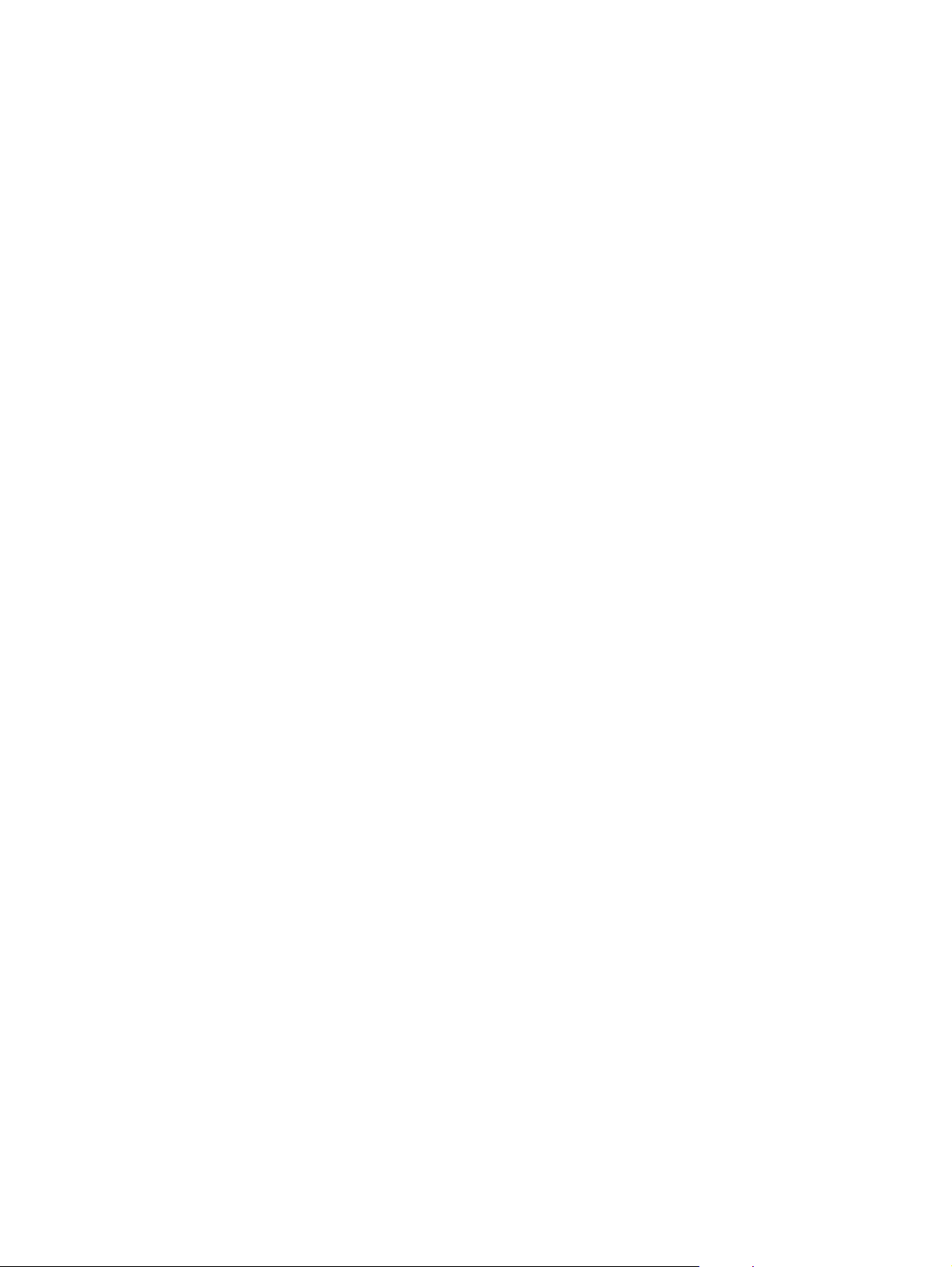
Page 3
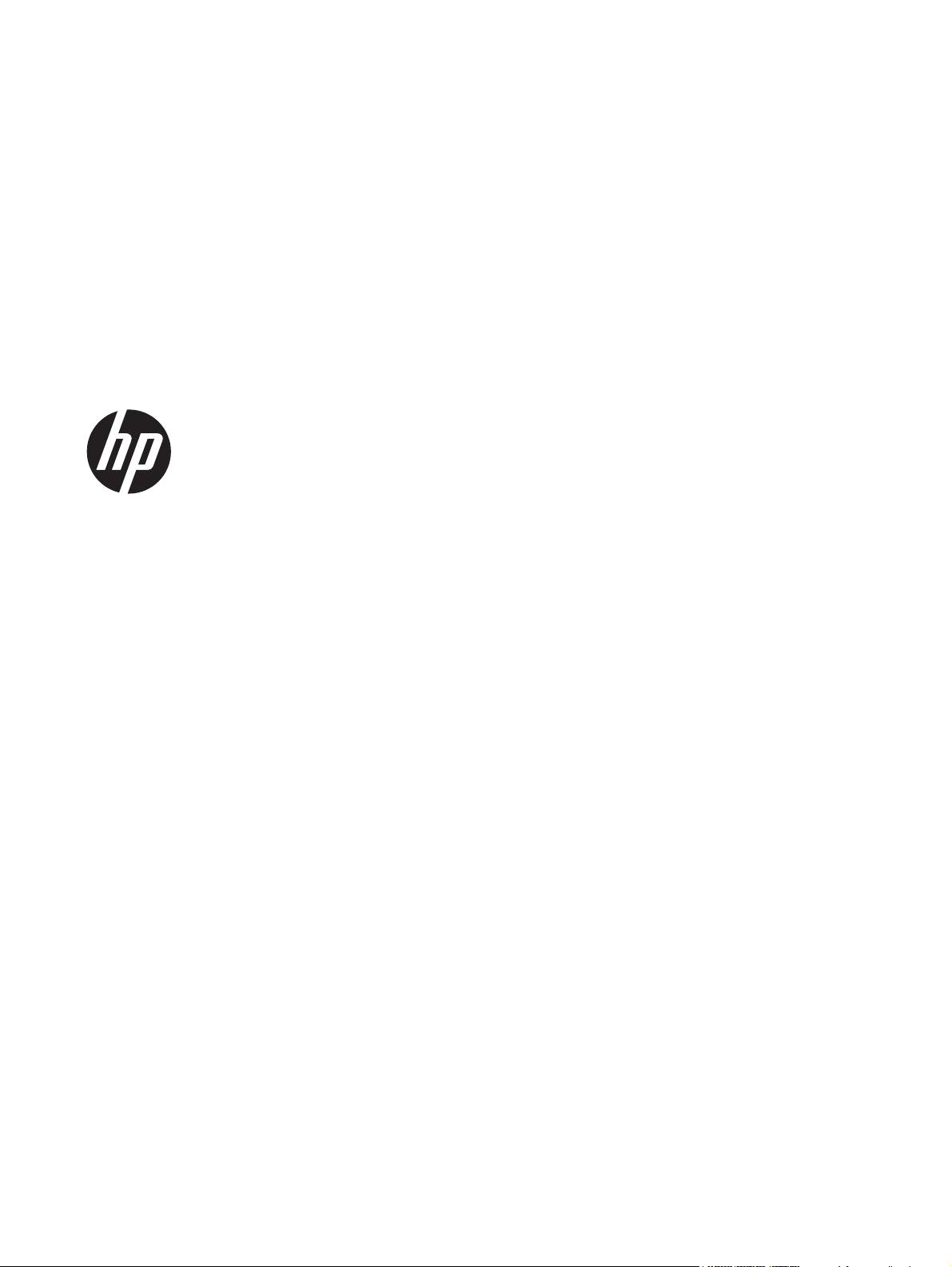
„HP LaserJet Pro MFP M521“
Vartotojo vadovas
Page 4
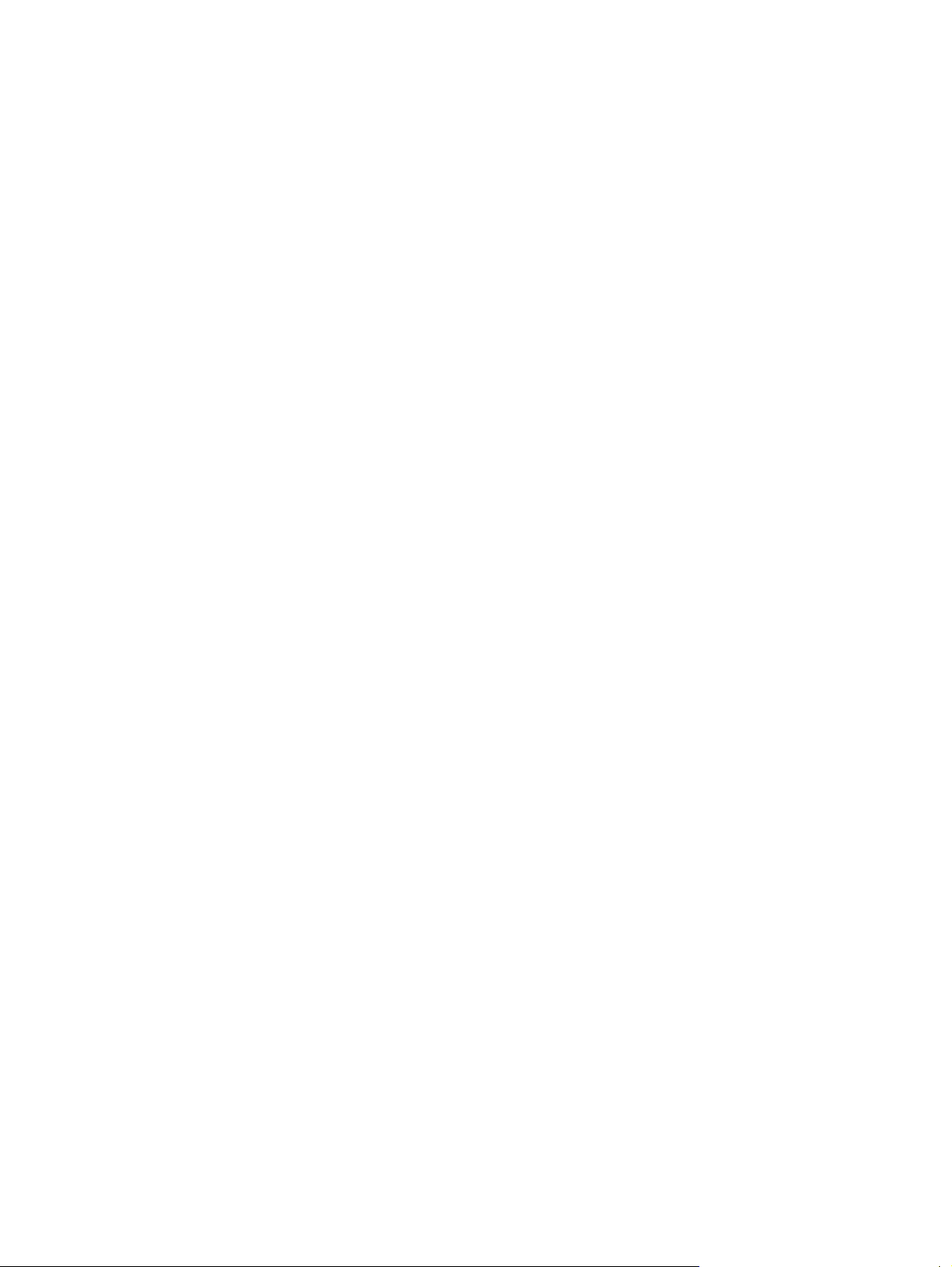
Autorių teisės ir licencija
© 2014 Copyright Hewlett-Packard
Development Company, L.P.
Prekių ženklai
®
, Acrobat® ir PostScript® yra „Adobe
Adobe
Systems Incorporated“ prekės ženklai.
Atkurti, pritaikyti ar versti produkto
dokumentaciją be iš anksto gauto raštiško
sutikimo draudžiama, išskyrus tuos atvejus,
kai tai leidžia autorių teisės.
Šiame dokumente pateikiama informacija
gali būti keičiama iš anksto neįspėjus.
Vienintelės HP produktams ir paslaugoms
suteikiamos garantijos išdėstytos prie
produktų pridėtose specialiose garantijos
nuostatose. Čia pateiktų teiginių negalima
interpretuoti kaip papildomos garantijos. HP
nėra atsakinga už čia esančias technines ar
redagavimo klaidas ar neatitikimus.
Edition 1, 10/2014
Gaminio numeris: A8P80-91081
„Apple“ ir „Apple“ logotipas yra „Apple
Computer, Inc.“ prekių ženklai, registruoti
JAV ir kitose šalyse / regionuose. „iPod“ yra
„Apple Computer, Inc“ prekės ženklas.
„iPod“ yra skirtas tik tiesėtam ar teisių
turėtojo įgaliotam kopijavimui atlikti.
Nevokite muzikos.
„Bluetooth“ yra prekės ženklas, priklausantis
jo savininkui, kurį „Hewlett-Packard“
kompanija naudoja pagal licenciją.
„Microsoft®“, „Windows®“, „Windows®
XP“ ir „Windows Vista®“ yra JAV
registruotieji prekių ženklai, priklausantys
„Microsoft Corporation“.
®
yra registruotasis „The Open Group“
UNIX
prekės ženklas.
Page 5
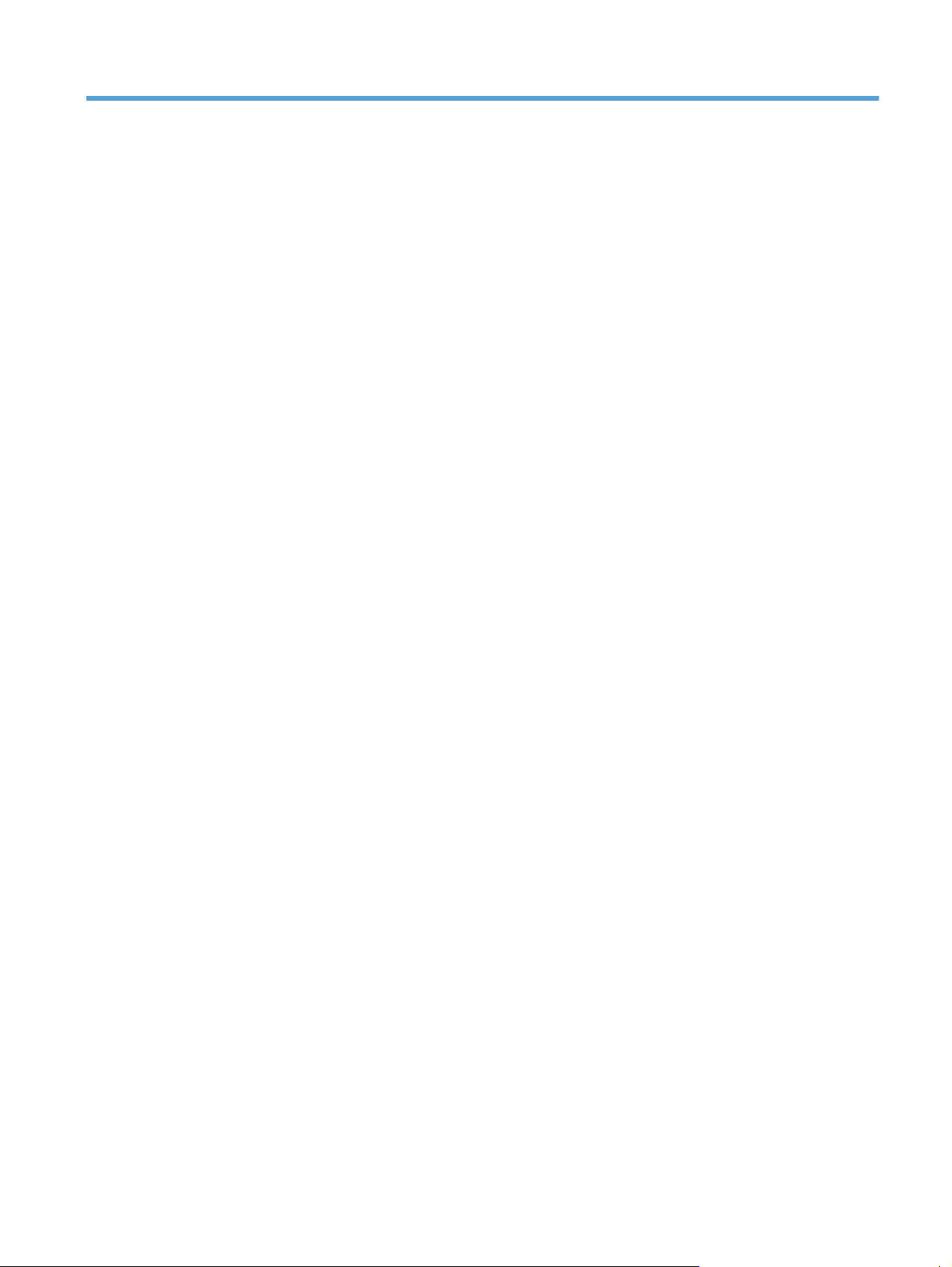
Turinys
1 Gaminio pristatymas ........................................................................................................ 1
Gaminio palyginimas ............................................................................................................... 2
Gaminio išvaizda .................................................................................................................... 4
Gaminio vaizdas iš priekio ........................................................................................ 4
Gaminio vaizdas iš galo ............................................................................................ 5
Sąsajos prievadai ..................................................................................................... 6
Serijos numerio ir modelio numerio vieta ...................................................................... 7
Valdymo skydas ....................................................................................................................... 8
Valdymo skydelio išdėstymas ...................................................................................... 8
Valdymo skydelio pradinis ekranas ............................................................................. 9
Valdymo skydo žinyno sistema ................................................................................. 10
Gaminio ataskaitų spausdinimas .............................................................................................. 11
2 Popieriaus dėklai ........................................................................................................... 13
Palaikomi popieriaus formatai ................................................................................................. 14
Palaikomi popieriaus formatai ................................................................................................. 16
1 dėklas ............................................................................................................................... 17
Dėklo talpa ir popieriaus kryptis ................................................................................ 17
Dėjimas į 1 dėklą .................................................................................................... 18
2 dėklas ir papildomas 3 dėklas .............................................................................................. 20
Dėklo talpa ir popieriaus kryptis ................................................................................ 20
Įdėkite popierių į 2 dėklą ir pasirinktinį 3 dėklą .......................................................... 21
Popieriaus išvesties parinkčių naudojimas ................................................................................. 23
Spausdinti į standartinį išvedimo skyrių ...................................................................... 23
Spausdinimas galinį išvedimo skyrių .......................................................................... 23
3 Dalys, eksploatacinės medžiagos ir priedai .................................................................... 25
Dalių, priedų ir eksploatacinių medžiagų užsakymas .................................................................. 26
HP pareiškimas apie ne HP eksploatacines medžiagas ............................................................... 27
HP kovos su sukčiav
Spausdinimas, kai pasibaigęs numatytasis dažų kasetės eksploatavimo laikas ............................... 29
mu žiniatinklio svetainė .............................................................................. 28
i
LTWW iii
Page 6
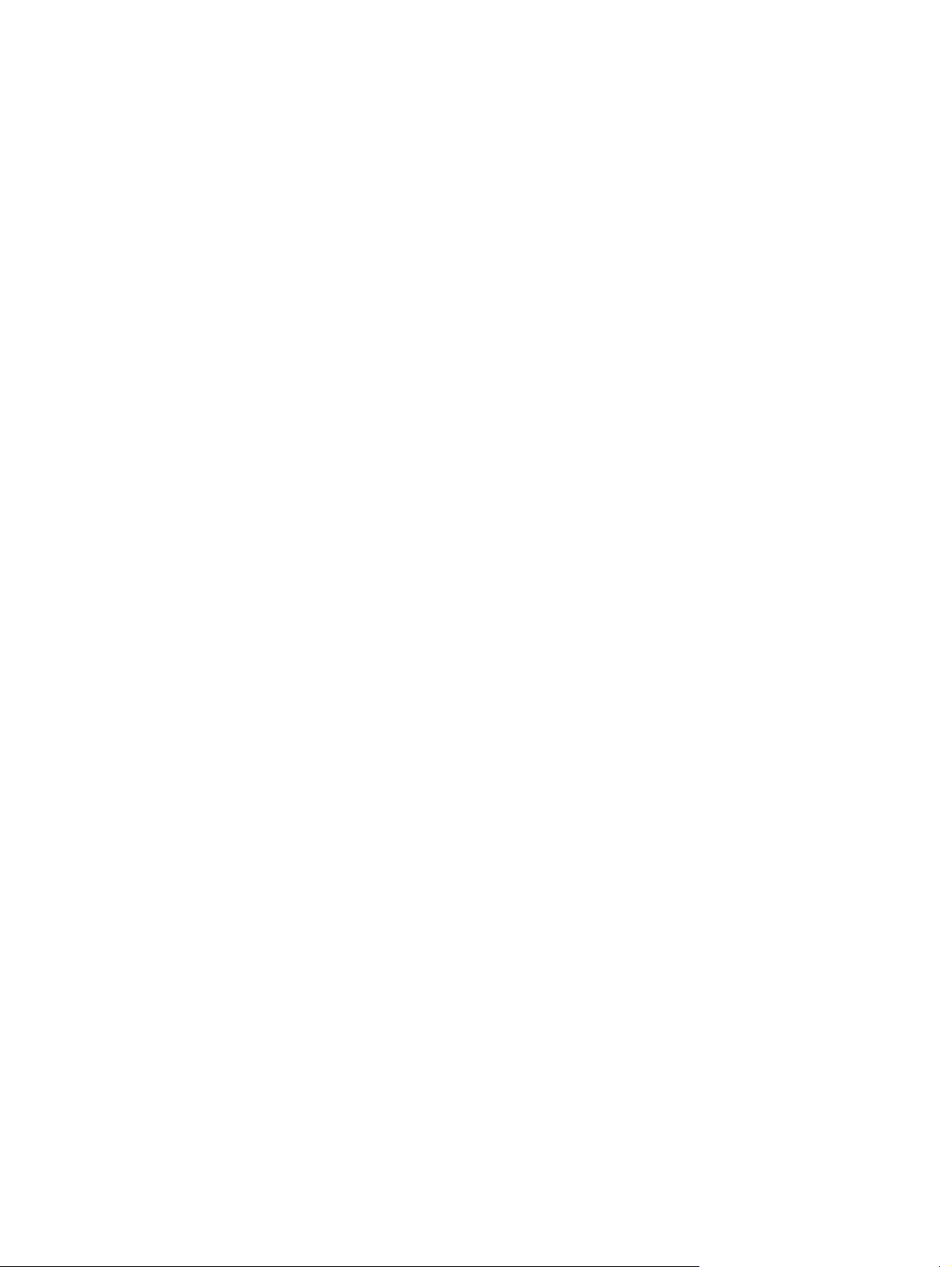
Įjunkite arba išjunkite beveik tuščios kasetės nustatymą ................................................ 29
Dalys, kurias klientas gali taisyti pats ........................................................................................ 31
Priedai .................................................................................................................................. 33
Dažų kasetė .......................................................................................................................... 34
Dažų kasetės vaizdas .............................................................................................. 34
Dažų kasetės informacija ......................................................................................... 35
Perdirbkite dažų kasetę ............................................................................. 35
Dažų kasetės saugojimas .......................................................................... 35
HP pareiškimas apie ne HP dažų kasetes .................................................... 35
Spausdintuvo kasetės keitimas .................................................................................. 36
4 Spausdinimas ................................................................................................................. 39
Palaikomos spausdinimo tvarkyklės („Windows“) ....................................................................... 40
HP universali spausdintuvo tvarkyklė (UPD) ................................................................. 40
UPD diegimo režimai ................................................................................ 41
Spausdinimo užduoties nustatymų keitimas („Windows“) ............................................................ 42
Spausdinimo užduočių nustatymų keitimo pirmenybė ................................................... 42
Visų spausdinimo užduočių nustatymų keitimas, kol programinės įrangos programa
uždaryta. ............................................................................................................... 42
Visų spausdinimo užduočių numatytųjų nustatymų keitimas ........................................... 43
Gaminio konfigūravimo nustatymų keitimas ................................................................ 43
Spausdinimo užduoties nustatymų keitimas („Mac OS X“) ........................................................... 44
Spausdinimo užduočių nusta
Visų spausdinimo užduočių nustatymų keitimas, kol programinės įrangos programa
uždaryta ................................................................................................................ 44
Visų spausdinimo užduočių numatytųjų nustatymų keitimas ........................................... 45
Gaminio konfigūravimo nustatymų keitimas ................................................................ 45
Spausdinimo užduotys („Windows“) ......................................................................................... 46
Spausdinimo nuorodos naudojimas („Windows“) ........................................................ 46
Spausdinimo nuorodų kūrimas („Windows“) ............................................................... 48
Automatinis spausdinimas iš abiejų pusių („Windows“) ............................................... 51
Rankinis spausdinimas iš abiejų pusių („Windows“) .................................................... 53
Kelių puslapių spausdinimas viename lape („Windows“) ............................................. 57
Puslapio padėties pasirinkimas („Windows“) .............................................................. 59
Popieriaus tipo pasirinkimas („Windows“) .................................................................. 61
Pirmo ir paskutinio puslapio spausdinimas ant kitokio popieriaus („Windows“) ............... 64
Dokumento mastelio keitimas, kad atitiktų popieriaus formatą („Windows“) ................... 67
Bukleto kūrimas („Windows“) ................................................................................... 69
Popieriaus formato pasirinkimas („Windows“) ............................................................ 70
Pasirinktinio popieriaus formato pasirinkimas („Windows“) .......................................... 70
Vandenženklių spausdinimas („Windows“) ................................................................ 71
eitimo pirmenybė ................................................... 44
tymų k
iv LTWW
Page 7
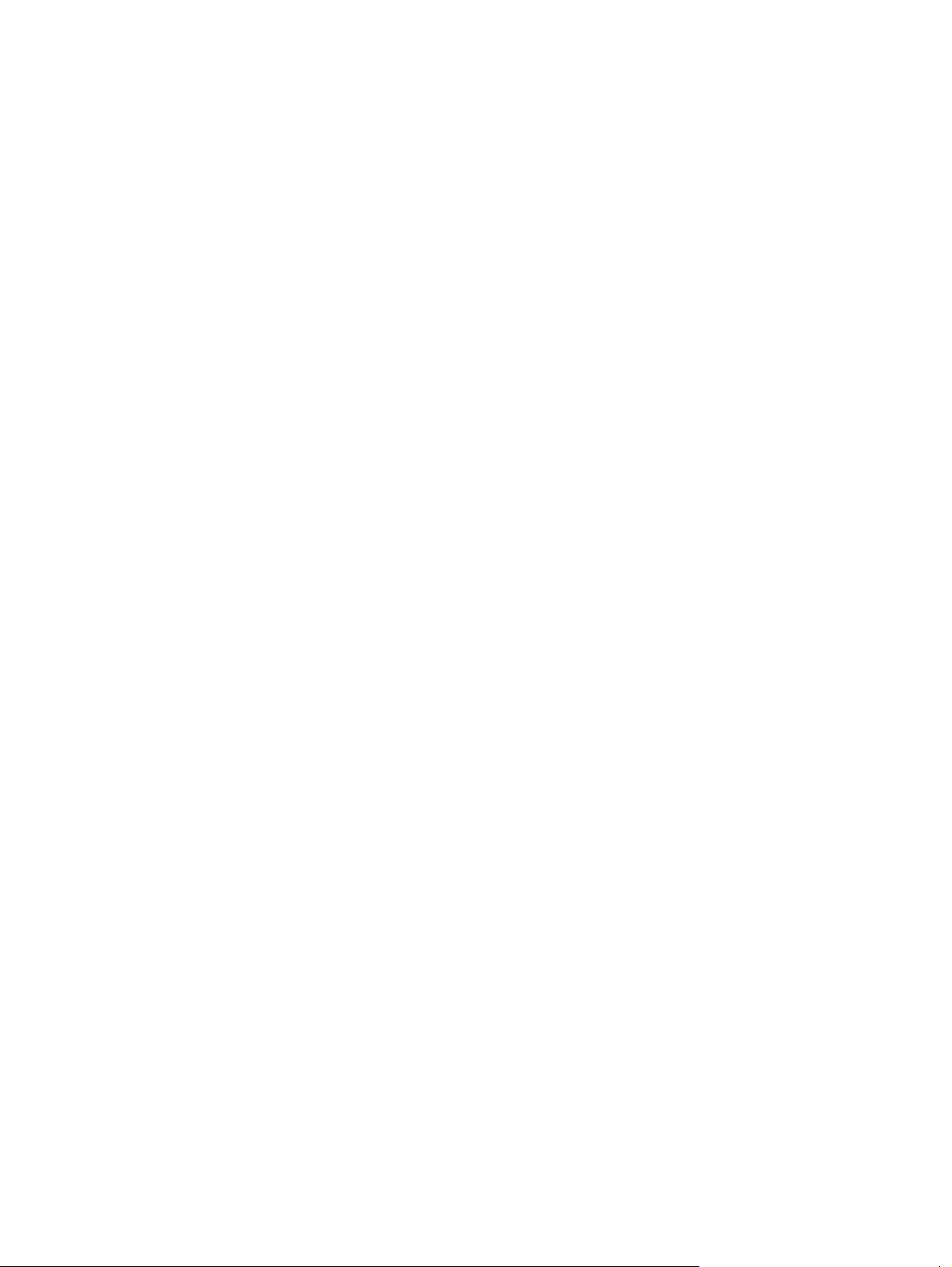
Spausdinimo užduoties atšaukimas („Windows“) ........................................................ 72
Spausdinimo užduotys („Mac OS X“) ....................................................................................... 73
Išankstinio spausdinimo nustatymo naudojimas („Mac OS X“) ...................................... 73
Išankstinio spausdinimo nustatymo pasirinkimas („Mac OS X“) ..................................... 73
Automatinis spausdinimas ant abiejų pusių („Mac OS X“) ............................................ 74
Spausdinimas ant abiejų pusių rankiniu būdu („Mac OS X“) ......................................... 75
Kelių puslapių spausdinimas viename lape („Mac OS X“) ............................................ 75
Puslapio padėties pasirinkimas („Mac OS X“) ............................................................. 75
Popieriaus tipo pasirinkimas („Mac OS X“) ................................................................ 76
Viršelio spausdinimas („Mac OS X“) .......................................................................... 76
Dokumento mastelio keitimas, kad atitiktų popieriaus formatą („Mac Os X“) ................... 76
Bukleto kūrimas („Mac OS X“) .................................................................................. 76
Popieriaus formato pasirinkimas („Mac OS X“) ........................................................... 77
Pasirinktinio popieriaus formato pasirinkimas („Mac OS X“) ......................................... 77
Vandenženklių spausdinimas („Mac OS X“) ............................................................... 77
Spausdinimo užduoties atšaukimas („Mac OS X“) ....................................................... 78
Archyvinimui tinkamos kokybės spaudinių kūrimas ..................................................................... 79
„HP ePrint“ naudojimas .......................................................................................................... 80
Naudokitės „AirPrint“ ............................................................................................................. 81
Tiesioginis spausdinimas iš USB ............................................................................................... 82
5 Kopijuoti ........................................................................................................................ 83
Nustatyti naujus numatytuosius kopijavimo nustatymus ................................................................ 84
Numatytųjų kopijavimo nuostatų atkūrimas ................................................................................ 85
Daryti vieną kopiją ................................................................................................................. 86
Daryti kelias kopijas ............................................................................................................... 87
Nukopijuokite kelių puslapių originalų dokumentą ...................................................................... 88
Kopijuokite asmens tapatybės korteles ...................................................................................... 89
Kopijavimo užduočių grupavimas ............................................................................................ 90
Spausdinimas iš abiejų pusių (dvipusis spausdinimas) ................................................................. 91
Automatiškai kopijuokite iš abiejų pusių ..................................................................... 91
Rankiniu būdu
Kopijos mažinimas arba didinimas .......................................................................................... 93
Kopijavimo kokybės optimizavimas .......................................................................................... 94
Koreguokite kopijų ryškumą ar tamsumą ................................................................................... 95
Kopijavimas nustačius į juodraščio režimą ................................................................................ 96
Popieriaus dydžio ir tipo nustatymas spausdinant ant specialaus popieriaus .................................. 97
6 Nuskaityti ...................................................................................................................... 99
k
opijuokite iš abiejų pusių ................................................................... 92
Nuskaitymas naudojant programinę įrangą „HP Scan“ („Windows“) ......................................... 100
Nuskaitymas naudojant programinę įrangą „HP Scan“ („Mac OS X“) ........................................ 101
LTWW v
Page 8
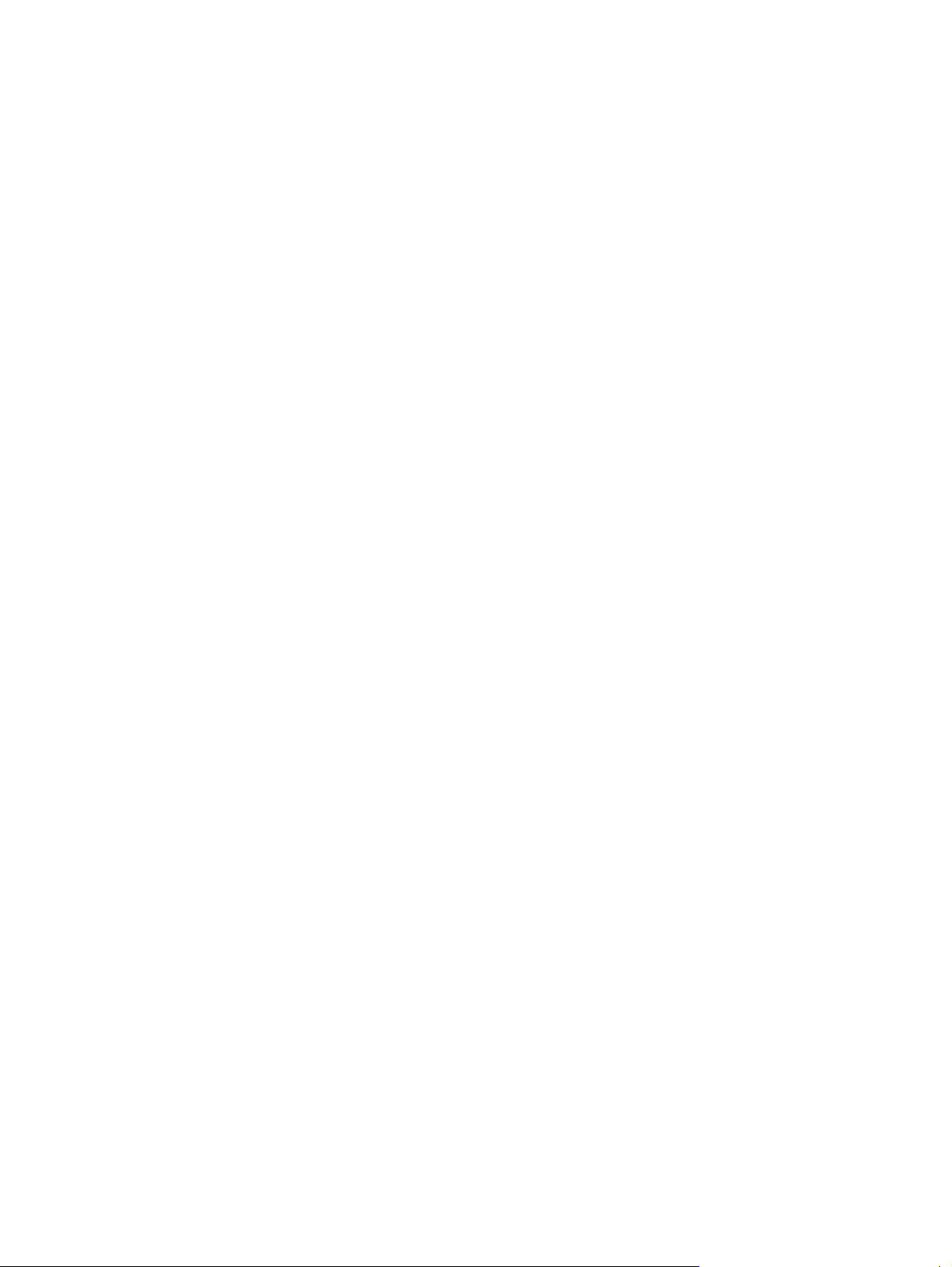
Nuskaitykite į USB atmintinę .................................................................................................. 102
Nustatykite nuskaitymo į tinklo aplanką funkciją ir nuskaitymo į el. paštą funkciją ........................ 103
Nuskaitymo į tinklo aplanką funkcijos konfigūravimas ................................................ 103
Nuskaitymo į el. paštą funkcijos konfigūravimas ....................................................... 103
Nuskaitykite į tinklo aplanką .................................................................................................. 105
Skaityti į el. laišką ................................................................................................................ 106
Skenavimas naudojant kitą programinę įrangą ........................................................................ 107
Nuskaitymas iš TWAIN atitinkančios programos („Windows“) ................................... 107
Nuskaitymas iš WIA atitinkančios programos („Windows“) ........................................ 107
7 „Faksas“ ...................................................................................................................... 109
Gaminio fakso funkcijos nustatymas ....................................................................................... 110
Fakso prievadą prijunkite prie telefono linijos ........................................................... 110
Prijunkite papildomus įrenginius .............................................................................. 110
Sukonfigūruokite faksą ir telefono autoatsakiklį .......................................... 111
Fakso aparatui nustatyti papildomą telefoną .............................................. 112
Atskiro fakso sąranka ............................................................................................ 113
Sukonfigūruokite fakso laiką, datą ir antraštę. ........................................................... 113
Naudokite valdymo pultą fakso laikui, datai ir antraštei nustatyti .................. 113
Naudokite HP fakso sąrankos vedlį fakso laikui, datai ir antraštei nustatyti
(„Windows“) ......................................................................................... 114
Te
efonų knygos naudojimas .................................................................................................. 115
l
Kurti ir redaguoti greito rinkimo įrašus ..................................................................... 115
Kurti ir redaguoti grupinio rinkimo įrašus .................................................................. 115
Sparčiojo rinkimo įrašų trynimas ............................................................................. 116
Grupinio rinkimo įvesčių trynimas ............................................................................ 116
Sukonfigūruokite fakso siuntimo nustatymus ............................................................................. 117
Nustatyti specialiuosius rinkimo simbolius ir parinktis ................................................. 117
Nustatyti rinkimo kodą prieš skambutį ....................................................... 117
Nustatykite rinkimo tono aptikimą ........................................................................... 118
Toninis rinkimas arba pulsinis rinkimas ..................................................... 118
Automatinio pakartotinio rinkimo nustatymas ............................................................ 118
Šviesumo/tamsumo ir raiškos nustatymas ................................................................. 119
Nustatykite šviesumo/tamsumo (kontrasto) nustatymą .................................. 119
Nustatyti raiškos nustatymus .................................................................... 119
Nustatykite mokėjimo kodus ................................................................................... 120
Sukonfigūruokite fakso gavimo nustatymus .............................................................................. 122
Nustatyti faksogramų persiuntimą ............................................................................ 122
Atsiliepimo režimo nustatymas ................................................................................ 122
Blokuokite fakso numerius arba pašalinkite blokavimą ............................................... 123
Nustatykite signalų iki atsakymo skaičių ................................................................... 123
vi LTWW
Page 9
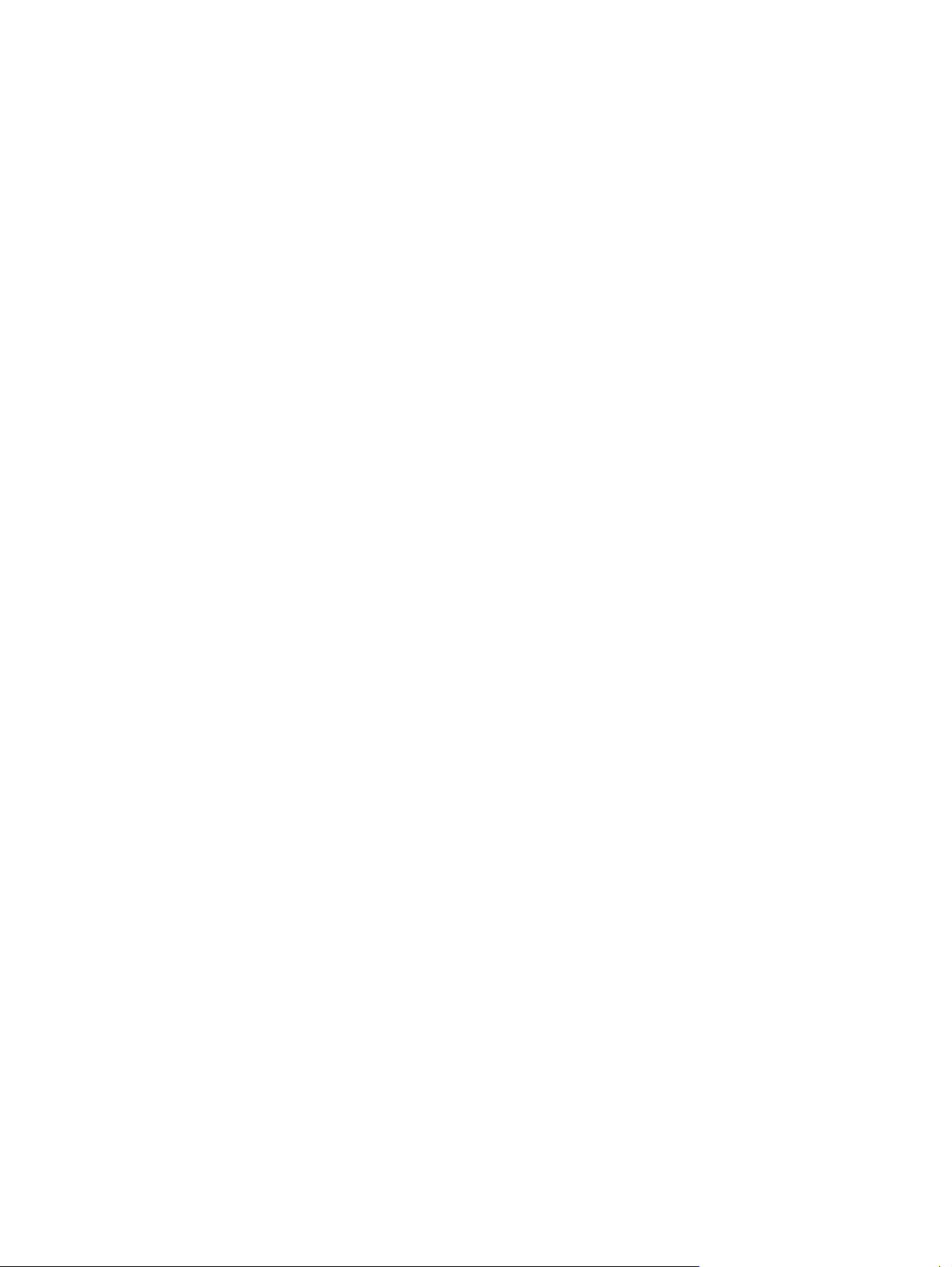
Išskirtinio skambučio nustatymas ............................................................................. 124
Naudokite automatinį gaunamų faksogramų sumažinimą ........................................... 125
Nustatyti fakso pakartotinio atspausdinimo nustatymus .............................................. 125
Fakso garsų garsumo nustatymas ............................................................................ 126
Nustatykite signalo garsumą, telefono linijos garsumą ir skambučio garsumą 126
Antspauduotų faksogramų nustatymai ...................................................................... 126
Privataus priėmimo funkcijos naudojimas ................................................................. 127
Nustatyti faksogramų kaupimą ............................................................................................... 127
Fakso naudojimas ................................................................................................................ 128
Palaikomos fakso programos .................................................................................. 128
Faksogramos atšaukimas ....................................................................................... 128
Atšaukti dabartinę faksogramą ................................................................ 128
Laukiančios fakso užduoties atšaukimas .................................................... 129
Faksogramų ištrynimas iš atminties .......................................................................... 129
Fakso naudojimas DSL, PBX ar ISDN sistemoje ......................................................... 129
DSL ...................................................................................................... 129
PBX ...................................................................................................... 130
ISDN .................................................................................................... 130
Fakso naudojimas su VoIP paslauga ........................................................................ 130
Fakso atminties turinys yra išsaugomas dingus maitinimui ........................................... 130
Saugos problemos, iškylančios vidinius tinklus jungiant prie viešų telefono linijų ............ 131
Faksograma iš planšetinio skenerio ......................................................................... 131
Faksuokite iš dokumentų tiektuvo ............................................................................. 132
Sparčiojo rinkimo ir grupinio rinkimo įrašų naudojimas .............................................. 133
Siųskite faksogramą iš programinės įrangos („Windows“) .......................................... 133
Siųskite faksą rinkdami numerį telefonu, kuris yra prijungtas prie fakso linijos. .............. 134
Faksogramos siuntimas su patvirtinimu ..................................................................... 135
Nustatykite fakso išsiuntimą vėlesniu laiku ................................................................ 135
Siųskite faksogramą,
Prieigos kodų, kreditinių kortelių ar skambinimo kortelių naudojimas ........................... 136
Tarptautinių faksogramų siuntimas ............................................................ 136
Spausdinti faksogramą .......................................................................................... 137
Pakartotinis faksogramos spausdinimas ..................................................... 138
Automatinis spausdinimas ant abiejų gautos faksogramos pusių ................... 139
Išspausdinti išsaugotą faksogramą įjungus privataus priėmimo funkciją ......... 139
Faksogramų priėmimas, kai fakso tonai girdimi telefono linijoje .................................. 139
susidedančią
iš elektroninio ir popierinio dokumento ................... 136
8 Valdymas ir priežiūra ................................................................................................... 141
Gaminio ryšio tipą keiskite HP perkonfigūravimo pagalbine priemone („Windows“) .................... 142
HP belaidžio tiesioginio spausdinimo sąranka ......................................................................... 143
HP interneto paslaugų programų naudojimas .......................................................................... 144
LTWW vii
Page 10
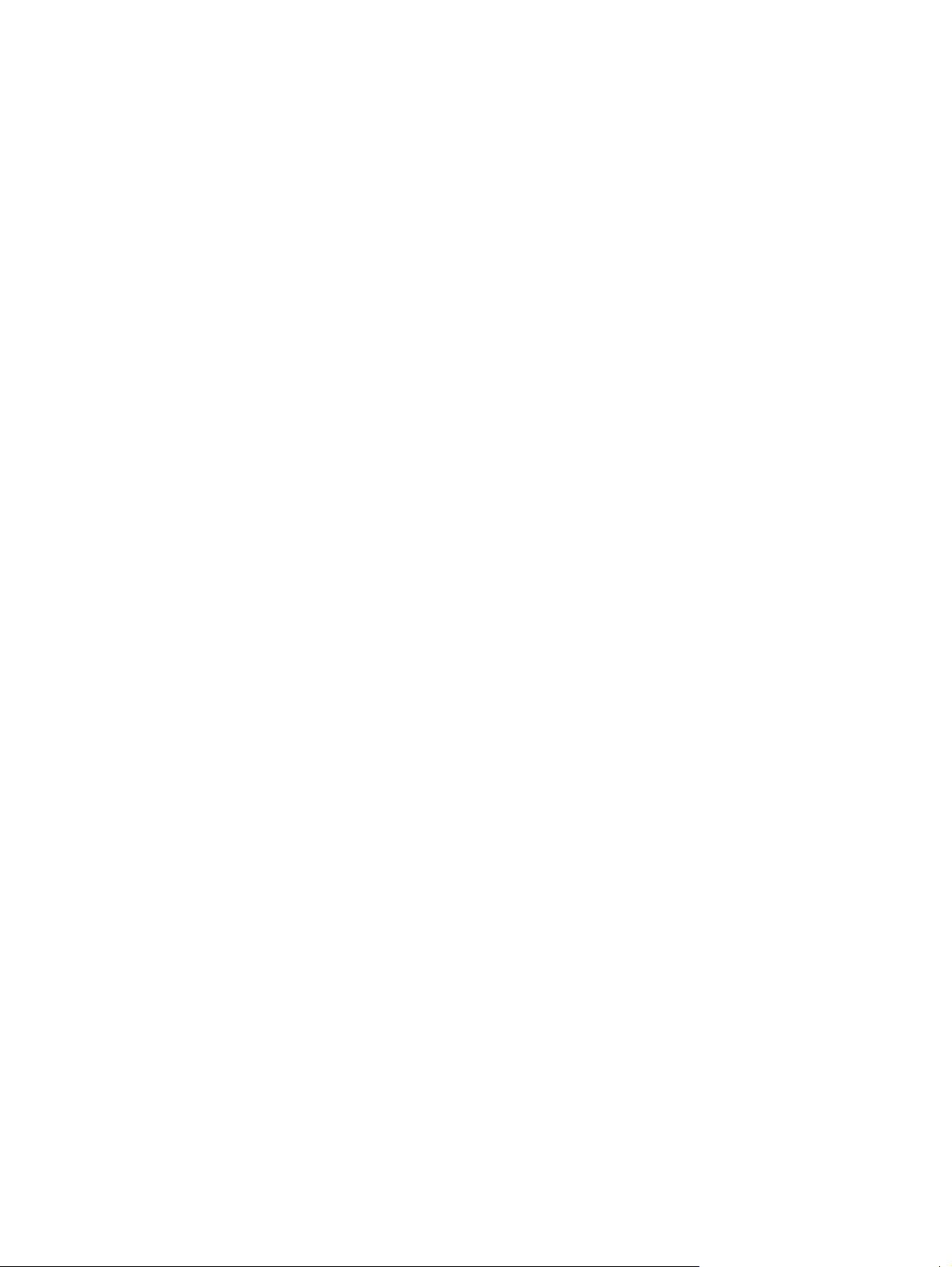
Tinklo IP nustatymų konfigūravimas ......................................................................................... 145
Atsisakymas bendrai naudoti spausdintuvą ............................................................... 145
Tinklo nustatymų peržiūrėjimas ar keitimas ............................................................... 145
Rankinis IPv4 TCP/IP parametrų konfigūravimas valdymo skyde .................................. 145
Gaminio pervadinimas tinkle .................................................................................. 146
Nuorodos sparta ir dvipusio spausdinimo nustatymai ................................................ 147
HP prietaisų įrankių dėžė („Windows“) ................................................................................... 148
HP pagalbinė priemonė, skirta „Mac OS X“ ............................................................................ 151
Atidarykite „HP Utility“ ........................................................................................... 151
„HP Utility“ funkcijos .............................................................................................. 151
„HP Web Jetadmin“ programinės įrangos naudojimas .............................................................. 152
Ekonomijos nustatymai .......................................................................................................... 153
Spausdinimas ekonomišku režimu ........................................................................... 153
Budėjimo atidėjimo nustatymas ............................................................................... 153
Automatinio išjungimo delsos nustatymas ................................................................. 154
Gaminio saugos savybės ...................................................................................................... 155
Gaminio užrakinimas ............................................................................................ 155
Nustatykite arba pakeiskite gaminio slaptažodį ........................................................ 155
Atnaujinkite aparatinę programinę įrangą ............................................................................... 157
Rankiniu būdu atnaujinkite aparatinę programinę įrangą ........................................... 157
Nustatykite įrenginį taip, kad aparatinė programinė įranga būtų automatiškai
atnaujinama ......................................................................................................... 157
9 Problemų sprendimas ................................................................................................... 159
Problemų sprendimo kontrolinis sąra
1 veiksmas: Patikrinkite, ar gaminys tinkamai nustatytas ............................................. 160
2 veiksmas: Patikrinkite, ar gerai prijungti laidai arba ar geras belaidis ryšys .............. 160
3 veiksmas: Patikrinkite valdymo skydą, ar nėra klaidos pranešimų ............................. 161
4 veiksmas: Patikrinkite, ar yra popieriaus ............................................................... 161
5 veiksmas: Patikrinkite programinę įrangą .............................................................. 161
6 veiksmas: Patikrinkite spausdinimo funkciją ........................................................... 161
7 veiksmas: Patikrinkite kopijavimo funkciją ............................................................. 162
8 veiksmas: Patikrinkite, ar veikia faksas .................................................................. 162
9 veiksmas: Patikrinkite dažų kasetę ........................................................................ 162
10 veiksmas: Pabandykite nusiųsti spausdinimo užduotį iš kompiuterio ........................ 162
11 veiksmas: Patikrinkite, ar įrenginys prijungtas prie tinklo ....................................... 163
Atkurkite numatytąsias gamyklines reikšmes ............................................................................. 164
Valdymo skydo žinyno sistema .............................................................................................. 165
Popierius tiekiamas netinkamai ir įstringa ................................................................................ 166
Gaminys nepaima popieriaus ................................................................................. 166
Gaminys paima kelis popieriaus lapus ..................................................................... 166
as .................................................................................. 160
š
viii LTWW
Page 11
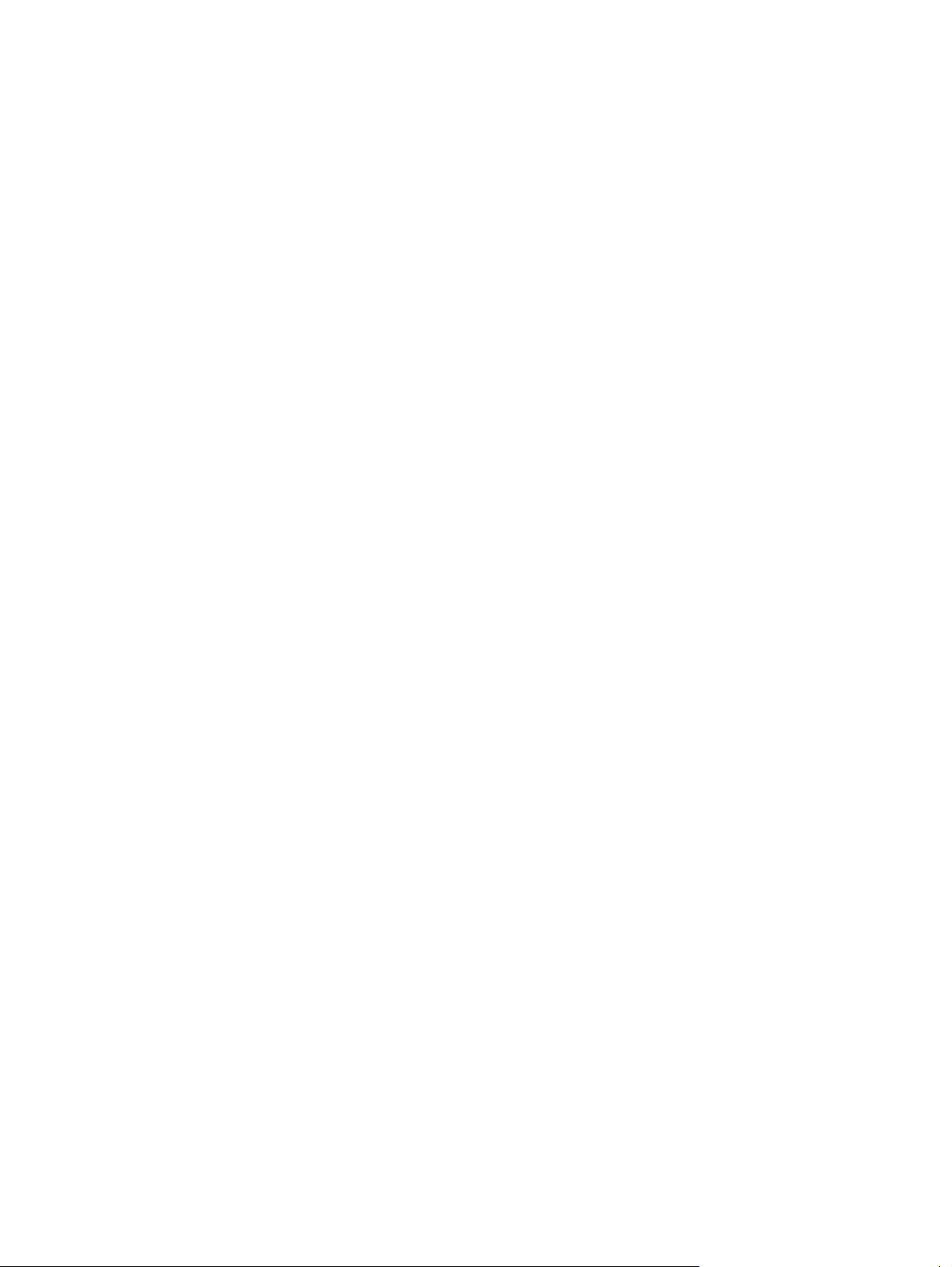
Dokumentų tiektuvas stringa, nukrypsta arba paima po kelis popieriaus lapus .............. 167
Pasirūpinkite, kad popieriaus dėkluose neužstrigtų popierius ...................................... 167
Strigčių šalinimas ................................................................................................................. 168
Strigties vietos ....................................................................................................... 168
Pašalinkite įstrigusį popierių iš dokumentų tiektuvo .................................................... 169
Pašalinkite strigtis iš išvesties skyriaus ...................................................................... 171
Strigčių šalinimas iš 1 dėklo ................................................................................... 173
Strigčių šalinimas iš 2 dėklo arba papildomo 3 dėklo ................................................ 176
Pašalinkite strigtis iš kaitintuvo ................................................................................ 180
Pašalinkite strigtis iš dvipusio spausdinimo įrenginio .................................................. 182
Spausdinimo kokybės gerinimas ............................................................................................ 184
Spausdinimas iš skirtingų programų ........................................................................ 184
Nustatykite spausdinamos užduoties popieriaus tipo nustatymą .................................. 184
Patikrinkite popieriaus tipo nustatymą („Windows“) .................................... 184
Patikrinkite popieriaus tipo nustatymą („Mac OS X“) ................................... 185
Patikrinkite dažų kasetės būseną ............................................................................. 185
Valymo puslapio spausdinimas ............................................................................... 185
Apžiūrėkite dažų kasetę ......................................................................................... 186
Patikrinkite popieriaus ir spausdinimo aplinką ........................................................... 186
Naudokite HP specifikacijas atitinkantį popierių ......................................... 186
Patikrinkite gaminio aplinką ..................................................................... 186
Patikrinkite „EconoMode“ nustatymus ...................................................................... 187
Bandykite kitą spausdinimo tvarkyklę ....................................................................... 187
Pagerinkite kopijavimo kokybę .........
Patikrinkite, ar skaitytuvo stiklas nėra purvinas ir dėmėtas. .......................................... 189
Patikrinkite popieriaus nustatymus ........................................................................... 190
Optimizavimas tekstui arba nuotraukoms ................................................................. 190
Kopijavimas nuo krašto iki krašto ............................................................................ 191
Nuvalykite dokumentų tiektuvo griebimo volelius ir atskyrimo plokštę ........................... 191
Pagerinkite nuskaitymo kokybę .............................................................................................. 193
Patikrinkite, ar skaitytuvo stiklas nėra purvinas ir dėmėtas. .......................................... 193
Nuvalykite dokumentų tiektuvo griebimo volelius ir atskyrimo plokštę ........................... 194
Pagerinkite fakso kokybę ...................................................................................................... 196
Patikrinkite, ar skaitytuvo stiklas nėra purvinas ir dėmėtas. .......................................... 196
Patikrinkite faksogramos siuntimo raiškos nustatymą .................................................. 197
Patikrinkite klaidų taisymo nustatymą ....................................................................... 198
Siųskite į kitą faksą ................................................................................................ 198
Nuvalykite dokumentų tiektuvo griebimo volelius ir atskyrimo plokštę ........................... 198
Patikrinkite pritaikymo puslapiui nustatymą ............................................................... 199
Patikrinkite siuntėjo faksą ....................................................................................... 199
Gaminys nespausdina arba spausdina lėtai ............................................................................ 200
............
......................................................................... 189
LTWW ix
Page 12
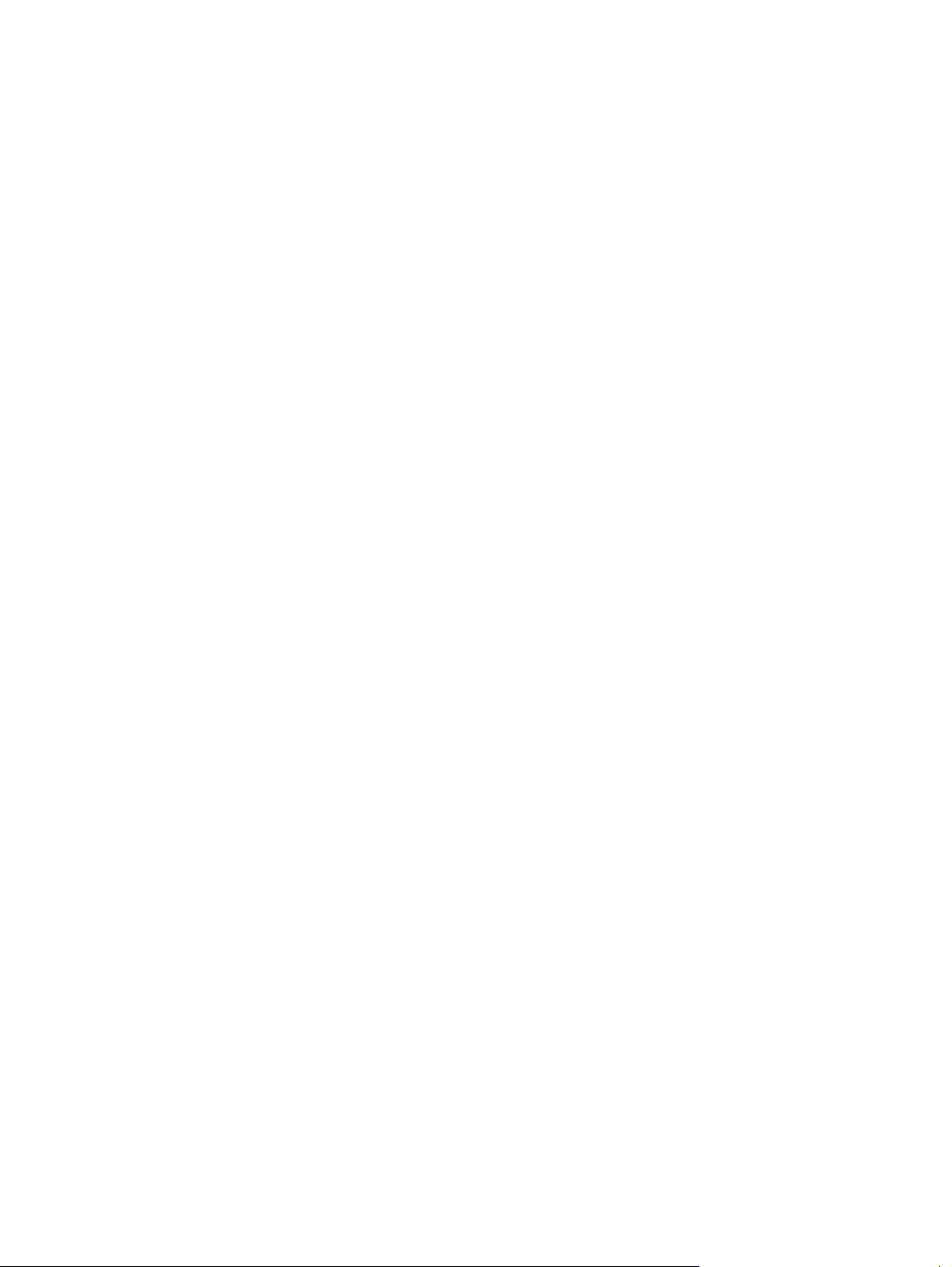
Gaminys nespausdina ........................................................................................... 200
Gaminys spausdina lėtai ........................................................................................ 201
Tiesioginio USB spausdinimo problemų sprendimas .................................................................. 202
Įkišus USB atmintinę neatsidaro USB atmintinės meniu ............................................... 202
Failas nespausdinamas iš USB atmintinės ................................................................. 202
Failas, kurį norite spausdinti, nerodomas USB atmintinės meniu .................................. 202
Fakso problemų sprendimas .................................................................................................. 203
Fakso problemų sprendimo kontrolinis sąrašas .......................................................... 203
Atlikite fakso diagnostinę patikrą ............................................................................ 205
Fakso sekimo ataskaita .......................................................................................... 206
Fakso klaidos ataskaitos spausdinimas ..................................................................... 206
Visų fakso ataskaitų spausdinimas ............................................................ 206
Atskirų fakso ataskaitų spausdinimas ........................................................ 206
Nustatykite fakso klaidų ataskaitą ............................................................ 207
Nustatykite fakso klaidų taisymo režimą ................................................................... 207
Pakeiskite fakso greitį. ........................................................................................... 207
Faksogramų siuntimo problemų sprendimas .............................................................. 208
Klaidos pranešimas parodomas valdymo skyde ......................................... 208
Pasirodo pranešimas Ryšio klaida. ............................................ 208
Nėra rinkimo tono ................................................................... 209
Pasirodo pranešimas Faksas užimtas. ........................................ 210
Pasirodo pranešimas Faksas neatsako. ...................................... 210
Dokumentų tiektuve įstrigo popierius .......................................... 211
Pasirodo pranešimas Fakso atmintis pilna. .................................. 211
Skenerio klaida ....................................................................... 211
Valdymo skyde parodomas pranešimas Parengtas ir nebandoma išsiųsti
faksogramos .......................................................................................... 212
Valdymo skyde parodomas pranešimas „Išsaugomas 1 puslapis“ ir toliau
nieko nevyksta ....................................................................................... 212
Faksogramas galima priimti, tačiau siųsti ne .............................................. 212
Gaminys yra apsaugotas slaptažodžiu ..................................................... 213
Neįmanoma naudotis fakso funkcijomis per valdymo skydą ......................... 213
Neįmanoma naudoti sparčiojo rinkimo ..................................................... 213
Neįmanoma naudoti grupinio rinkimo ...................................................... 213
Gau
ate įrašytą klaidos pranešimą iš telefono paslaugų įmonės, kai bandote
n
siųsti faksogramą ................................................................................... 214
Neįmanoma siųsti faksogramos, kai telefonas yra prijungtas prie gaminio .... 214
Faksogramų priėmimo problemų sprendimas ............................................................ 214
Faksas neatsako ..................................................................................... 215
Faksas turi priskirtąją telefono liniją ........................................... 215
Prie gaminio yra prijungtas atsakiklis ......................................... 215
x LTWW
Page 13
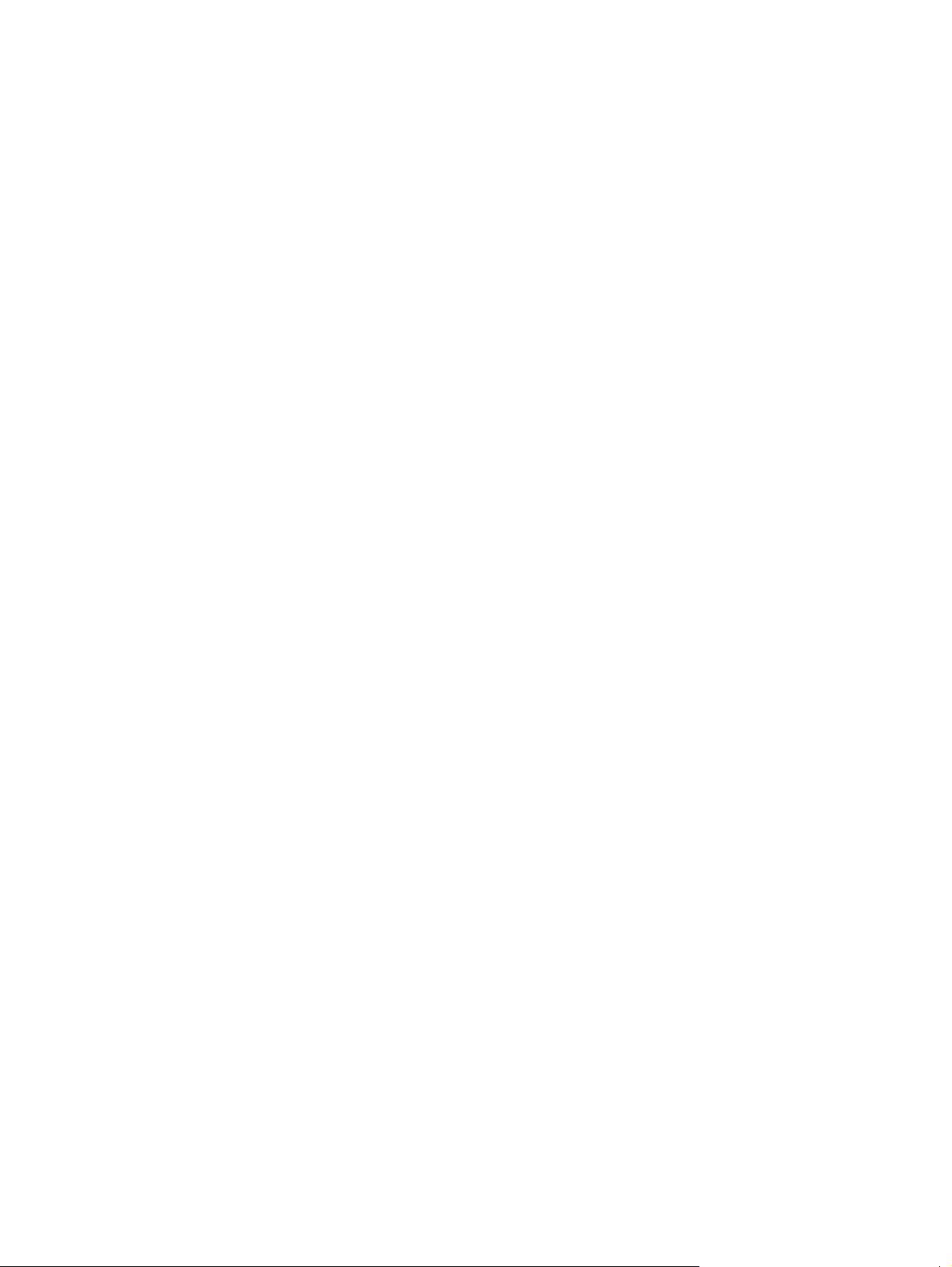
Nuostata Atsakymo režimas yra nustatyta į nuostatą Rankinis. ...... 216
Fakso linijoje yra balso paštas .................................................. 216
Gaminys yra prijungtas prie DSL telefono paslaugos .................... 217
Gaminys naudojasi faksu per IP arba VoIP telefono paslaugą ....... 217
Klaidos pranešimas parodomas valdymo skyde ......................................... 217
Rodomas pranešimas Faksas neaptiktas. .................................... 217
Pasirodo pranešimas Ryšio klaida. ............................................ 218
Pasirodo pranešimas Fakso atmintis pilna. .................................. 218
Pasirodo pranešimas Faksas užimtas. ........................................ 219
Faksograma gaunama, bet neatspausdinama ............................................ 219
Funkcija Privatus priėmimas yra įjungta ...................................... 219
Siuntėjas gauna užimtumo signalą ........................................................... 219
Prie gaminio yra prijungtas telefonas ......................................... 219
Naudojamas telefono linijos dalytuvas ....................................... 220
Nėra rinkimo tono .................................................................................. 220
Neįmanoma siųsti arba priimti faksogramos naudojant PBX liniją ................. 220
Bendrojo pobūdžio fakso problemų sprendimas ........................................................ 220
Faksogramos siunčiamos lėtai .................................................................. 220
Prasta faksogramos kokybė ..................................................................... 221
Faksograma atsiunčiama ne visa arba atspausdinama ant dviejų lapų .......... 222
Spręskite USB ryšio problemas ............................................................................................... 223
Spręskite laidinio tinklo problemas ......................................................................................... 224
Prasta fizinė jungtis ............................................................................................... 224
Kompiuteris naudoja neteisingą gaminio IP adresą .................................................... 224
Kompiuteriui nepavyksta prisijungti prie gaminio ....................................................... 225
Gaminys naudoja netinkamą tinklo nuorodą ir dvipusio spausdinimo nuostatas ............ 225
Naujos programinės įrangos programos galėjo sukelti suderinamumo problemų ........... 225
Jūsų kompiuteris arba darbo stotis nustatyta netinkamai ............................................. 225
Gaminys yra išjungtas arba neteisingos kitos tinklo nuostatos ..................................... 225
Spręskite belaidžio tinklo problemas ...................................................................................... 226
Belaidžio ryšio tikrinimo sąrašas ............................................................................. 226
Gaminys nespausdina baigus konfigūruoti belaidį ryšį ...
G
aminys nespausdina ir kompiuteryje yra įdiegta trečiosios šalies užkarda .................. 227
Belaidis ryšys neveikia į kitą vietą perkėlus belaidžio ryšio maršrutizatorių arba gaminį . 227
Prie belaidžio ryšio gaminio nepavyksta prijungti daugiau kompiuterių ........................ 227
Gaminiui prisijungus prie belaidžio ryšio tinklo ryšys nutrūksta. .................................. 228
Belaidžių tinklų sąraše tinklas nerodomas ................................................................. 228
Belaidžio ryšio tinklas neveikia ............................................................................... 228
Atlikite belaidžio ryšio tinklo diagnostinę patikrą ...................................................... 229
Belaidžio tinklo trukdžių sumažinimas ...................................................................... 229
Gaminio programinės įrangos problemų sprendimas naudojant „Windows“ ............................... 230
............................................ 227
LTWW xi
Page 14
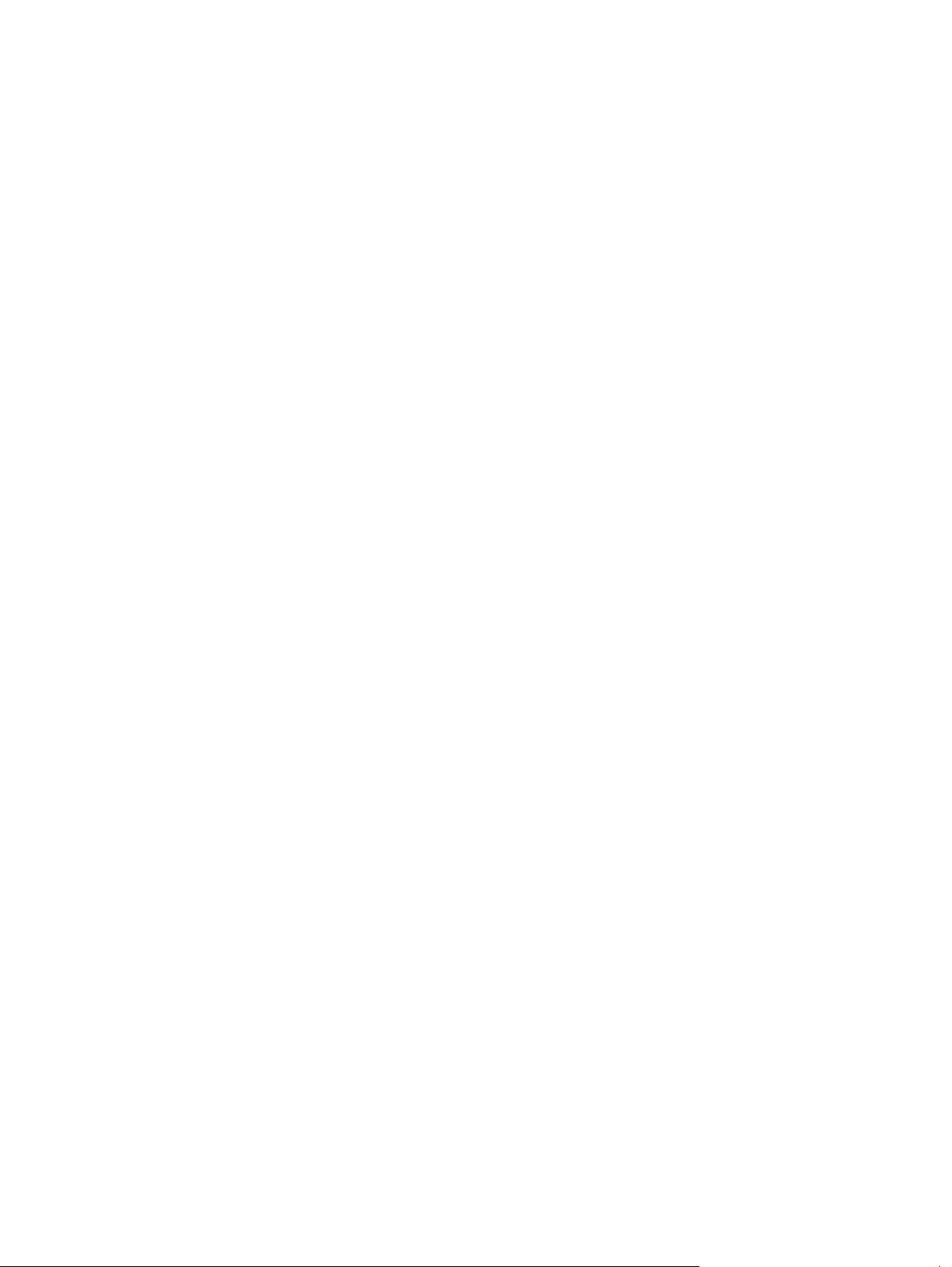
Šio gaminio spausdinimo tvarkyklė nematoma aplanke „Printer“ (spausdintuvas) .......... 230
Diegiant programinę įrangą buvo parodytas klaidos pranešimas ................................ 230
Gaminys yra parengties būsenos, tačiau nieko nespausdina ...................................... 230
Programinės įrangos problemų sprendimas su „Mac OS X“ ....................................................... 232
Spausdinimo tvarkyklės nėra spausdintuvų ir faksų arba spausdintuvų ir skaitytuvų
sąraše ................................................................................................................. 232
Gaminio pavadinimo nėra gaminių sąraše, esančiame spausdintuvų ir faksų arba
spausdintuvų ir skaitytuvų sąraše ............................................................................. 232
Spausdinimo tvarkyklė automatiškai nenustato spausdintuvų ir faksų arba spausdintuvų
ir skaitytuvų sąraše pasirinkto gaminio ..................................................................... 232
Spausdinimo užduotis nebuvo nusiųsta į reikiamą gaminį ........................................... 233
Prijungus gaminį USB kabeliu jis nerodomas spausdintuvų ir faksų arba spausdintuvų ir
skaitytuvų sąraše, kai pasirenkama tvarkyklė. ........................................................... 233
Naudojate bendrąją spausdinimo tvarkyklę, kai spausdintuvą
Programinės įrangos šalinimas („Windows“) ........................................................................... 235
Programinės įrangos šalinimas („Mac OS X“) .......................................................................... 236
Spręskite nuskaitymo į el. paštą problemas .............................................................................. 237
Negalima prisijungti prie el. pašto serverio .............................................................. 237
Išsiųsti el. laiško nepavyko ...................................................................................... 237
Negalima nuskaityti .............................................................................................. 237
Išspręskite nuskaitymo į tinklo aplanką problemas .................................................................... 238
Nuskaityti nepavyko .............................................................................................. 238
jung
iate USB kabeliu ...... 234
Rodyklė ............................................................................................................................ 239
xii LTWW
Page 15
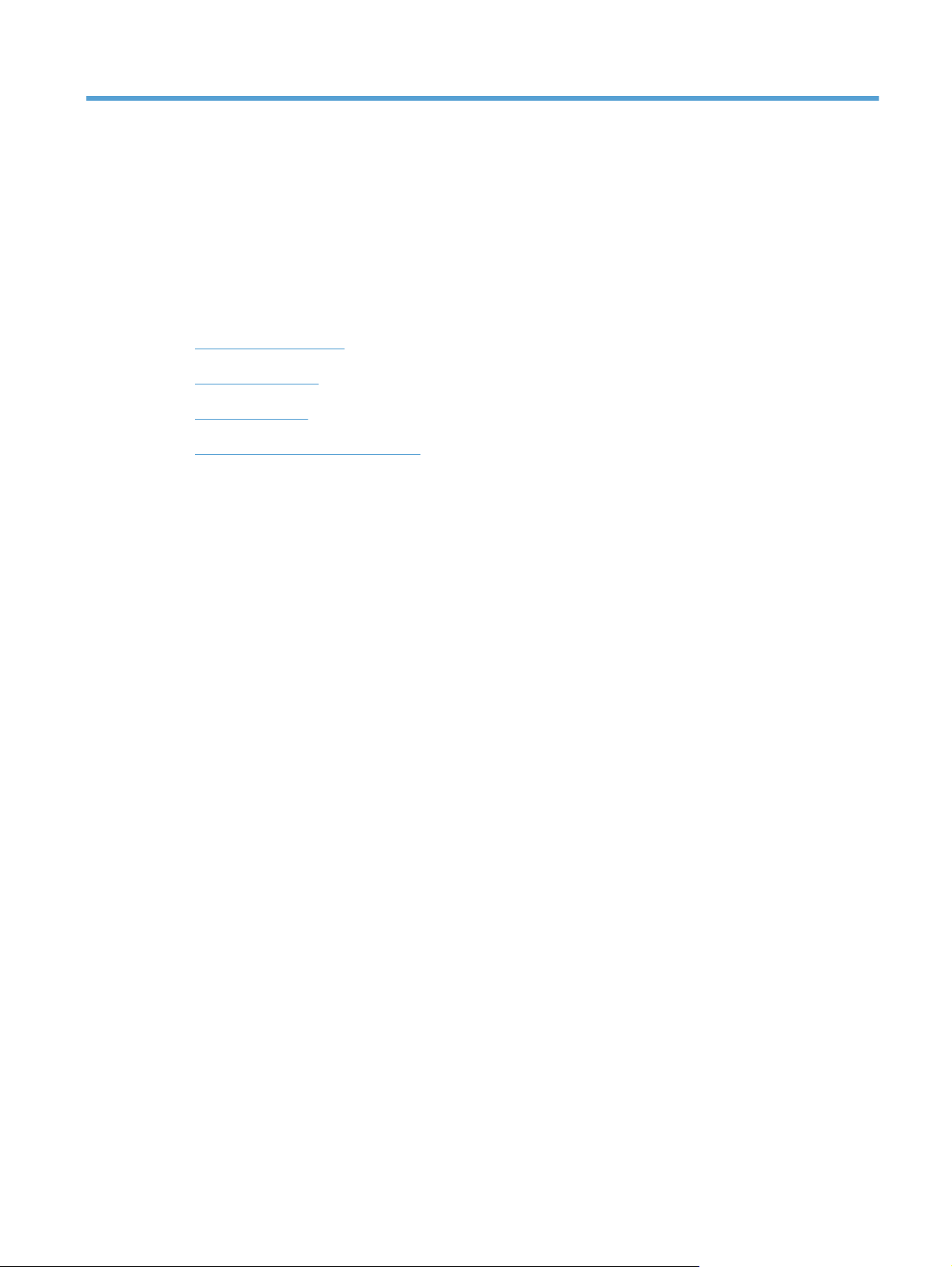
1 Gaminio pristatymas
Gaminio palyginimas
●
Gaminio išvaizda
●
Valdymo skydas
●
Gaminio ataskaitų spausdinimas
●
LTWW 1
Page 16
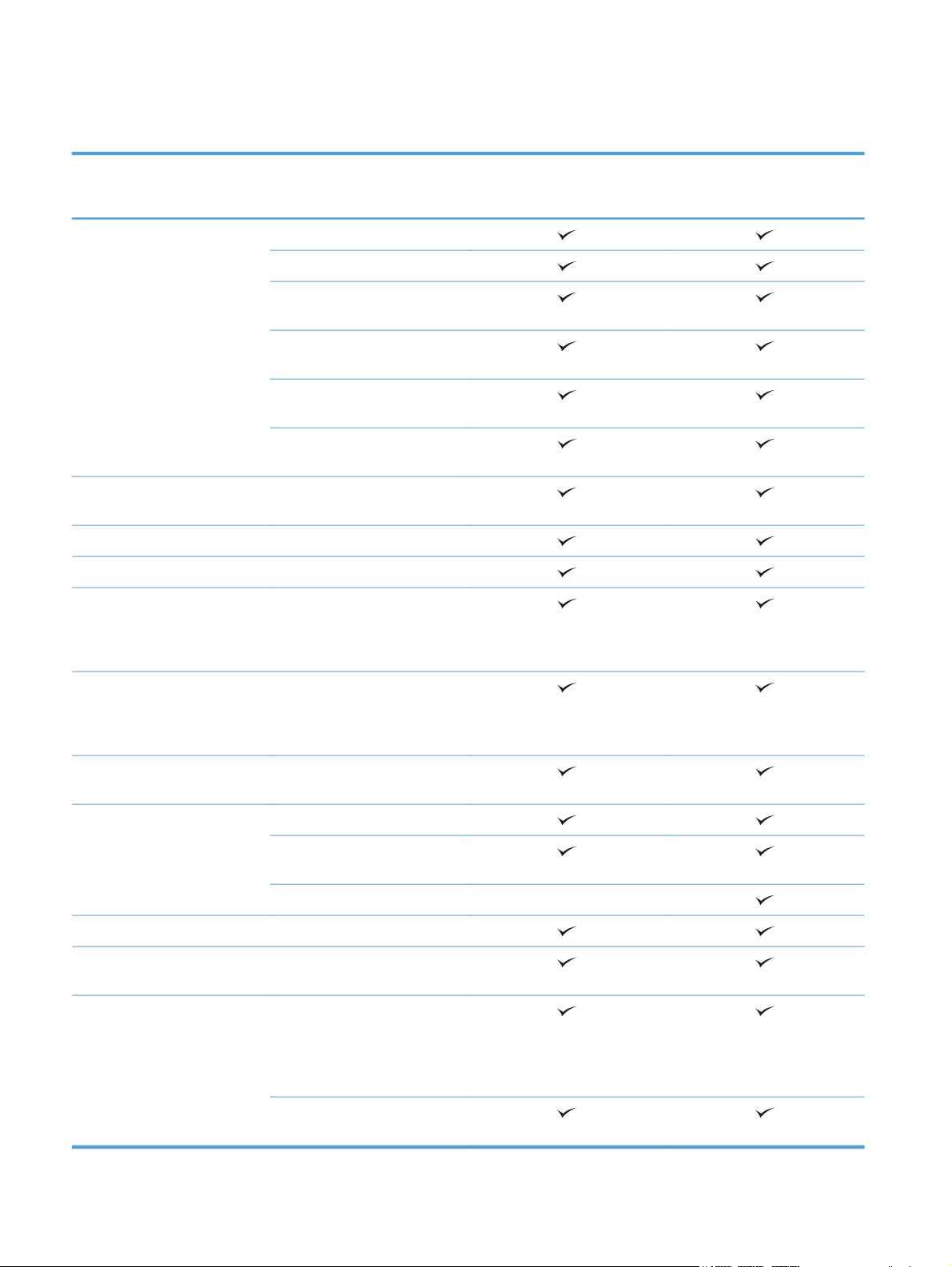
Gaminio palyginimas
M521dn
A8P79A
Popieriaus tvarkymas 1 dėklas (100 lapų talpos)
2 dėklas (500 lapų talpos)
Pasirenkamas 3 dėklas (500
lapų talpos)
Standartinis išvesties dėklas (250
lapų talpos)
Galinis išvesties dėklas (50 lapų
talpos)
Automatinis dvipusis
spausdinimas
Palaikomos operacinės
sistemos
„Windows Vista“, 32 ir 64 bitų
„Windows 7“, 32 ir 64 bitų
„Windows 2003 Server“ (32
„Windows XP“, 32 bitų, „Service
Pack 2“ arba naujesnis
bitų, „Service Pack 1“ arba
naujesnis), tik spausdinimo ir
nuskaitymo tvarkyklės
M521dw
A8P80A
„Windows 2008 Server“ (32
bitų, 64 bitų ir R2), tik
spausdinimo ir nuskaitymo
tvarkyklės
„Mac OS X“ v10.6.8 ir naujesnė
versija
Jungiamumas Didelės spartos USB 2.0
10 / 100 / 1000 eterneto LAN
jungtis
Belaidė tinklo jungtis
Atmintis 256 MB RAM
Valdymo skydo ekranas Spalvotas grafinis jutiklinis
ekranas
Spausdinimas Spausdina 40 puslapių per
minutę (ppm) naudojant A4
formato popierių ir 42 ppm
naudojant „Letter“ (laiško)
formato popierių
Tiesioginis spausdinimas iš USB
(nereikia kompiuterio)
2 1 skyrius Gaminio pristatymas LTWW
Page 17
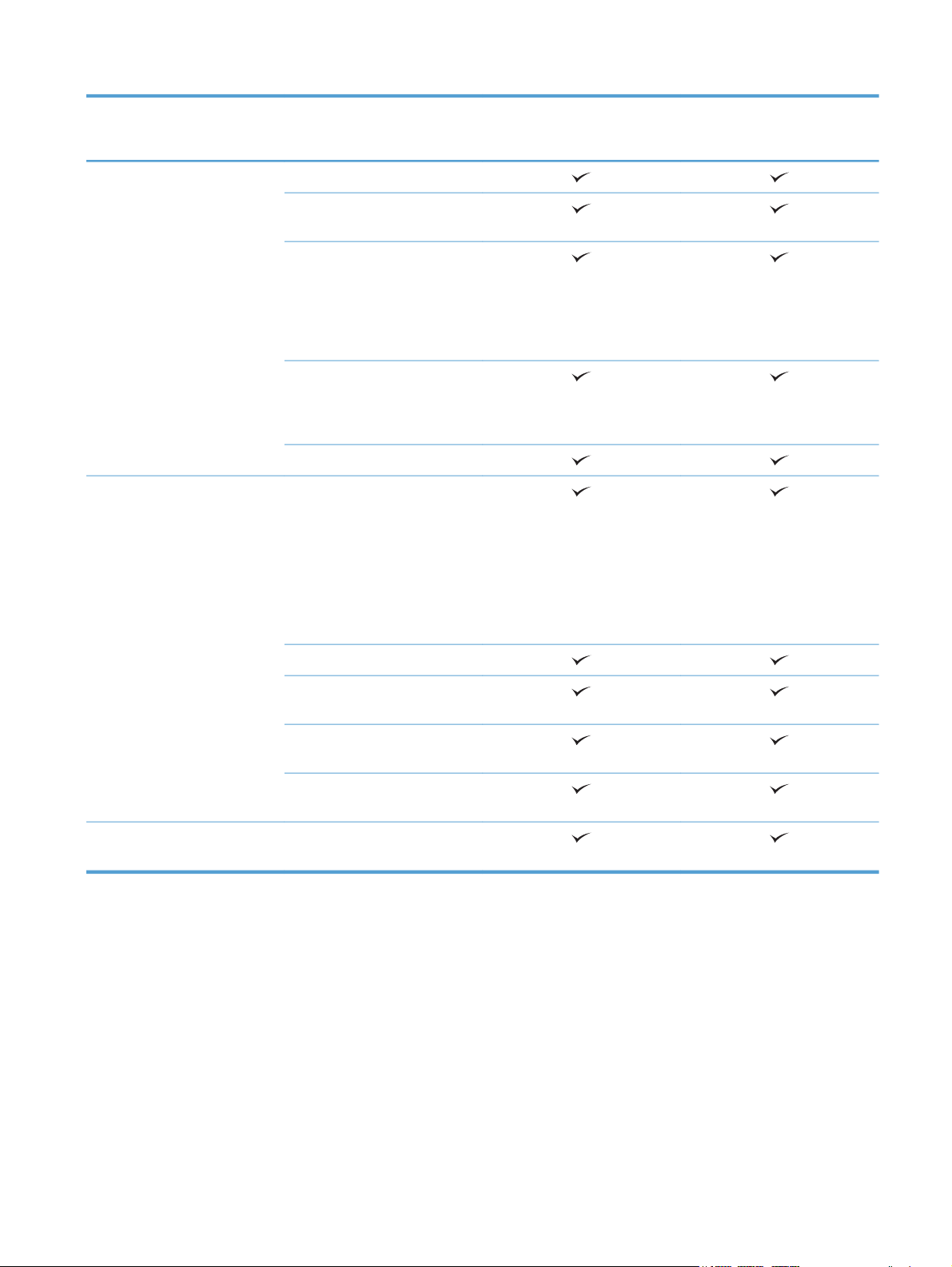
M521dn
M521dw
Kopijuoti Kopijuojama iki 20 ppm
Kopijos raiška yra 300 taškų
viename colyje (dpi).
Šiame dokumentų tiektuve telpa
iki 50 lapų ir palaikomi formatai,
kurių ilgis nuo 127 iki 356 mm
(nuo 5 col. iki 14 col.), o plotis
nuo 127 mm iki 216 mm (nuo 5
col. iki 8,5 col.)
Plokščiasis skaitytuvas palaiko
formatus, kurių ilgis yra iki 297
mm (11,7 col.), o plotis iki 215
mm (8,5 col.)
Automatinis dvipusis kopijavimas
Nuskaityti Nuskaito juodai ir baltai, raiška
iki 1200 dpi, kai nuskaitoma
nuo plokščiojo stiklo
Nuskaito spalvotai, raiška iki
300 dpi, kai nuskaitoma nuo
dokumentų tiektuvo ir iki 600
dpi, kai nuskaitoma nuo
plokščiojo stiklo
A8P79A
A8P80A
Automatinis dvipusis nuskaitymas
Nuskaitymas į el. paštą (nereikia
programinės įrangos)
Nuskaitymas į tinklo aplanką
(nereikia programinės įrangos)
Tiesioginis nuskaitymas į USB
(nereikia kompiuterio)
„Faksas“ V.34 su dviem RJ-11 fakso
prievadais
LTWW
Gaminio palyginimas
3
Page 18
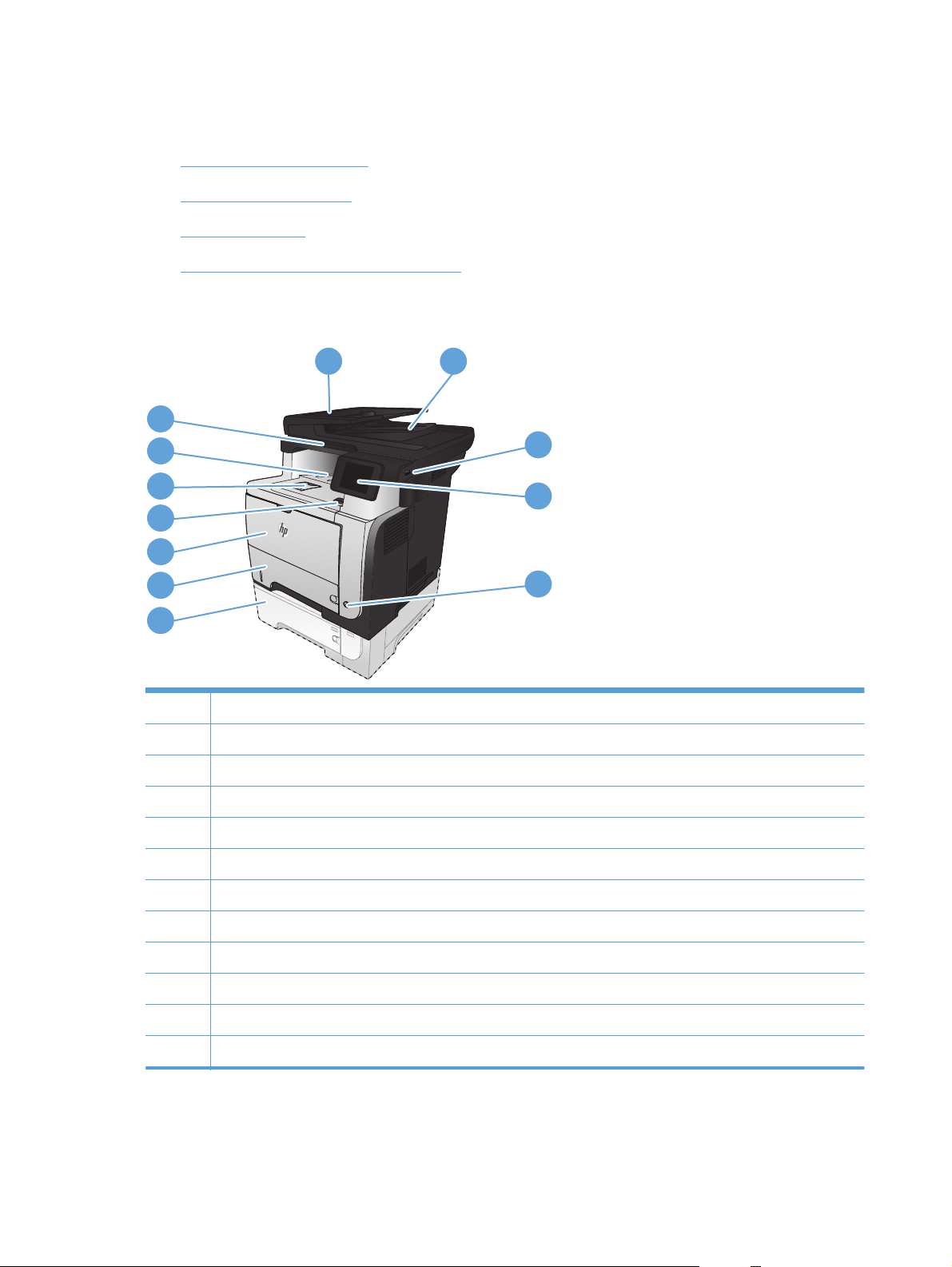
Gaminio išvaizda
Gaminio vaizdas iš priekio
●
Gaminio vaizdas iš galo
●
Sąsajos prievadai
●
Serijos numerio ir modelio numerio vieta
●
Gaminio vaizdas iš priekio
1 2
12
11
3
10
4
9
8
7
2
5
6
1Automatinis dokumentų tiektuvas
2Dokumentų tiektuvo išvesties skyrius
3 Tiesioginis USB prievadas (skirtas spausdinti ir nuskaityti be kompiuterio)
4 Valdymo skydelis su spalvotu liečiamuoju ekranu
5 Įjungimo / išjungimo mygtukas
6Papildomas 3 dėklas
72 dėklas
81 dėklas
9Priekinių durelių atidarymo mygtukais (prieiga prie dažų kasetės)
10 Išvesties dėklo prailginimas ilgam popieriui
11 Standartinis išvedimo skyrius
12 Rankenėlė, kuria pakeliamas nuskaitymo įtaiso dangtis
4 1 skyrius Gaminio pristatymas LTWW
Page 19
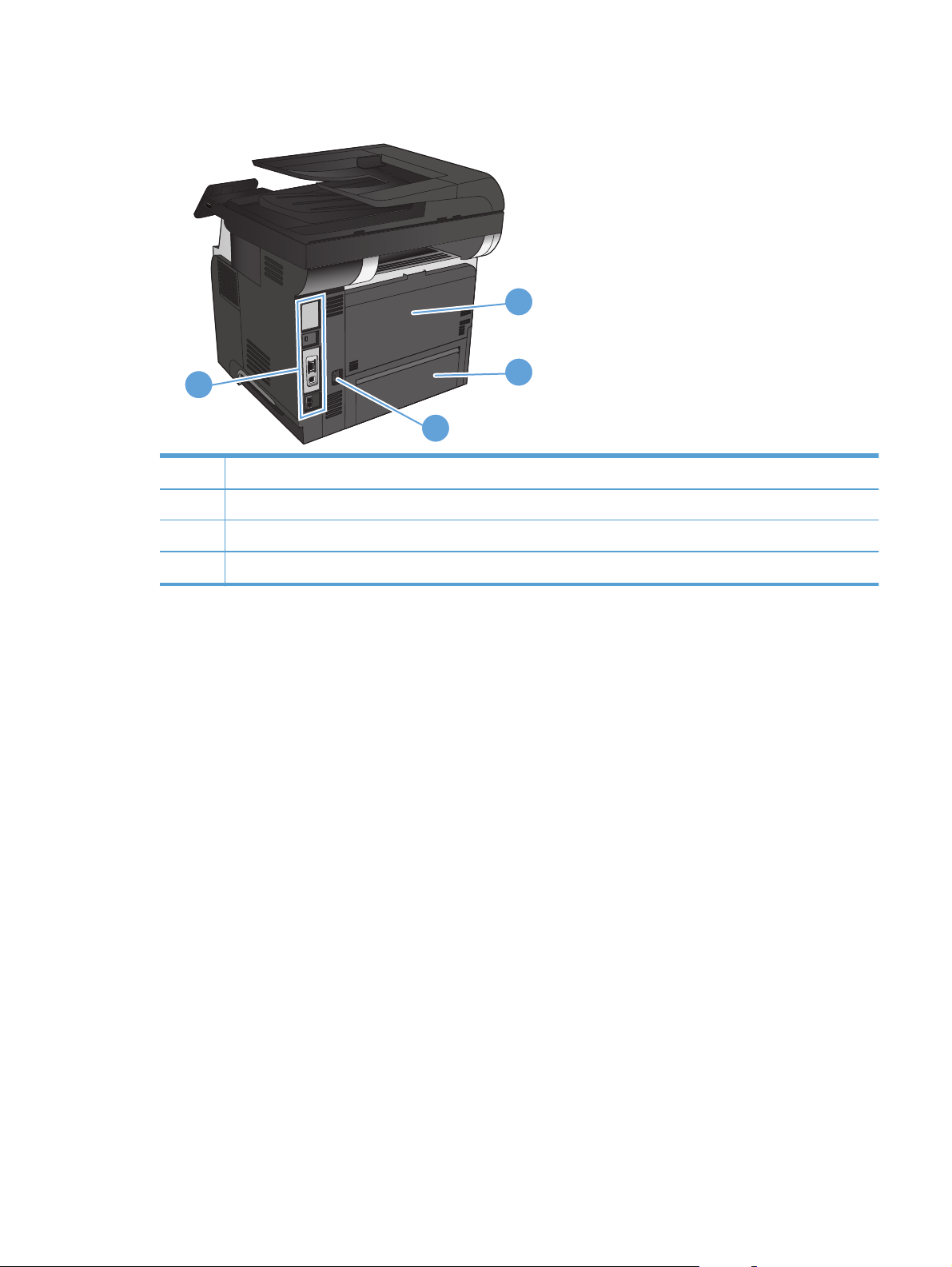
Gaminio vaizdas iš galo
1
4
2
3
1Galinių durelių ir viršutinis išvesties dėklas (užstrigusio popieriaus pašalinimo prieiga)
2 2 lovelio dulkių gaubtas (spausdinant įprasto dydžio lapus)
3 Maitinimo jungtis
4 I/O prievadai ir apsauginis užraktas
LTWW
Gaminio išvaizda
5
Page 20

Sąsajos prievadai
1
2
3
4
5
1 Anga kabeliniam apsauginiam fiksatoriui
2 Vietinio tinklo (LAN) eterneto (RJ-45) tinklo prievadas
3Didelės spartos USB 2.0 spausdinimo jungtis
4 Telefono išvesties prievadas, skirtas papildomam telefonui, atsakikliui ar kitam įrenginiui
5Fakso įvesties prievadas, skirtas prie gaminio prijungti fakso telefono liniją
6 1 skyrius Gaminio pristatymas LTWW
Page 21
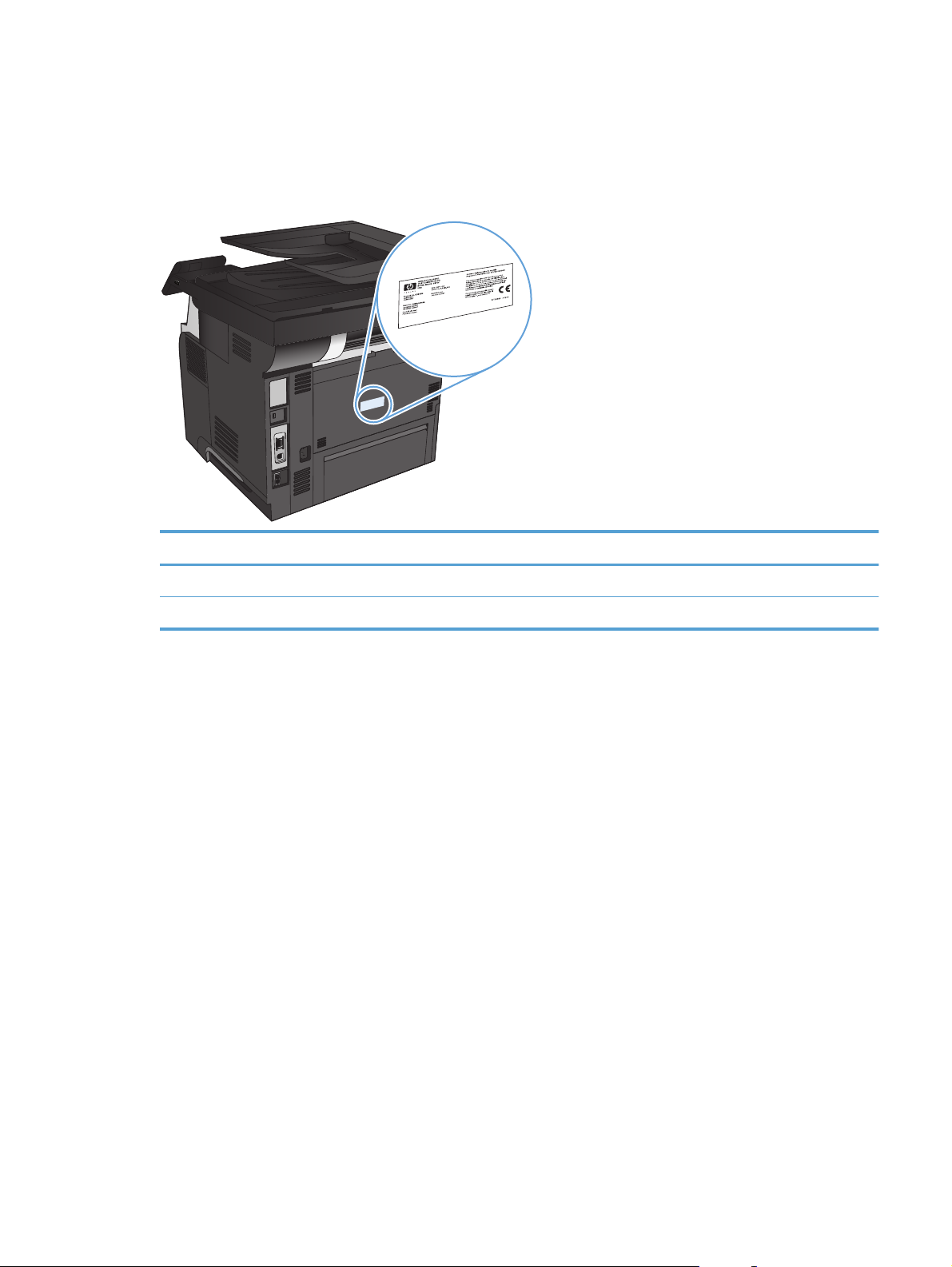
Serijos numerio ir modelio numerio vieta
Modelio numeris ir serijos numeris nurodyti identifikavimo etiketėje, esančioje galinėje gaminio dalyje.
Jie taip pat yra nurodyti vidinėje priekinių durelių pusėje. Serijos numeryje pateikiama informacija apie
kilmės šalį / regioną, gaminio versiją, gaminio kodą ir gamybos numerį.
Modelio pavadinimas Modelio numeris
M521dn A8P79A
M521dw A8P80A
LTWW
Gaminio išvaizda
7
Page 22
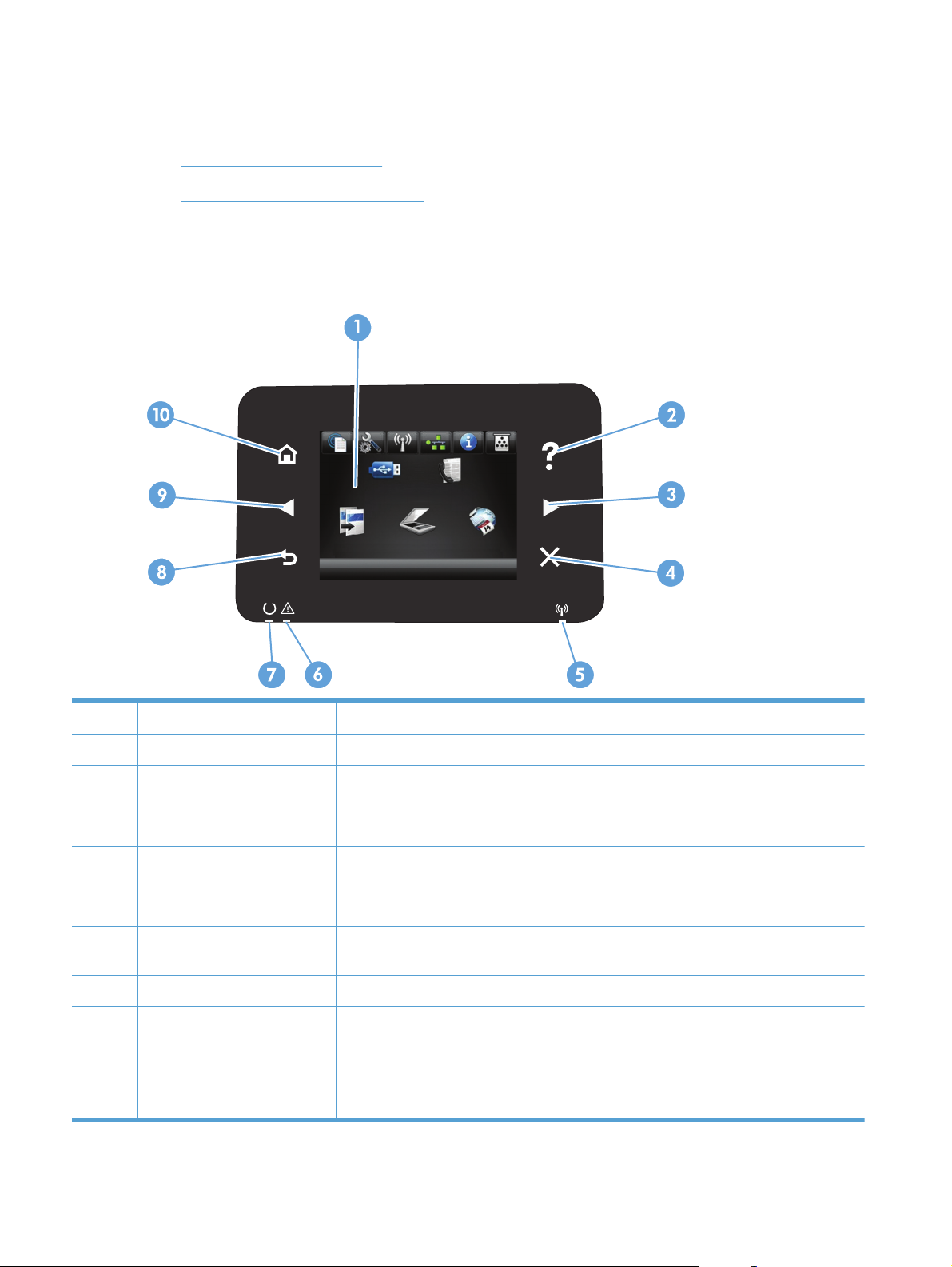
Valdymo skydas
Valdymo skydelio išdėstymas
●
Valdymo skydelio pradinis ekranas
●
Valdymo skydo žinyno sistema
●
Valdymo skydelio išdėstymas
1 Jutiklinis ekranas Leidžia naudoti gaminio funkcijas ir parodo esamą gaminio būseną
2 Pagalbos mygtukas ir lemputė Suteikia prieigą prie valdymo skydo pagalbos sistemos
3Rodyklės į dešinę mygtukas ir
lemputė
4 Atšaukimo mygtukas ir lemputė Išvalo nustatymus, atšaukia dabartinę užduotį arba išeina iš dabartinio ekrano
5 Belaidžio režimo lemputė (tik
belaidžiams modeliams)
6 Įspėjamoji lemputė Rodo, kad kilo su gaminiu susijusių nesklandumų
7Parengties lemputė Rodo, kad gaminys parengtas
8 Mygtukas atgal ir lemputė Grąžina į ankstesnį ekraną
Perkelia žymeklį į dešinę arba perkelia rodomą vaizdą į kitą ekraną
PASTABA: šis mygtukas šviečia tik tada, kai šia funkcija galima naudotis dabartiniame
ekrane.
PASTABA: šis mygtukas šviečia tik tada, kai šia funkcija galima naudotis dabartiniame
ekrane.
Rodo, kad įjungtas belaidis tinklas. Lemputė mirksi, kai gaminys bando prisijungti prie
belaidžio tinklo.
PASTABA: šis mygtukas šviečia tik tada, kai šia funkcija galima naudotis dabartiniame
ekrane.
8 1 skyrius Gaminio pristatymas LTWW
Page 23
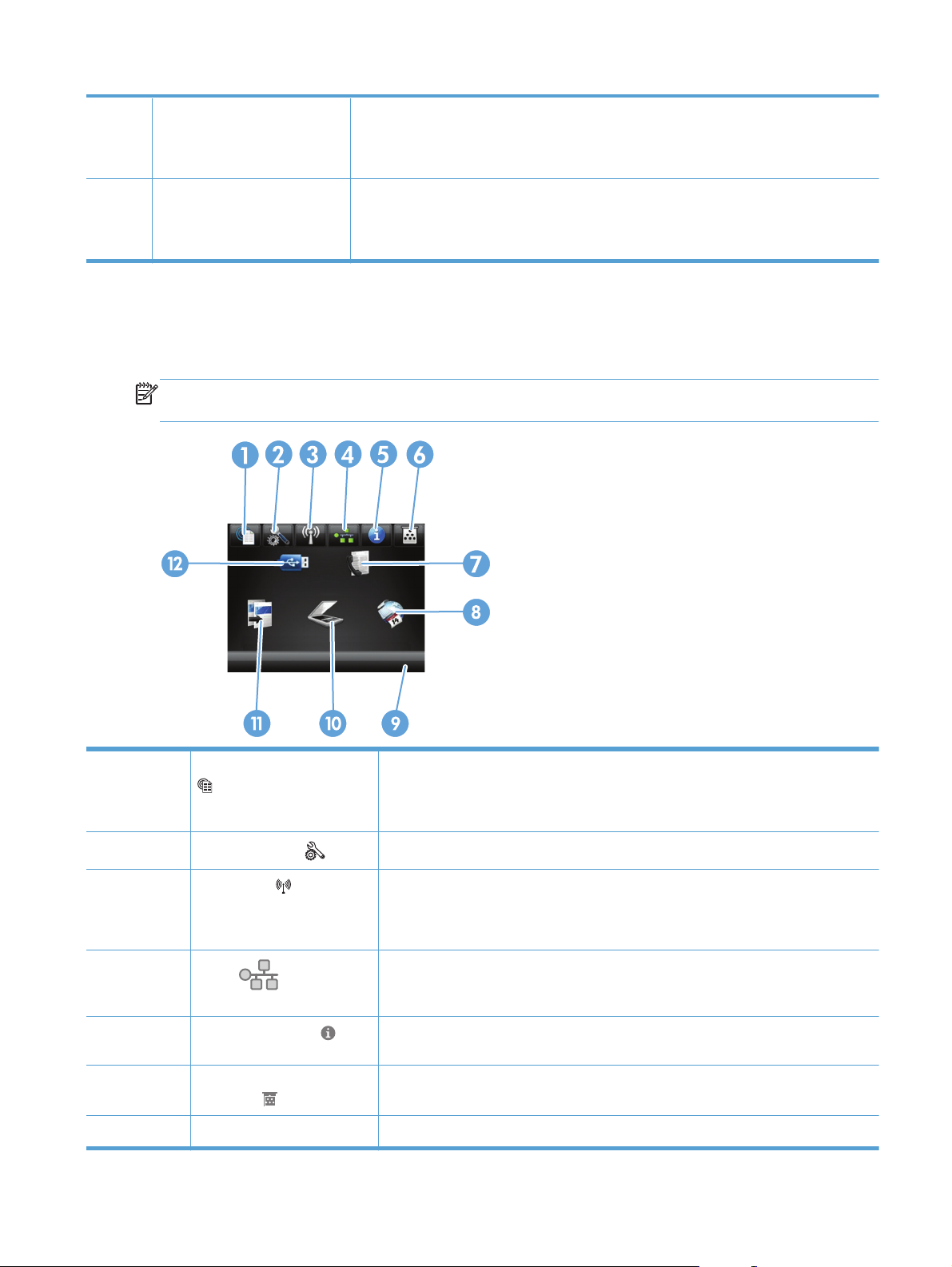
9Rodyklės į kairę mygtukas ir
lemputė
Perkelia žymeklį į kairę
PASTABA: šis mygtukas šviečia tik tada, kai šia funkcija galima naudotis dabartiniame
ekrane.
10 Pradinio ekrano mygtukas ir
lemputė
Suteikia prieigą prie pradinio ekrano
PASTABA: šis mygtukas šviečia tik tada, kai šia funkcija galima naudotis dabartiniame
ekrane.
Valdymo skydelio pradinis ekranas
Pradiniame ekrane suteikiama prieiga prie gaminio funkcijų, be to, rodoma gaminio būsena.
PASTABA: pradiniame ekrane rodomos funkcijos priklauso nuo gaminio konfigūracijos. Be to, kai
kurių kalbų atveju gali būti kitoks išdėstymas.
1 Mygtukas Interneto paslaugos Leidžia greitai pasiekti HP interneto paslaugų funkcijas, įskaitant „HP ePrint“
„HP ePrint“ – tai įrankis, leidžiantis spausdinti dokumentus iš bet kokio įrenginio,
kuriame prieinamas el. paštas, išsiunčiant juos gaminio el. pašto adresu.
2
3
4
5
6 Mygtukas Eksploatacinės
7Mygtukas „Faksas“ Leidžia pasiekti „Faksas“ funkciją
Mygtukas Sąranka
Belaidis ryšys
belaidžiams modeliams)
Tinklas
tinklu sujungtiems produktams)
Mygtukas Informacija
medžiagos
mygtukas (tik
mygtukas (tik su
LTWW
Leidžia pasiekti pagrindinius meniu
Suteikia prieigą prie belaidžio ryšio meniu ir belaidžio ryšio būsenos informacijos
PASTABA: jums prisijungus prie belaidžio tinklo, ši piktograma pavirsta į signalo
stiprumą rodančias juosteles.
Suteikia prieigą prie tinklo nustatymų ir informacijos. Iš tinklo nustatymų ekrano galite
išspausdinti puslapį Network Summary (tinklo apibendrinimas).
Leidžia peržiūrėti gaminio būsenos informaciją. Iš būsenos santraukos ekrano galite
išspausdinti puslapį Configuration Report (konfigūracijos ataskaita).
Informacijai apie eksploatacinių medžiagų būseną gauti. Iš eksploatacinių medžiagų
būsenos santraukos ekrano galite išspausdinti puslapį Eksploatacinių medžiagų būsena.
Valdymo skydas
9
Page 24
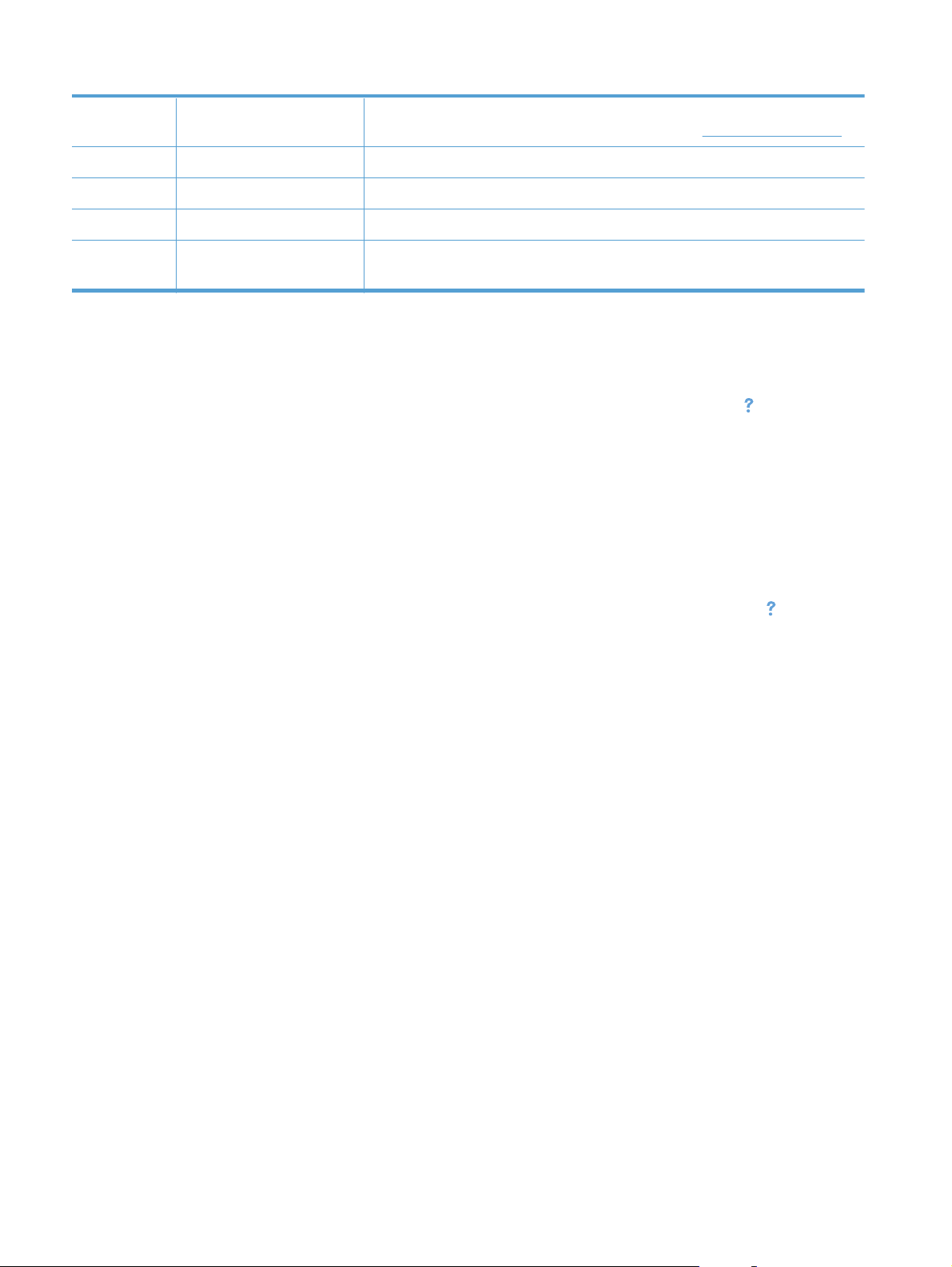
8Mygtukas Programos Leidžia pasiekti meniu Programos, kad būtų galima spausdinti tiesiai iš interneto
programų, kurias atsisiuntėte iš „HP ePrintCenter“ svetainės
9Gaminio būsena Nurodo, ar gaminys parengtas, ar vykdo užduotį
10 Mygtukas Nuskaityti Suteikia prieigą prie nuskaitymo funkcijos
11 Mygtukas Kopijuoti Suteikia prieigą prie kopijavimo funkcijos
12 Mygtukas USB Suteikia prieigą prie bendrosios USB funkcijos (skirtos spausdinti ir skenuoti be
kompiuterio)
www.hpeprintcenter.com
Valdymo skydo žinyno sistema
Gaminyje įdiegta žinyno sistema, paaiškinanti, kaip naudoti kiekvieną ekraną. Kad atidarytumėte
žinyno sistemą, viršutiniame dešiniajame ekrano kampe bakstelėkite mygtuką Žinynas
Kai kuriuose ekranuose žinynas atsidaro kaip bendras meniu, kuriame galite ieškoti paskirų temų.
Meniu struktūrą galite žvalgyti bakstelėdami meniu esančius mygtukus.
Kai kuriuose žinyno ekranuose yra animuotų objektų, kurie padės geriau suprasti procesus, tokius kaip
užstrigusio popieriaus šalinimas.
Ekranuose, kuriuose pasirenkami paskirų užduočių nustatymai, žinynas atsidaro kaip tema, kurioje
paaiškinamos to ekrano parinktys.
.
Jeigu gaminys praneša apie klaidą arba pateikia įspėjimą, bakstelėkite mygtuką Žinynas
, kad
atidarytumėte pranešimą, kuriame apibūdinama problema. Tame pranešime bus ir nurodymai, kai
problemą išspręsti.
10 1 skyrius Gaminio pristatymas LTWW
Page 25
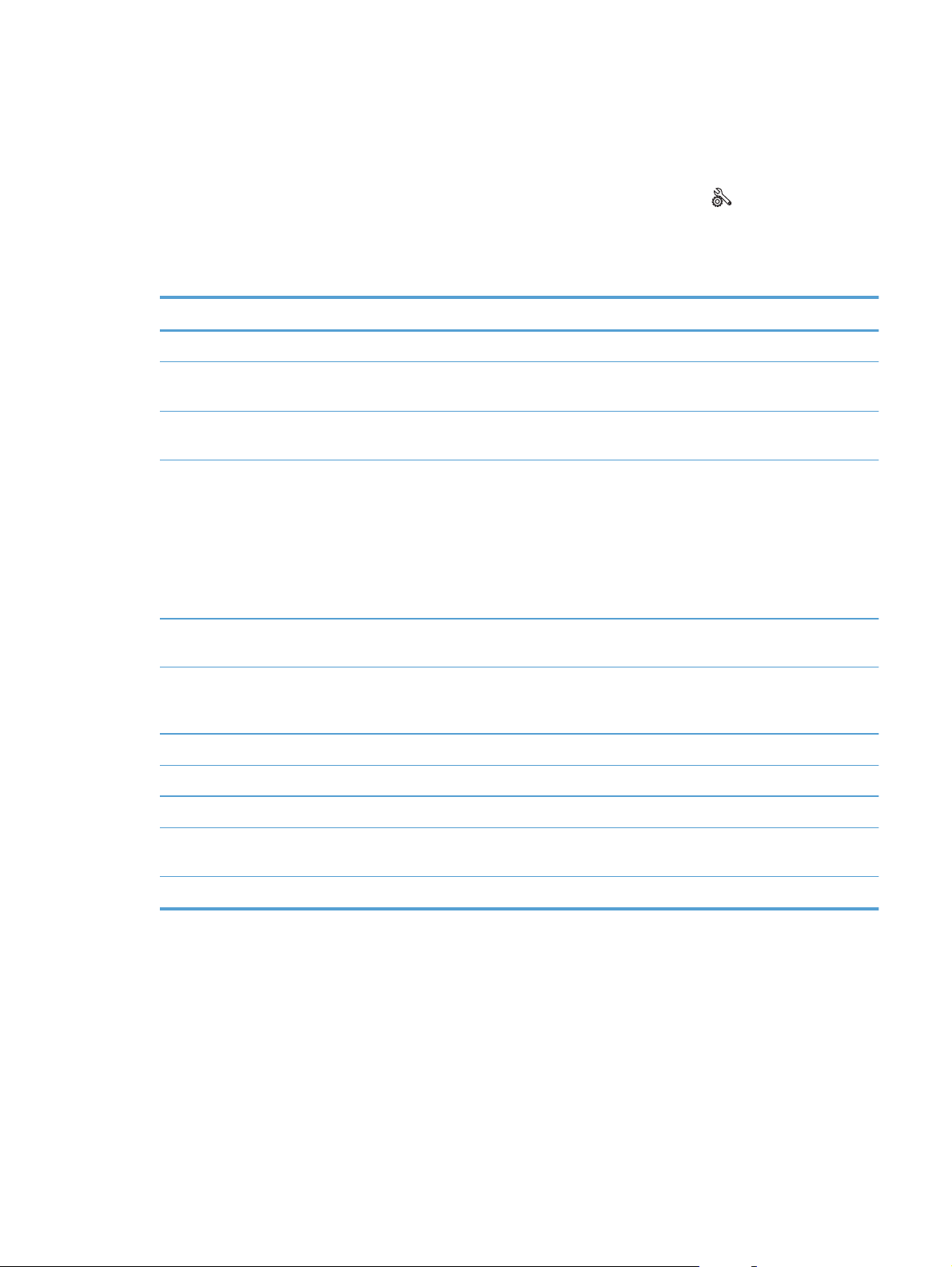
Gaminio ataskaitų spausdinimas
Iš meniu Ataskaitos galite išspausdinti kelis informacinius puslapius apie gaminį.
1.
Pradiniame gaminio valdymo skydo ekrane bakstelėkite mygtuką Sąranka
.
2. Bakstelėkite mygtuką Ataskaitos.
3. Bakstelėkite ataskaitos, kurią norite spausdinti, pavadinimą.
Meniu elementas Aprašas
Bandomasis puslapis Išspausdinamas puslapis, kuris parodo spausdinimo kokybę
Menu Structure (meniu structure) Išspausdinama valdymo skydo meniu išdėstymo schema. Pateikiami kiekvieno
meniu suaktyvinti nustatymai.
Configuration Report (konfigūracijos
ataskaita)
Eksploatacinių medžiagų būsena Išspausdinama kiekvienos dažų kasetės būsena, įskaitant tokią informaciją:
Network Summary (tinklo
apibendrinimas)
Išspausdina visų gaminio nustatymų sąrašą. Įtraukiama informacija apie tinklą, kai
gaminys prijungtas prie tinklo.
Apytikrė likusios kasetės eksploatavimo trukmės procentinė reikšmė
●
Apytikris likusių puslapių skaičius
●
HP dažų kasečių dalies numeriai
●
Išspausdintų puslapių skaičius
●
Išspausdinamas visų gaminio tinklo nustatymų sąrašas
Panaudojimo puslapis Išspausdinamas puslapis, kuriame išvardinami PCL puslapiai, PCL 6 puslapiai, PS
puslapiai, puslapiai, kurie buvo įstrigę arba netinkamai paimti iš spausdintuvo,
atspausdintų puslapių skaiči
PCL šriftų sąrašas Išspausdinamas visų įdiegtų PCL šriftų sąrašas.
PS šriftų sąrašas Išspausdinamas visų įdiegtų „PostScript“ (PS) šriftų sąrašas
PCL6 šriftų sąrašas Išspausdinamas visų įdiegtų PCL6 šriftų sąrašas.
Service Page (techninės priežiūros
puslapis)
Spausdinti kokybės puslapį Išspausdinamas puslapis, kuris padeda išspręsti spausdinimo kokybės problemas
Išspausdinama aptarnavimo ataskaita
us bei pranešamas puslapių skaičius
LTWW
Gaminio ataskaitų spausdinimas
11
Page 26
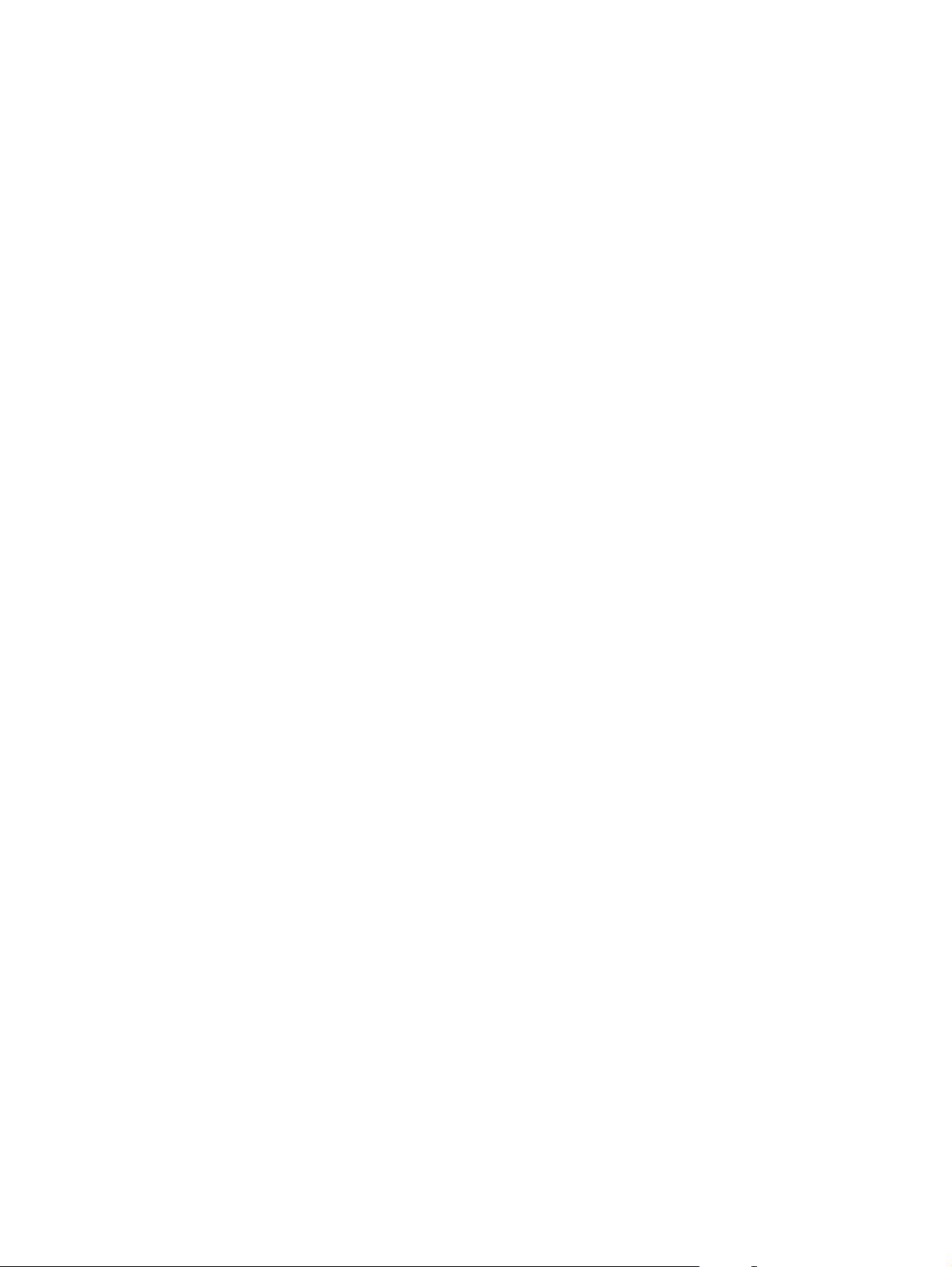
12 1 skyrius Gaminio pristatymas LTWW
Page 27
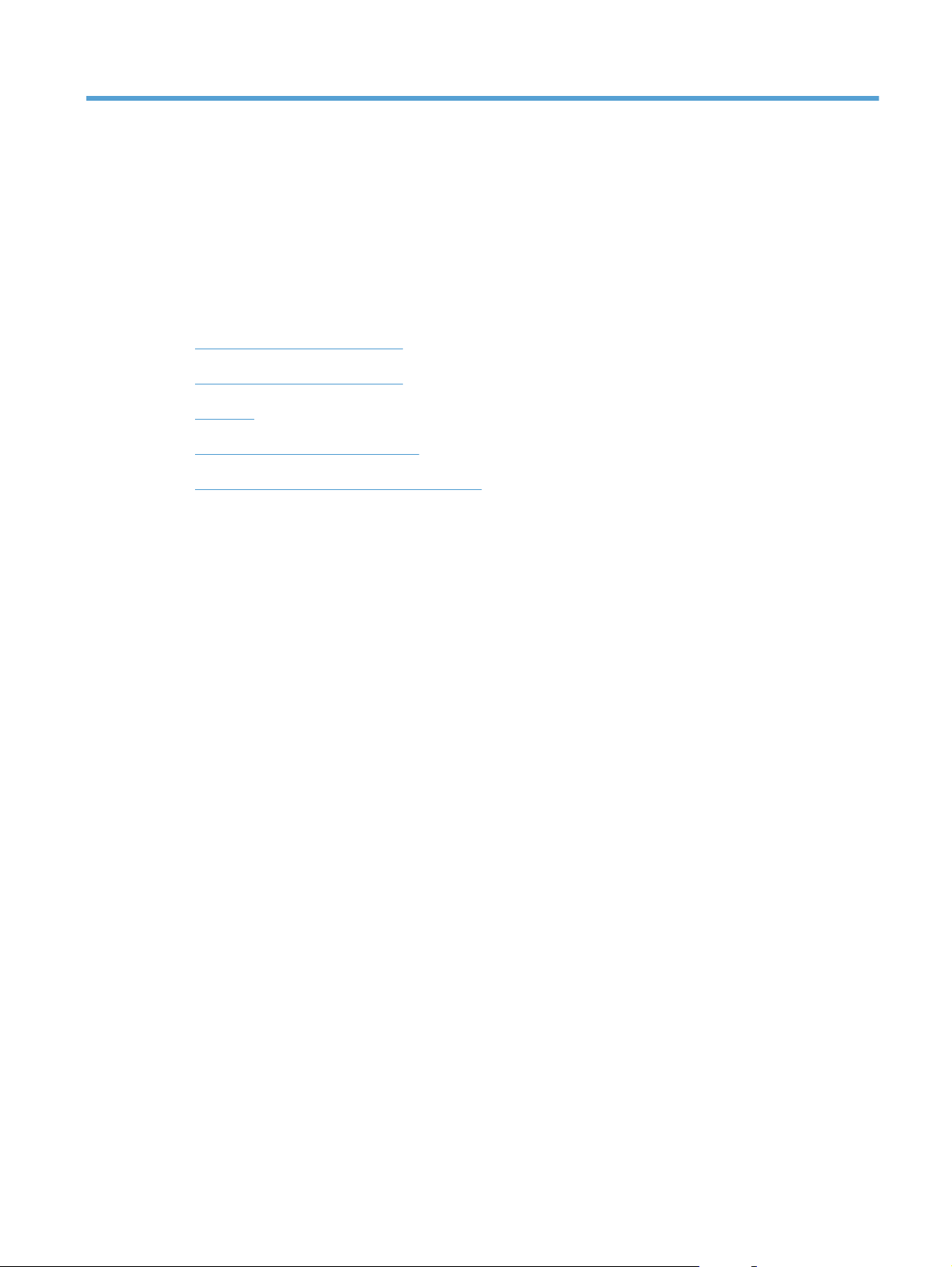
2 Popieriaus dėklai
Palaikomi popieriaus formatai
●
Palaikomi popieriaus formatai
●
1 dėklas
●
2 dėklas ir papildomas 3 dėklas
●
Popieriaus išvesties parinkčių naudojimas
●
LTWW 13
Page 28
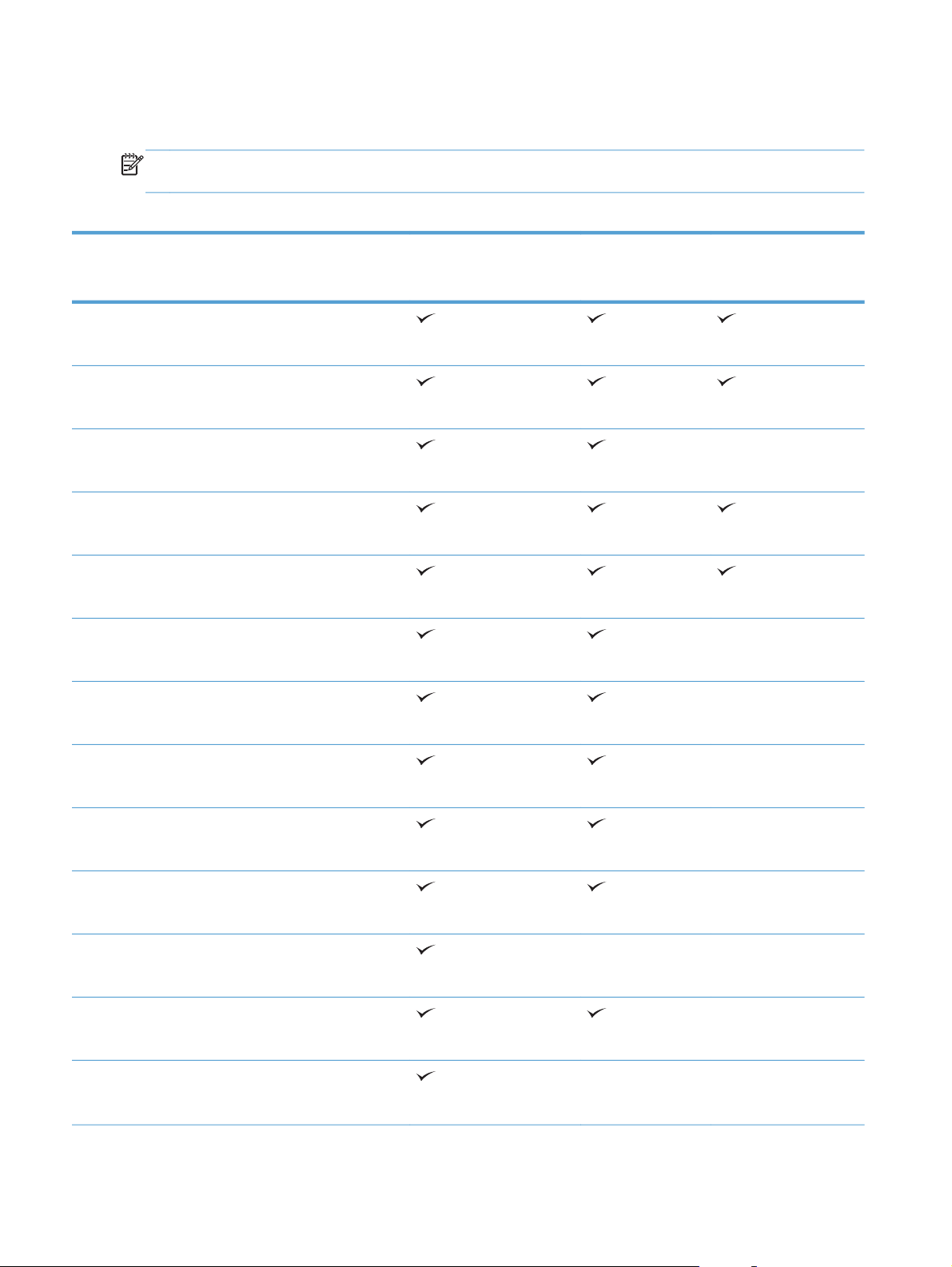
Palaikomi popieriaus formatai
PASTABA: Kad gautumėte geriausius rezultatus, prieš spausdindami spausdintuvo tvarkyklėje
pasirinkite tinkamo formato ir tipo popierių.
2-1 Lentelė Palaikomi popieriaus formatai
Formatas ir matmenys 1 dėklas 2 dėklas ir
pasirinktinis 500
lapų dėklas
„Letter“
216 x 279 mm
„Legal“
216 x 356 mm
„Executive“
184 x 267 mm
8,5 x 13 col.
216 x 330 mm
A4
210 x 297 mm
A5
148 x 210 mm
A6
Automatinis dvipusis
spausdinimas
104 x 148 mm
B5 (JIS)
182 x 257 mm
16K
184 x 260 mm
16K
197 x 273 mm
„Postcard (JIS)“
100 x 148 mm
„Double Postcard (JIS)“
200 x 148 mm
Pasirinktinis
nuo 76 x 127 mm iki 216 x 356 mm
14 2 skyrius Popieriaus dėklai LTWW
Page 29
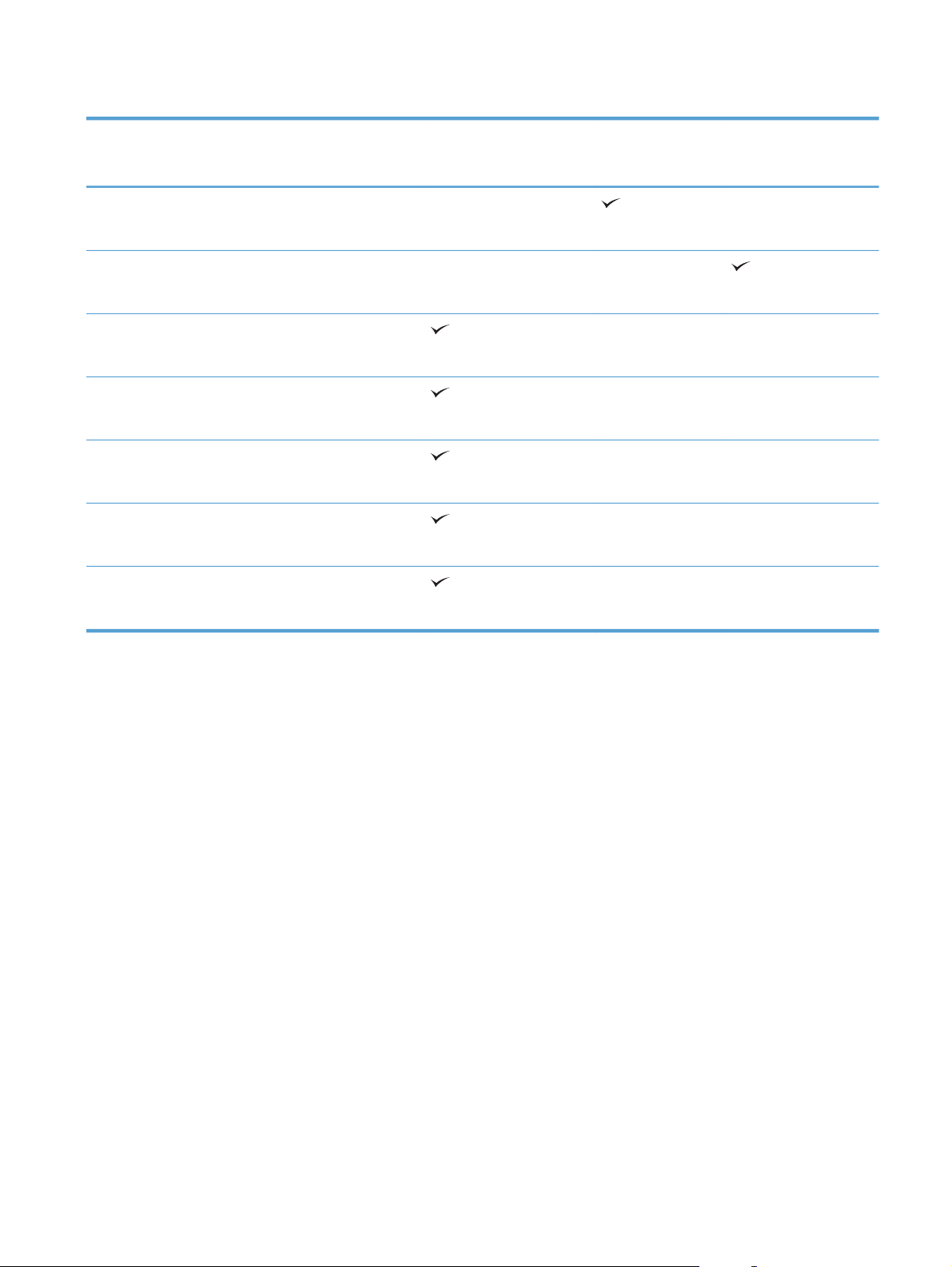
2-1 Lentelė Palaikomi popieriaus formatai (tęsinys)
Formatas ir matmenys 1 dėklas 2 dėklas ir
pasirinktinis 500
lapų dėklas
Pasirinktinis
nuo 105 x 148 mm iki 216 x 356 mm
Pasirinktinis
nuo 210 x 280 mm iki 216 x 356 mm
„Envelope #10“
105 x 241 mm
„Envelope DL“
110 x 220 mm
„Envelope C5“
162 x 229 mm
„Envelope B5“
176 x 250 mm
Vokas „Monarch“
Automatinis dvipusis
spausdinimas
98 x 191 mm
LTWW
Palaikomi popieriaus formatai
15
Page 30
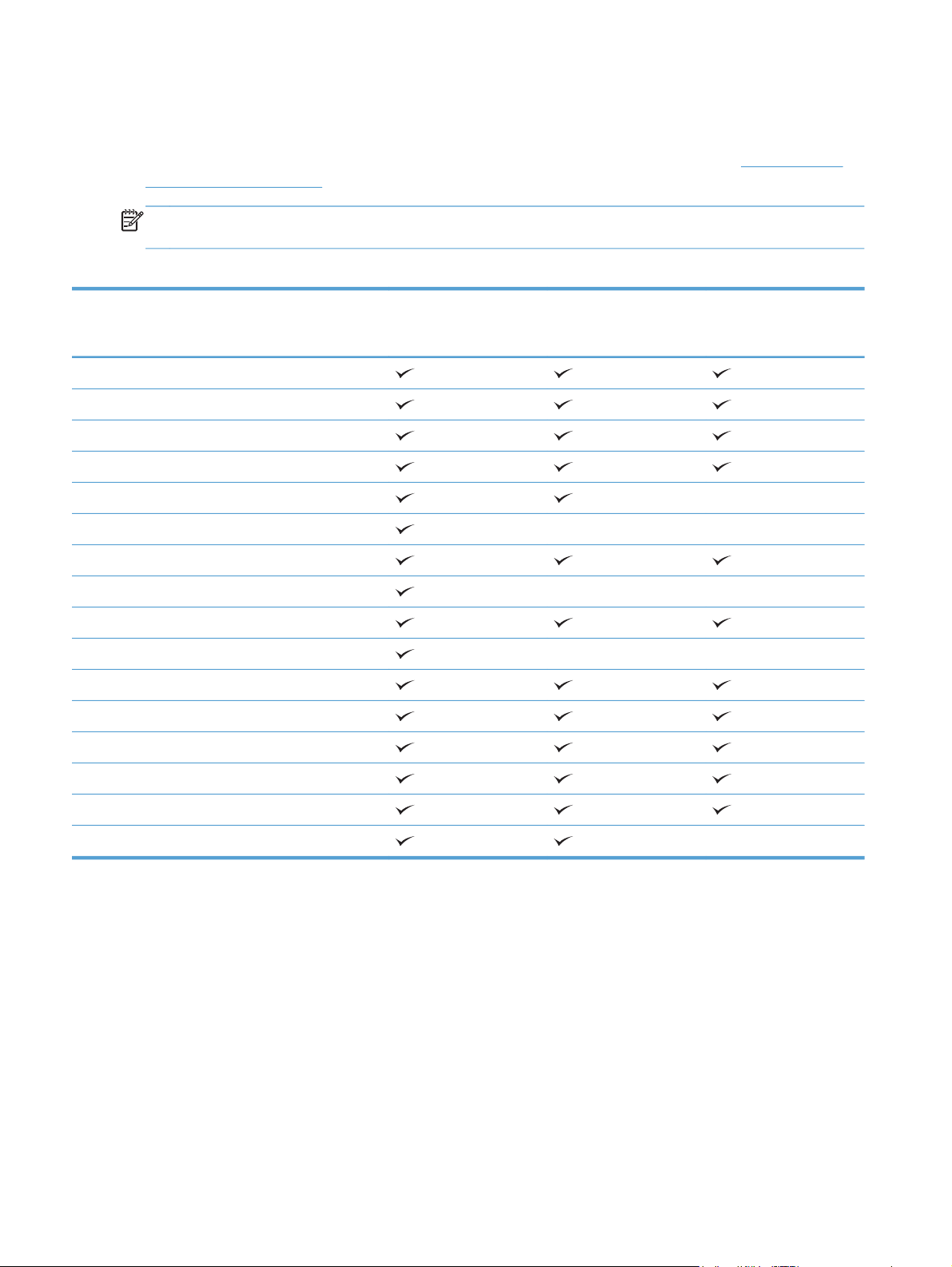
Palaikomi popieriaus formatai
Visą sąrašą konkrečių firminių HP popieriaus tipų, palaikomų šiame spausdintuve, žr. www.hp.com/
support/ljmfpM521series.
PASTABA: Kad gautumėte geriausius rezultatus, prieš spausdindami spausdintuvo tvarkyklėje
pasirinkite tinkamo formato ir tipo popierių.
2-2 Lentelė Palaikomi popieriaus formatai
Popieriaus tipas 1 dėklas 2 dėklas ir
pasirinktiniai 500
lapų dėklai
„Plain“ (paprastas)
„HP EcoSMART“
„Light“ (lengvas) 60-74 g
„Midweight“ (vidutinis) 96-110 g
„Heavy“ (sunkus) 111–130 g
„Extra Heavy“ (ypač sunkus) 131–175 g
Skaidrė
Etiketės
„Letterhead“ (firminis blankas)
„Envelope“ (vokas)
„Preprinted“ (iš anksto išspausdintas)
„Prepunched“ (perforuotas)
„Colored“ (spalvotas)
Automatinis dvipusis
spausdinimas
„Bond“ (ypač aukštos kokybės popierius)
„Recycled“ (perdirbtas)
„Rough“ (grublėtas)
16 2 skyrius Popieriaus dėklai LTWW
Page 31

1 dėklas
Dėklo talpa ir popieriaus kryptis
●
Dėjimas į 1 dėklą
●
Dėklo talpa ir popieriaus kryptis
Norėdami išvengti strigčių, neperpildykite dėklų. Įsitikinkite, kad popieriaus šūsnies viršus yra šiek tiek
žemiau pilno dėklo žymės. Naudodami trumpą / siaurą ir sunkų / blizgų popierių, dėklus užpildykite
iki mažiau nei pusės pilno dėklo indikatoriaus.
2-3 Lentelė 1 dėklo talpa
Popieriaus tipas Specifikacijos Kiekis
Popierius Diapazonas:
2
60 g/m
Vokai
Etiketės Nuo 0,10 iki 0,14 mm storio Maksimalus šūsnies aukštis: 12 mm
Skaidrės Nuo 0,10 iki 0,14 mm storio Maksimalus šūsnies aukštis: 12 mm
75 g/m
iki 220 g/m
2
iki 90 g/m
2
2
Maksimalus šūsnies aukštis: 12 mm
Atitinka 100 lapų po 75 g/m
Iki 10 vokų
2
2-4 Lentelė 1 dėklo popieriaus kryptis
Vienpusis spausdinimas Automatinis dvipusis spausdinimas ir
alternatyvus laiškų režimas
Spausdinimo puse aukštyn
Į spausdintuvą kišamas viršutinis kraštas
Spausdinimo puse žemyn
Į spausdintuvą kišamas apatinis kraštas
Vokai
Spausdinimo puse aukštyn
Trumpoji pašto ženklo briauna nukreipta
spausdintuvo link
LTWW
1 dėklas
17
Page 32

Dėjimas į 1 dėklą
1. Atidarykite 1 dėklą.
2. Išraukite popieriaus atramą ir atlenkite
ilgintuvą.
18 2 skyrius Popieriaus dėklai LTWW
Page 33

3. Dėkite popierių į dėklą. Įsitikinkite, kad
popierius telpa po skirtukais ir nesiekia
maksimalaus aukščio indikatorių.
4. Sureguliuokite kreiptuvus, kad jie šiek tiek
liestų popieriaus šūsnį, bet nelenktų
popieriaus.
LTWW
1 dėklas
19
Page 34

2 dėklas ir papildomas 3 dėklas
Dėklo talpa ir popieriaus kryptis
●
Įdėkite popierių į 2 dėklą ir pasirinktinį 3 dėklą
●
Dėklo talpa ir popieriaus kryptis
Norėdami išvengti strigčių, neperpildykite dėklų. Įsitikinkite, kad popieriaus šūsnies viršus yra šiek tiek
žemiau pilno dėklo žymės. Naudodami trumpą / siaurą ir sunkų / blizgų popierių, dėklus užpildykite
iki mažiau nei pusės pilno dėklo indikatoriaus.
2-5 Lentelė 2 dėklo ir papildomo 3 dėklo talpa
Popieriaus tipas Specifikacijos Kiekis
Popierius Diapazonas:
60 g/m
2
iki 130 g/m
2
2-6 Lentelė 2 dėklo ir papildomo 3 dėklo popieriaus kryptis
Vienpusis spausdinimas Automatinis dvipusis spausdinimas ir
alternatyvus laiškų režimas
Spausdinimo puse žemyn
Viršutinis kraštas dėklo priekyje
Spausdinimo puse aukštyn
Apatinis kraštas dėklo priekyje
Atitinka 500 lapų po 75 g/m
Vokai
Vokams spausdinti naudokite tik 1 dėklą.
2
20 2 skyrius Popieriaus dėklai LTWW
Page 35

Įdėkite popierių į 2 dėklą ir pasirinktinį 3 dėklą
PASTABA: Popieriaus įdėjimas į 3 dėklą yra toks pat, kaip ir popieriaus įdėjimas į 2 dėklą. Čia
rodomas tik 2 dėklas.
1. Ištraukite dėklą ir truputį jį pakelę visiškai
išimkite produktą iš jo.
2. Spustelėkite atleidimo svirtelę, esančią ant
kairiojo kreiptuvo, ir nustumkite kreiptuvus,
pritaikydami juos prie popieriaus formato.
3. Spustelėkite atleidimo svirtelę, esančią ant
galinio popieriaus kreiptuvo, ir stumkite jį
pritaikydami prie popieriaus formato.
LTWW
2 dėklas ir papildomas 3 dėklas
21
Page 36

4. Dėkite popierių į dėklą. Įsitikinkite, kad šūsnis
lygi visuose keturiuose kampuose ir kad
šūsnies viršus yra žemiau nei maksimalaus
aukščio indikatoriai.
5. Įstumkite dėklą į spausdintuvą iki galo.
1
2
2
2
22 2 skyrius Popieriaus dėklai LTWW
Page 37

Popieriaus išvesties parinkčių naudojimas
Spausdinti į standartinį išvedimo skyrių
Standartiniame išvedimo skyriuje popierius kaupiamas spausdinimo puse žemyn eilės tvarka.
Naudokite šį skyrių daugeliui darbų (įskaitant šablonus). Norėdami naudoti standartinį išvedimo skyrių,
įsitikinkite, kad uždarytas galinis išvedimo skyrius. Vengdami strigčių, neatidarykite ir neuždarykite
galinio išvedimo skyriaus, kai spausdintuvas spausdina.
Standartiniame išvedimo dėkle telpa iki 250 lapų 75 g/m
Spausdinimas galinį išvedimo skyrių
Spausdintuvas visada spausdina į galinį išvedimo skyrių, jei jis atidarytas. Į šį skyrių spausdinamas
popierius tiekiamas spausdinimo puse aukštyn, o paskutinis puslapis bus viršutinis (atvirkštinė tvarka).
Galiniame išvedimo dėkle telpa iki 50 lapų 75 g/m
Spausdinant iš 1 dėklo į galinį išvesties dėklą pasiekiamas tiesiausias spausdinimo kelias. Atidarius
galinį išvesties dėklą gali pagerėti šių laikmenų spausdinimas:
Vokų
●
Etikečių
●
Mažo nestandartinio formato popieriaus
●
Atvirukų
●
●
Sunkesnio nei 120 g/m
Norėdami atidaryti galinį išvedimo skyrių, suimkite ant jo viršaus esančią rankeną. Traukite skyrių
žemyn, kol jis sudarys 45° kampą, ir ištraukite ilgintuvą.
2
(32 lb) popieriaus
2
popieriaus.
2
popieriaus.
LTWW
PASTABA: Atidarius galinį išvedimo skyrių, negalima naudoti duplekso ir viršutinio išvedimo
skyriaus. Vengdami strigčių, neatidarykite ir neuždarykite galinio išvedimo skyriaus, kai spausdintuvas
spausdina.
Popieriaus išvesties parinkčių naudojimas
23
Page 38

24 2 skyrius Popieriaus dėklai LTWW
Page 39

3 Dalys, eksploatacinės medžiagos ir
priedai
Dalių, priedų ir eksploatacinių medžiagų užsakymas
●
HP pareiškimas apie ne HP eksploatacines medžiagas
●
HP kovos su sukčiavimu žiniatinklio svetainė
●
Spausdinimas, kai pasibaigęs numatytasis dažų kasetės eksploatavimo laikas
●
Dalys, kurias klientas gali taisyti pats
●
Priedai
●
Dažų kasetė
●
LTWW 25
Page 40

Dalių, priedų ir eksploatacinių medžiagų užsakymas
HP originalios dažų kasetės ir popierius www.hp.com/go/suresupply
Užsakykite originalių HP dalių ir priedų
Užsakykite per priežiūros ar paramos tiekėjus Kreipkitės į HP įgaliotąjį priežiūros ar paramos tiekėją.
www.hp.com/buy/parts
26 3 skyrius Dalys, eksploatacinės medžiagos ir priedai LTWW
Page 41

HP pareiškimas apie ne HP eksploatacines medžiagas
Bendrovė „Hewlett-Packard“ nerekomenduoja naudoti ne HP dažų kasečių – nei naujų, nei perdirbtų.
PASTABA: Jeigu HP spausdinimo gaminiuose naudosite ne HP pagamintas dažų kasetes arba iš
naujo užpildytas dažų kasetes, tai neturės įtakos nei klientui teikiamoms garantijoms, nei HP priežiūros
sutartims su klientu. Tačiau jei gaminio veikimo sutrikimas arba žala bus susijusi su ne HP pagamintos
dažų kasetės arba iš naujo užpildytos dažų kasetės naudojimu, HP apmokestins standartinį laiką ir
išlaidas medžiagoms, panaudotoms konkrečiam gaminio gedimui arba žalai ištaisyti.
LTWW
HP pareiškimas apie ne HP eksploatacines medžiagas
27
Page 42

HP kovos su sukčiavimu žiniatinklio svetainė
Jei įdėjote HP dažų kasetę, o valdymo skydas praneša, kad ji pagaminta ne HP, eikite į www.hp.com/
go/anticounterfeit. HP padės nustatyti, ar kasetė yra originali, ir imsis priemonių problemai išspręsti.
Dažų kasetė gali būti ne originali HP dažų kasetė, jei pastebite tokius dalykus:
Eksploatacinės medžiagos būsenos puslapyje nurodoma, kad įdėta ne HP eksploatacinė
●
medžiaga.
Kyla daug problemų dėl dažų kasetės.
●
Kasetė atrodo ne taip, kaip įprasta (pvz., pakuotė skiriasi nuo HP pakuotės).
●
28 3 skyrius Dalys, eksploatacinės medžiagos ir priedai LTWW
Page 43

Spausdinimas, kai pasibaigęs numatytasis dažų kasetės eksploatavimo laikas
Juodos spalvos kasetė tuščia: gaminys nurodo, kai kasetėje liko mažai dažų. Tikroji likusi dažų
kasetės eksploatavimo trukmė gali būti kitokia. Turėkite atsarginę spausdinimo kasetę, kai spausdinimo
kokybė tampa nebepriimtina. Dažų kasetės dabar keisti nebūtina.
Juodos spalvos kasetė beveik tuščia: gaminys nurodo, kai kasetėje liko labai mažai dažų.
Tikroji likusi dažų kasetės eksploatavimo trukmė gali būti kitokia. Turėkite atsarginę spausdinimo
kasetę, kai spausdinimo kokybė tampa nebepriimtina. Dabar dar nebūtina keisti dažų kasetės, nebent
spausdinimo kokybė būtų nebepriimtina.
Kai HP dažų kasetėje lieka „labai mažai“, baigiasi šiai dažų kasetei taikoma HP „Premium“ apsaugos
garantija.
Galite pakeisti gaminio reakciją į tai, kad eksploatacinių medžiagų liko labai mažai. Įdėjus naują dažų
kasetę šių nu
statymų iš naujo
Įjunkite arba išjunkite beveik tuščios kasetės nustatymą
Numatytuosius nustatymus bet kuriuo metu galite įjungti arba išjungti ir jų nereikia vėl įjungti, kai
pakeičiate dažų kasetę.
nustatyti nereikia.
1.
Pradiniame gaminio valdymo skydo ekrane bakstelėkite mygtuką Sąranka
2. Atidarykite šiuos meniu:
System Setup (sistemos sąranka)
●
Tiekimo nustatymai
●
Juodos spalvos kasetė
●
Labai mažas nustatymas
●
3. Pasirinkite vieną iš šių parinkčių:
Pasirinkite parinktį Tęsti, kad nustatytumėte, ar gaminys turi jus įspėti, kad dažų kasetėje liko
●
labai mažai, ir spausdinti toliau.
Pasirinkite parinktį Stabdyti, kad gaminys nespausdintų (taip pat ir faksogramų), kol pakeisite
●
dažų kasetę.
Pasirinkite parinktį Prompt (užklausa), kad gaminys nespausdintų (taip pat ir faksogramų) ir
●
paragintų jus pakeisti dažų kasetę. Galite patvirtinti raginimą ir spausdinti toliau. Šis gaminys
turi naudotojo konfigūruojamą parinktį „Prompt to Remind Me in 100 pages, 200 pages,
300 pages, 400 pages, or never“ (paraginti priminti man, kai bus likę 100 puslapių, 200
puslapių, 300 puslapių, 400 puslapių arba niekada). Ši parinktis skirta naudotojo patogumui
ir nereiškia, kad šie puslapiai bus išspausdinti priimtinos kokybės.
.
LTWW
tas
Kai gaminys yra įjung
spausdinamos įdėjus naują kasetę, jei tuo metu į jūsų gaminį atėjo daugiau faksogramų, nei telpa
atmintyje.
į parinktį Stabdyti, iškyla tam tikras pavojus, kad faksogramos nebus
Spausdinimas, kai pasibaigęs numatytasis dažų kasetės eksploatavimo laikas
29
Page 44

Kai gaminys yra įjungtas į parinktį Prompt (užklausa), iškyla tam tikras pavojus, kad faksogramos nebus
spausdinamos įdėjus naują kasetę, jei gaminio laukimo, kol bus patvirtinta komanda, metu į jūsų
gaminį atėjo daugiau faksogramų, nei telpa atmintyje.
Kai HP dažų kasetės lygio jutiklis pasiekia „Very Low“ (labai mažai), baigiasi šiai dažų kasetei
taikoma HP „Premium“ apsaugos garantija. Visi spausdinimo defektai ar kasetės triktys, įvykusios
įjungus į parinktį Tęsti naudojant HP dažų kasetę, kai ji beveik tuščia, pagal HP dažų kasečių
garantijos pareiškimą nebus laikomi medžiagų ar darbo kokybės defektais.
30 3 skyrius Dalys, eksploatacinės medžiagos ir priedai LTWW
Page 45

Dalys, kurias klientas gali taisyti pats
Gaminiui pateikiamos toliau išvardytos dalys, kurias klientas gali taisyti pats.
Dalis, esančias Privalomų dalių, kurias klientas gali taisyti pats, sąraše, klientas turi įtaisyti pats,
●
nebent norite sumokėti HP aptarnavimo skyriaus darbuotojams, kad jie atlikti remontą. Šioms
dalims pagal HP gaminio garantiją vietoje teikiamo remonto arba grąžinimo palaikymas
netaikomas.
Dalis, esančias Papildomų dalių, kurias klientas gali taisyti pats, sąraše gaminio garantijos
●
laikotarpiu HP aptarnavimo darbuotojai gali įmontuoti jūsų prašymu be papildomo
apmokestinimo.
PASTABA: Daugiau informacijos rasite www.hp.com/go/learnaboutsupplies.
3-1 Lentelė Dalys, kurias klientas gali taisyti pats
Nr. Aprašas Paties kliento atliekamo
pakeitimo parinktys
Dažų kasetė, standartinė talpa Atsarginė dažų kasetė Privalomas CE255-67901
Dažų kasetė, padidinta talpa Atsarginė dažų kasetė Privalomas CE255-67902
2 dėklo kasetės blokas Atsarginis 2 dėklas Privalomas RM1-8512-000CN
Visas 500 lapų tiektuvas
(pasirenkamas 3 dėklas)
Dokumentų tiektuvo ritinio
priežiūros rinkinys
Dokumentų tiektuvo atskyrimo
pagrindo priežiūros rinkinys
Maitinimo laidas, 220 V, 10 A Atsarginis laidas, Kinija Privalomas 8121-0943
Maitinimo laidas, 110 V, 13 A Atsarginis laidas, Taivanas Privalomas 8121-0964
Maitinimo laidas, 220 V, 10 A Atsarginis laidas, Korėja, ES
Maitinimo laidas, 220 V, 6 A Atsarginis laidas, Indija Privalomas 8121-0564
Maitinimo laidas, 220 V, 10 A Atsarginis laidas, JK / Azijos ir
Pasirenkamas 500 lapų tiektuvas
ir diegimo instrukcijos
Atsarginis dokumentų tiektuvo
ritinys
Atsarginis dokumentų tiektuvo
atskyrimo pagrindas
bendrasis
Ramiojo vandenyno šalys bei
regionas
Privalomas CE530-69001
Pasirenkama A8P79-65001
Pasirenkama A8P79-65010
Privalomas 8121-0731
Privalomas 8121-0739
Gaminio numeris
Maitinimo laidas, 220 V, 10 A Atsarginis laidas, Australija /
Naujoji Zelandija
Maitinimo laidas, 220 V, 10 A Atsarginis laidas, Izraelis Privalomas 8121-1004
Maitinimo laidas, 220 V, 10 A Atsarginis laidas, Danija Privalomas 8121-0733
Maitinimo laidas, 220 V, 10 A Atsarginis laidas, Pietų Afrika Privalomas 8121-0737
Maitinimo laidas, 220 V, 10 A Atsarginis laidas, Šveicarija Privalomas 8121-0738
Maitinimo laidas, 110V, 10 A Atsarginis laidas, Brazilija Privalomas 8121-1071
LTWW
Privalomas 8121-0837
Dalys, kurias klientas gali taisyti pats
31
Page 46

3-1 Lentelė Dalys, kurias klientas gali taisyti pats (tęsinys)
Nr. Aprašas Paties kliento atliekamo
pakeitimo parinktys
Maitinimo laidas, 220 V, 10 A Atsarginis laidas, Argentina Privalomas 8121-0729
Maitinimo laidas, 220 V, 10 A Atsarginis laidas, Pietų
Amerika / Čilė / Peru
Maitinimo laidas, 220 / 110 V Atsarginis laidas, Tailandas /
Filipinai
Maitinimo laidas, 110V, 10 A Atsarginis laidas, Saudo
Arabija / kitos šalys
Privalomas 8121-0735
Privalomas 8121-0734
Privalomas 8121-0740
Gaminio numeris
32 3 skyrius Dalys, eksploatacinės medžiagos ir priedai LTWW
Page 47

Priedai
Gaminys Aprašymas Gaminio numeris
Pasirinktinis 500 lakštų dėklas ir tiektuvo
įrenginys
MFP stovas Po gaminiu sumontuota laikymo talpa. CF338A
USB kabelis 2 metrų standartinė su USB suderinama
Pasirinktinis dėklas, didinantis
popieriaus talpą.
įrenginių jungtis
CE530A
C6518A
LTWW
Priedai
33
Page 48

Dažų kasetė
Dažų kasetės vaizdas
●
Dažų kasetės informacija
●
Spausdintuvo kasetės keitimas
●
Dažų kasetės vaizdas
2 3
1
1 Vaizdo apdorojimo būgnas
ĮSPĖJIMAS: Nelieskite užrakto arba volelio paviršiaus. Tai padarę galite pažeisti kasetę.
2 Atminties lustas
3 Patraukite skirtuką, kad prieitumėte prie sandarinimo juostelės
34 3 skyrius Dalys, eksploatacinės medžiagos ir priedai LTWW
Page 49

Dažų kasetės informacija
Talpa Kasetės numeris Gaminio numeris
Įprastos talpos atsarginė juoda dažų
kasetė
Didelės talpos atsarginė juoda dažų
kasetė
Daugiau informacijos apie eksploatacines medžiagas rasite www.hp.com/go/learnaboutsupplies.
Šiame dokumente esanti informacija gali būti pakeista be įspėjimo. Naujausios informacijos apie
eksploatacines medžiagas ieškokite
Perdirbkite dažų kasetę
Jei norite, kad autentiška HP dažų kasetė būtų perdirbta, įdėkite panaudotą kasetę į dėžutę, kurioje
gavote naują kasetę. Naudokite įdėtą grąžinimo etiketę ir išsiųskite panaudotą kasetę į HP perdirbti.
Išsamios informacijos žr. perdirbimo vadovą, pridedamą su kiekviena nauja HP eksploatacine
medžiaga.
Dažų kasetės saugojimas
Neišimkite dažų kasetės iš pakuotės, kol neketinate jos naudoti.
ĮSPĖJIMAS: Kad nepažeistumėte dažų kasetės, nepalikite jos šviesoje ilgiau nei keletą minučių.
55A CE255A
55X CE255X
www.hp.com/support/ljmfpM521series.
HP pareiškimas apie ne HP dažų kasetes
Bendrovė „Hewlett-Packard“ nerekomenduoja naudoti ne HP dažų kasečių – nei naujų, nei perdirbtų.
PASTABA: Bet kokiai žalai, sukeltai ne HP dažų kasečių, HP garantija ir techninės priežiūros
sutartys netaikomos.
LTWW
Dažų kasetė
35
Page 50

Spausdintuvo kasetės keitimas
1
ĮSPĖJIMAS: jei dažų pateko ant drabužių, nuvalykite su sausa skepeta ir plaukite šaltame
vandenyje. Karštas vanduo padės dažams įsiskverbti į audinį.
PASTABA: Informacija apie panaudotų spausdinimo kasečių perdirbimą pareikta ant spausdinimo
kasečių dėžės. Žr.
1. Paspauskite viršutinio dangčio atpalaidavimo
mygtuką ir atidarykite viršutinį dangtį.
2. Atidarykite priekines dureles.
2
1
2
36 3 skyrius Dalys, eksploatacinės medžiagos ir priedai LTWW
Page 51

3. Iš gaminio išimkite panaudotą spausdinimo
kasetę.
1
2
4. Išimkite naują spausdinimo kasetę iš maišelio.
Panaudotą spausdinimo kasetę įdėkite į
maišelį perdirbimui.
5. Suimkite spausdinimo kasetės priekį bei galą ir
paskirstykite dažus, penkis ar šešis kartus
švelniai pakratydami spausdinimo kasetę.
ĮSPĖJIMAS: Nelieskite užrakto ar volelio
paviršiaus.
6. Nuo naujos dažų kasetės nuimkite
sandarinimo juostelę. Perdirbkite kasetę kartu
su panaudota dažų kasete.
LTWW
Dažų kasetė
37
Page 52

7. Sulygiuokite spausdinimo kasetę su grioveliais
1
1
gaminio viduje, įdėkite spausdinimo kasetę,
kol ji bus tvirtai įstatyta.
8. Uždarykite priekines dureles.
1
2
1
2
38 3 skyrius Dalys, eksploatacinės medžiagos ir priedai LTWW
Page 53

4Spausdinimas
Palaikomos spausdinimo tvarkyklės („Windows“)
●
Spausdinimo užduoties nustatymų keitimas („Windows“)
●
Spausdinimo užduoties nustatymų keitimas („Mac OS X“)
●
Spausdinimo užduotys („Windows“)
●
Spausdinimo užduotys („Mac OS X“)
●
Archyvinimui tinkamos kokybės spaudinių kūrimas
●
„HP ePrint“ naudojimas
●
Naudokitės „AirPrint“
●
Tiesioginis spausdinimas iš USB
●
LTWW 39
Page 54

Palaikomos spausdinimo tvarkyklės („Windows“)
Spausdinimo tvarkyklės suteikia prieigą prie gaminio spausdinimo sistemos. Šias spausdinimo
tvarkykles galima gauti iš
www.hp.com/go/ljmfpM521series_software.
HP PCL 6 tvarkyklė
HP UPD PS tvarkyklė
HP UPD PCL 5
Pateikta kaip numatytoji tvarkyklė pridėtame kompaktiniame diske. Ši tvarkyklė
●
įdiegiama automatiškai, jei nepasirenkate diegti kitos.
Rekomenduojama visoms „Windows“ aplinkoms
●
Suteikia geriausią bendrą greitį, spausdinimo kokybę ir gaminio funkcijų
●
palaikymą daugumai vartotojų
Sukurta, kad susijungtų su „Windows“ vaizdo įrenginių sąsaja (GDI) ir išgautų
●
geriausią greitį „Windows“ aplinkose
Gali ne visiškai tikti trečiųjų šalių ir nestandartinei programinei įrangai, kuri
●
veikia PCL 5 pagrindu
●
Rekomenduojama naudoti spausdinant „Adobe
programomis arba kitomis aukšto vaizdinio intensyvumo programomis
Palaiko spausdinimą iš „postscript“ formato emuliacijos poreikių arba
●
„postscript flash“ šriftų palaikymą
Rekomenduojama bendrajam biuro spausdinimui „Windows“ aplinkose
●
Suderinama su ankstesnėmis PCL versijomis ir vėlesniais HP LaserJet gaminiais
●
Geriausias pasirinkimas spausdinant iš trečiosios šalies arba pasirinktinės
●
programinės įrangos programų
Geriausias pasirinkimas, dirbant mišriose aplinkose, kur reikalaujama, kad
●
gaminys būtų nustatytas kaip PCL 5 (UNIX, „Linux“, „mainframe“)
®
“ programinės įrangos
Sukurta naudoti bendrose „Windows“ aplinkose, kad vieną tvarkyklę galima
●
būtų naudoti su daugeliu gaminių modelių
Pageidaujama, spausdinant daugeliu gaminių modelių iš mobilaus
●
„Windows“ kompiuterio
HP UPD PCL 6
Rekomenduojamas, spausdinant visose „Windows“ aplinkose
●
Suteikia geriausią bendrą greitį, spausdinimo kokybę ir spausdintuvo funkcijų
●
palaikymą daugumai vartotojų
Sukurta, kad susijungtų su „Windows“ vaizdo įrenginių sąsaja (GDI) ir išgautų
●
geriausią greitį „Windows“ aplinkose
Gali ne visiškai tikti trečiųjų šal
●
veikia PCL 5 pagrindu
HP universali spausdintuvo tvarkyklė (UPD)
HP universali spausdintuvo tvarkyklė (UPD), skirta „Windows“, yra vienintelė spausdinimo tvarkyklė, iš
karto suteikianti prieigą prie, iš esmės, bet kurio „HP LaserJet“ gaminio iš bet kurios vietos,
nesisiunčiant atskirų tvarkyklių. Ji sukurta pagal patikrintą HP spausdintuvų tvarkyklių technologiją ir
nestandartinei programinei įrangai, kuri
ių ir
40 4 skyrius Spausdinimas LTWW
Page 55

atidžiai išbandyta bei naudota su daugeliu programų. Tai galingas sprendimas, pastoviai veikiantis
visą laiką.
HP UPD tiesiogiai susisiekia su kiekvienu HP gaminiu, surenka konfigūracijos informaciją, o tada
tinkina vartotojo sąsają, kad būtų rodomos unikalios galimos gaminio funkcijos. Ji automatiškai įjungia
galimas gaminio funkcijas, pvz., dvipusis spausdinimas ir susegimas, kad jums nereikėtų jų įjungti
rankiniu būdu.
Daugiau informacijos rasite
UPD diegimo režimai
Įprastas režimas
Dinaminis režimas
www.hp.com/go/upd.
Norėdami naudoti šį režimą, UPD atsisiųskite internetu. Eikite į www.hp.com/
●
go/upd.
Šį režimą naudokite tada, jei tvarkyklę diegiate į vieną kompiuterį.
●
Jis veikia su tam tikru gaminiu.
●
Naudodami šį režimą, turite UPD įdiegti atskirai kiekviename kompiuteryje.
●
Norėdami naudoti šį režimą, UPD atsisiųskite internetu. Eikite į
●
go/upd.
Dinaminiu režimu galima naudoti vienos tvarkyklės diegimą, todėl aptikti ir
●
spausdinti keliais į tinklą sujungtais HP gaminiais galima iš bet kurios vietos.
Šį režimą naudokite tada, kai UPD diegiate daro grupei..
●
Nenaudokite šio režimo USB jungtimi prijungtiems gaminiams.
●
www.hp.com/
LTWW
Palaikomos spausdinimo tvarkyklės („Windows“)
41
Page 56

Spausdinimo užduoties nustatymų keitimas („Windows“)
Spausdinimo užduočių nustatymų keitimo pirmenybė
●
Visų spausdinimo užduočių nustatymų keitimas, kol programinės įrangos programa uždaryta.
●
Visų spausdinimo užduočių numatytųjų nustatymų keitimas
●
Gaminio konfigūravimo nustatymų keitimas
●
Spausdinimo užduočių nustatymų keitimo pirmenybė
Spausdinimo nustatymų pakeitimams prioritetai suteikiami pagal tai, kur atlikti pakeitimai:
PASTABA: komandų ir dialogo langų pavadinimai gali skirtis atsižvelgiant į programą.
Dialogo langas Page Setup (puslapio sąranka): Spustelėkite Page Setup (puslapio
●
sąranka) ar panašią komandą programos, kuria dirbate, meniu File (failas) ir atidarykite šį
dialogo langą. Čia pakeisti nustatymai turi aukštesnį prioritetą nei bet kur kitur pakeisti
nustatymai.
Spausdinimo dialogo langas: Norėdami atidaryti dialogo langą, paspauskite Print
●
(spausdinti), Print Setup (spausdinimo sąranka) ar panašią komandą programos, su kuria
dirbate, File (failas) meniu. Nustatymai, pakeisti Print (spausdinti) dialogo lange turi mažesnę
pirmenybę ir dažniausiai pasiduoda Page Setup (puslapio sąranka) dialogo lange atliktiems
pakeitimams.
Dialogo langas „Printer Properties“ (spausdintuvo savybės) (spausdinimo
●
tvarkyklė): Spustelėkite Properties (savybės) dialogo lange Print (spausdinti), jei norite
atidaryti spausdinimo tvarkyklę. Pakeitimai, atlikti Printer Properties (spausdintuvo ypatybės)
dialogo lange dažniausiai nusileidžia bet kur kitur programinėje įrangoje atliktiems nustatymams.
Čia galima pakeisti daugelį spausdinimo nustatymų.
Numatytieji spausdinimo tvarkyklės nustatymai: Numatytieji spausdinimo tvarkyklės
●
nu
s
tatymai apsprendžia nustatymus, naudojamus visose spausdinimo užduotyse, nebent
nustatymai pakeičiami dialogo languose Page Setup (puslapio sąranka), Print (Spausdinti)
arba Printer Properties (spausdintuvo savybės).
Gaminio valdymo skydo nustatymai: Gaminio valdymo skyde pakeisti nustatymai yra
●
žemesnio prioriteto nei bet kur kitur atlikti pakeitimai.
Visų spausdinimo užduočių nustatymų keitimas, kol programinės
įrangos programa uždaryta.
Galima atlikti ir kitokius veiksmus, tačiau ši procedūra įprasčiausia.
1. Programoje pasirinkite parinktį Spausdinti.
2. Pasirinkite produktą ir spustelėkite Ypatybės arba Nuostatos.
42 4 skyrius Spausdinimas LTWW
Page 57

Visų spausdinimo užduočių numatytųjų nustatymų keitimas
1. „Windows XP“, „Windows Server 2003“ ir „Windows Server 2008“ (su
numatytu paleisties meniu vaizdu): Spustelėkite Start (pradėti) ir tada spustelėkite
Printers and Faxes (spausdintuvai ir faksai).
„Windows XP“, „Windows Server 2003“ ir „Windows Server 2008“ (su
klasikiniu paleisties meniu vaizdu): Spustelėkite Start (pradėti), Settings (nustatymai) ir
spustelėkite Printers (spausdintuvai).
„Windows Vista“: Spustelėkite „Windows“ piktogramą apatiniame kairiajame ekrano kampe,
spustelėkite Control Panel (valdymo skydas) ir Printers (spausdintuvai).
„Windows 7“: Spustelėkite „Windows“ piktogramą apatiniame kairiajame ekrano kampe, tada
spustelėkite Devices and Printers (įrenginiai ir spausdintuvai).
2. Dešiniuoju pelės klavišu spustelėkite šio gaminio spausdinimo tvarkyklės piktogramą ir pažymėkite
„Printing Preferences“ (spausdinimo nuostatos).
Gaminio konfigūravimo nustatymų keitimas
1. „Windows XP“, „Windows Server 2003“ ir „Windows Server 2008“ (su
numatytu paleisties meniu vaizdu): Spustelėkite Start (pradėti) ir tada spustelėkite
Printers and Faxes (spausdintuvai ir faksai).
„Windows XP“, „Windows Server 2003“ ir „Windows Server 2008“ (su
klasikiniu paleisties meniu vaizdu): Spustelėkite Start (pradėti), Settings (nustatymai) ir
spustelėkite Printers (spausdintuvai).
„Windows Vista“: Spustelėkite „Windows“ piktogramą apatiniame kairiajame ekrano kampe,
spustelėkite Control Panel (valdymo skydas) ir Printers (spausdintuvai).
„Windows 7“: Spustelėkite „Windows“ piktogramą apatiniame kairiajame ekrano kampe, tada
spustelėkite Devices and Printers (įrenginiai ir spausdintuvai).
2. Dešiniuoju pelės klavišu spustelėkite šio gaminio spausdinimo tvarkyklės piktogramą ir pasirinkite
„Properties“ (ypatybės) arba „Printer properties“ (spausdintuvo ypatybės).
3. Spustelėkite skirtuką Device Settings (įrenginio parametrai).
LTWW
Spausdinimo užduoties nustatymų keitimas („Windows“)
43
Page 58

Spausdinimo užduoties nustatymų keitimas („Mac OS X“)
Spausdinimo užduočių nustatymų keitimo pirmenybė
●
Visų spausdinimo užduočių nustatymų keitimas, kol programinės įrangos programa uždaryta
●
Visų spausdinimo užduočių numatytųjų nustatymų keitimas
●
Gaminio konfigūravimo nustatymų keitimas
●
Spausdinimo užduočių nustatymų keitimo pirmenybė
Spausdinimo nustatymų pakeitimams prioritetai suteikiami pagal tai, kur atlikti pakeitimai:
PASTABA: komandų ir dialogo langų pavadinimai gali skirtis atsižvelgiant į programą.
Dialogo langas „Puslapio sąranka“: Spustelėkite Puslapio sąranka ar panašią
●
komandą programos, kuria dirbate, meniu Failas ir atidarykite šį dialogo langą. Čia pakeisti
nustatymai gali panaikinti bet kur kitur pakeistus nustatymus.
Dialogo langas „Spausdinti“: Norėdami atidaryti dialogo langą, paspauskite Spausdinti,
●
Spausdinimo sąranka ar panašią komandą programos, su kuria dirbate, Failas meniu.
Nustatymai, pakeisti dialogo lange Spausdinti turi žemesnį prioritetą ir negali nepaisyti
pakeitimų, atliktų dialogo lange „Puslapio sąranka“.
Numatytieji spausdintuvo tvarkyklės nustatymai: Numatytieji spausdintuvo tvarkyklės
●
nustatymai apsprendžia nustatymus, naudojamus visose spausdinimo užduotyse, nebent
nustatymai pakeičiami dialogo languose Puslapio sąranka, Spausdinti arba
Spausdintuvo savybės.
Gaminio valdymo skydo nustatymai: Spausdintuvo valdymo skyde pakeisti nustatymai yra
●
žemesnio prioriteto nei bet kur kitur atlikti pakeitimai.
Visų spausdinimo užduočių nustatymų keitimas, kol programinės
įrangos programa uždaryta
1. Paspauskite meniu Failas, tada pasirinkite parinktį Spausdinimas.
2. Meniu Spausdintuvas pasirinkite gaminį.
3. Pagal numatytąją funkciją spausdinimo tvarkyklė rodo meniu Kopijos ir puslapiai. Atidarykite
išskleidžiamąjį meniu sąrašą, tada atidarykite tą meniu, kurio spausdinimo nustatymus norite
keisti.
4. Kiekviename meniu pasirinkite norimus keisti spausdinimo nustatymus.
5. Keiskite norimus nustatymus įvairiuose meniu.
44 4 skyrius Spausdinimas LTWW
Page 59

Visų spausdinimo užduočių numatytųjų nustatymų keitimas
1. Paspauskite meniu Failas, tada pasirinkite parinktį Spausdinimas.
2. Meniu Spausdintuvas pasirinkite gaminį.
3. Pagal numatytąją funkciją spausdinimo tvarkyklė rodo meniu Kopijos ir puslapiai. Atidarykite
išskleidžiamąjį meniu sąrašą, tada atidarykite tą meniu, kurio spausdinimo nustatymus norite
keisti.
4. Kiekvienam meniu pasirinkite norimus išsaugoti ir naudoti spausdinimo nustatymus.
5. Meniu Išankstiniai nustatymai spustelėkite Išsaugoti kaip... ir įveskite išankstinio
nustatymo pavadinimą.
6. Spustelėkite mygtuką Gerai.
Šie nustatymai įrašomi į meniu Išankstiniai nustatymai. Jei norite naudoti naujuosius nustatymus,
atidarę programą ir spausdindami turite kiekvieną kartą pasirinkti įrašytų išankstinių nustatymų parinktį.
Gaminio konfigūravimo nustatymų keitimas
1.
Kompiuteryje atidarykite meniu „Apple“
pasirinkite piktogramą Spausdinti ir faksuoti arba piktogramą Spausdinti ir nuskaityti.
2. Kairėje langelio pusėje pasirinkite gaminį.
3. Spustelėkite mygtuką Parinktys ir medžiagos.
4. Spustelėkite skirtuką Tvarkyklė.
5. Sukonfigūruokite instaliuotas parinktis.
, spustelėkite elementą Sistemos nuostatos ir tada
LTWW
Spausdinimo užduoties nustatymų keitimas („Mac OS X“)
45
Page 60

Spausdinimo užduotys („Windows“)
Spausdinimo nuorodos naudojimas („Windows“)
●
Spausdinimo nuorodų kūrimas („Windows“)
●
Automatinis spausdinimas iš abiejų pusių („Windows“)
●
Rankinis spausdinimas iš abiejų pusių („Windows“)
●
Kelių puslapių spausdinimas viename lape („Windows“)
●
Puslapio padėties pasirinkimas („Windows“)
●
Popieriaus tipo pasirinkimas („Windows“)
●
Pirmo ir paskutinio puslapio spausdinimas ant kitokio popieriaus („Windows“)
●
Dokumento mastelio keitimas, kad atitiktų popieriaus formatą („Windows“)
●
Bukleto kūrimas („Windows“)
●
Popieriaus formato pasirinkimas („Windows“)
●
Pasirinktinio popieriaus formato pasirinkimas („Windows“)
●
Vandenženklių spausdinimas („Windows“)
●
Spausdinimo užduoties atšaukimas („Windows“)
●
Spausdinimo nuorodos naudojimas („Windows“)
1. Programoje pasirinkite parinktį Spausdinti.
2. Pasirinkite gaminį ir spustelėkite mygtuką
Savybės arba Nuostatos.
46 4 skyrius Spausdinimas LTWW
Page 61

3. Spustelėkite skirtuką Spausdinimo
nuorodos.
4. Pasirinkite vieną iš nuorodų. Spustelėkite
mygtuką Gerai, jei norite uždaryti dialogo
langą Dokumentų savybės.
PASTABA: Pasirinkus nuorodą, kituose
spausdinimo tvarkyklės skirtukuose pasikeičia
atitinkami nustatymai.
5. Dialogo lange Spausdinti spustelėkite
mygtuką Gerai, kad atspausdintumėte darbą.
LTWW
Spausdinimo užduotys („Windows“)
47
Page 62

Spausdinimo nuorodų kūrimas („Windows“)
1. Programoje pasirinkite parinktį Spausdinti.
2. Pasirinkite gaminį ir spustelėkite mygtuką
Savybės arba Nuostatos.
3. Spustelėkite skirtuką Spausdinimo
nuorodos.
4. Pasirinkite esamą nuorodą kaip pagrindą.
PASTABA: prieš reguliuodami bet kokius
dešinės ekrano pusės nustatymus, visada
pasirinkite nuorodą. Jei sureguliuosite
nustatymus ir tada parinksite nuorodą, visi jūsų
nustatymai bus prarasti.
48 4 skyrius Spausdinimas LTWW
Page 63

5. Pasirinkite naujos nuorodos spausdinimo
parinktis.
6. Spustelėkite mygtuką Įrašyti kaip.
LTWW
Spausdinimo užduotys („Windows“)
49
Page 64

7. Įveskite nuorodos pavadinimą ir tada
paspauskite mygtuką Gerai.
8. Spustelėkite mygtuką Gerai, jei norite uždaryti
dialogo langą Dokumentų savybės.
Dialogo lange Spausdinti spustelėkite
mygtuką Gerai, kad atspausdintumėte darbą.
50 4 skyrius Spausdinimas LTWW
Page 65

Automatinis spausdinimas iš abiejų pusių („Windows“)
Gaminys palaiko toliau pateikiamus popieriaus dydžius, kai ant abiejų pusių spausdinama
automatiškai:
„Letter“
●
Legal („Legal“)
●
A4
●
8,5 x 13
●
Gaminys palaiko toliau pateikiamus popieriaus tipus, kai ant abiejų pusių spausdinama automatiškai:
„Unspecified“ (nenurodyta)
●
„Plain“ (paprastas)
●
Popierius „HP EcoSMART Lite“
●
„Light“ (lengvas) 60–74 g
●
„Midweight“ (vidutinio svorio) 96–110 g
●
„Letterhead“ (firminis blankas)
●
„Preprinted“ (iš anksto išspausdintas)
●
„Prepunched“ (perforuotas)
●
„Colored“ (spalvotas)
●
„Bond“ (ypač aukštos kokybės popierius)
●
„Recycled“ (perdirbtas)
●
Kitiems popieriaus tipams ar formatams naudokite rankinį dvipusį spausdinimą.
1. Programoje pasirinkite parinktį Spausdinti.
2. Pasirinkite gaminį ir spustelėkite mygtuką
Savybės arba Nuostatos.
LTWW
Spausdinimo užduotys („Windows“)
51
Page 66

3. Spustelėkite skirtuką Baigimas.
4. Pažymėkite žymimąjį laukelį Spausdinti ant
abiejų pusių. Spustelėkite mygtuką Gerai,
jei norite uždaryti dialogo langą Dokumentų
savybės.
5. Dialogo lange Spausdinti spustelėkite
mygtuką Gerai, kad atspausdintumėte darbą.
52 4 skyrius Spausdinimas LTWW
Page 67

Rankinis spausdinimas iš abiejų pusių („Windows“)
Popieriaus tipams ir formatams, kurių nepalaiko automatinis dvipusis spausdinimas, naudokite rankinį
dvipusį spausdinimą. Kad galėtumėte naudotis šia funkcija, turi būti sukonfigūruota produkto dvipusio
spausdinimo funkcija. Toliau pateiktos užduoties penkis pirmuosius etapus atlikti reikia tik vieną kartą.
Po to galite spausdinti rankiniu būdu ant abiejų pusių, pradėdami nuo 6 etapo.
1. „Windows XP“, „Windows Server
2003“ ir „Windows Server 2008“ (su
numatytu paleisties meniu vaizdu):
Spustelėkite Start (pradėti) ir tada spustelėkite
Printers and Faxes (spausdintuvai ir
faksai).
„Windows XP“, „Windows Server
2003“ ir „Windows Server 2008“ (su
klasikiniu paleisties meniu vaizdu):
Spustelėkite Start (pradėti), Settings
(nustatymai) ir spustelėkite Printers
(spausdintuvai).
„Windows Vista“: Spustelėkite „Windows“
piktogramą apatiniame kairiajame ekrano
kampe, spustelėkite Valdymo skydas ir
Spausdintuvai.
„Windows 7“: Spustelėkite „Windows“
piktogramą apatiniame kairiajame ekrano
kampe ir tada spustelėkite Įrenginiai ir
spausdintuvai.
2. Dešiniuoju pelės klavišu spustelėkite
spausdinimo tvarkyklės piktogramą ir
pa
s
irinkite Spausdintuvo ypatybės.
3. Spustelėkite skirtuką Device Settings
(įrenginio parametrai).
LTWW
Spausdinimo užduotys („Windows“)
53
Page 68

4. Išplėskite Įdiegiamų parinkčių sąrašą ir
šalia išskleidžiamojo sąrašo Leisti rankinį
dvipusį spausdinimą: pasirinkite Įjungta.
5. Spustelėkite mygtuką Gerai.
6. Į 1 dėklą įdėkite popieriaus.
7. Programoje pasirinkite parinktį Spausdinti.
8. Pasirinkite gaminį ir spustelėkite mygtuką
Savybės arba Nuostatos.
54 4 skyrius Spausdinimas LTWW
Page 69

9. Spustelėkite skirtuką Popierius / kokybė.
10. Pasirinkite jūsų dokumentą atitinkantį
popieriaus formatą ir pasirinkite savo
naudojamo popieriaus tipą. Išskleidžiamajame
sąraše Popieriaus šaltinis pasirinkite
parinktį Rankinis tiekimas iš 1 dėklo.
11. Spustelėkite skirtuką Baigimas.
LTWW
Spausdinimo užduotys („Windows“)
55
Page 70

12. Pažymėkite žymimąjį laukelį Spausdinimas
ant abiejų pusių (rankiniu būdu).
Spustelėkite mygtuką Gerai ir spausdinkite
pirmą užduoties pusę.
13. Išspausdintus lapus išimkite iš išvedimo
skyriaus ir įdėkite spausdinta puse žemyn į
1 dėklą.
PASTABA: Nesukite ir neapverskite
popieriaus lapų.
14. Jei jus paragins, palieskite reikiamą valdymo
skydo mygtuką ir tęskite.
56 4 skyrius Spausdinimas LTWW
Page 71

Kelių puslapių spausdinimas viename lape („Windows“)
1. Programoje pasirinkite parinktį Spausdinti.
2. Pasirinkite gaminį ir spustelėkite mygtuką
Savybės arba Nuostatos.
3. Spustelėkite skirtuką Baigimas.
4. Išskleidžiamame sąraše Puslapių lape
pasirinkite puslapių skaičių kiekviename lape.
LTWW
Spausdinimo užduotys („Windows“)
57
Page 72

5. Pasirinkite tinkamas parinktis Spausdinti
puslapio kraštus, Puslapių tvarka ir
Orientavimas. Spustelėkite mygtuką Gerai,
jei norite uždaryti dialogo langą Dokumentų
savybės.
6. Dialogo lange Spausdinti spustelėkite
mygtuką Gerai, kad atspausdintumėte darbą.
58 4 skyrius Spausdinimas LTWW
Page 73

Puslapio padėties pasirinkimas („Windows“)
1. Programoje pasirinkite parinktį Spausdinti.
2. Pasirinkite gaminį ir paspauskite mygtuką
Savybės arba Nuostatos.
3. Spustelėkite skirtuką Baigimas.
LTWW
Spausdinimo užduotys („Windows“)
59
Page 74

4. Srityje Orientavimas pasirinkite parinktį
Vertikalus arba Horizontalus.
Jei vaizdą norite spausdinti aukštyn kojomis,
pasirinkite parinktį Pasukti 180 laipsnių.
Spustelėkite mygtuką Gerai, jei norite uždaryti
dialogo langą Dokumentų savybės.
5. Dialogo lange Spausdinti spustelėkite
mygtuką Gerai, kad atspausdintumėte darbą.
60 4 skyrius Spausdinimas LTWW
Page 75

Popieriaus tipo pasirinkimas („Windows“)
1. Programoje pasirinkite parinktį Spausdinti.
2. Pasirinkite gaminį ir paspauskite mygtuką
Savybės arba Nuostatos.
3. Spustelėkite skirtuką Popierius / kokybė.
4. Išskleidžiamajame sąraše Popieriaus tipas
spustelėkite parinktį Daugiau....
LTWW
Spausdinimo užduotys („Windows“)
61
Page 76

5. Išplėskite parinkčių Tipas: sąrašą.
6. Išplėskite popieriaus tipų kategoriją, kuri
geriausiai atitinka naudojamo popieriaus
ypatybes.
62 4 skyrius Spausdinimas LTWW
Page 77

7. Pasirinkite naudojamą popieriaus tipą ir
paspauskite mygtuką Gerai.
8. Spustelėkite mygtuką Gerai, jei norite uždaryti
dialogo langą Dokumentų savybės.
Dialogo lange Spausdinti spustelėkite
mygtuką Gerai, kad atspausdintumėte darbą.
LTWW
Spausdinimo užduotys („Windows“)
63
Page 78

Pirmo ir paskutinio puslapio spausdinimas ant kitokio popieriaus („Windows“)
1. Programoje pasirinkite parinktį Spausdinti.
2. Pasirinkite gaminį ir spustelėkite mygtuką
Savybės arba Nuostatos.
3. Spustelėkite skirtuką Popierius / kokybė.
4. Srityje Ypatingi puslapiai spustelėkite
parinktį Spausdinti puslapius ant kitokio
popieriaus, tada spustelėkite mygtuką
Nuostatos.
64 4 skyrius Spausdinimas LTWW
Page 79

5. Srityje Puslapių dokumente pasirinkite
parinktį Pirmas arba Paskutinis.
6. Išskleidžiamajame sąraše Popieriaus
šaltinis ir Popieriaus tipas pasirinkite
reikiamas parinktis. Spustelėkite mygtuką
Prid.
7. Jei ant skirtingo popieriaus spausdinate abu
(pirmą ir paskutinį) puslapius, pasirinkite kito
puslapio parinktis pakartoję 5 ir 6 veiksmus.
LTWW
Spausdinimo užduotys („Windows“)
65
Page 80

8. Spustelėkite mygtuką Gerai.
9. Spustelėkite mygtuką Gerai, jei norite uždaryti
dialogo langą Dokumentų savybės.
Dialogo lange Spausdinti spustelėkite
mygtuką Gerai, kad atspausdintumėte darbą.
66 4 skyrius Spausdinimas LTWW
Page 81

Dokumento mastelio keitimas, kad atitiktų popieriaus formatą („Windows“)
1. Programoje pasirinkite parinktį Spausdinti.
2. Pasirinkite gaminį ir spustelėkite mygtuką
Savybės arba Nuostatos.
3. Spustelėkite skirtuką Efektai.
LTWW
Spausdinimo užduotys („Windows“)
67
Page 82

4. Pasirinkite parinktį Spausdinti dokumentą
ant ir iš išskleidžiamojo sąrašo pasirinkite
dydį.
Spustelėkite mygtuką Gerai, jei norite uždaryti
dialogo langą Dokumentų savybės.
5. Dialogo lange Spausdinti spustelėkite
mygtuką Gerai, kad atspausdintumėte darbą.
68 4 skyrius Spausdinimas LTWW
Page 83

Bukleto kūrimas („Windows“)
1. Programoje pasirinkite parinktį Spausdinti.
2. Pasirinkite gaminį ir spustelėkite mygtuką
Savybės arba Nuostatos.
3. Spustelėkite skirtuką Baigimas.
4. Pažymėkite žymimąjį laukelį Spausdinti ant
abiejų pusių.
LTWW
Spausdinimo užduotys („Windows“)
69
Page 84

5. Išskleidžiamajame sąraše Bukleto
išdėstymas pasirinkite parinktį Lygiavimas
kairėn arba Lygiavimas dešinėn.
Parinktis Puslapių lape automatiškai
pasikeičia į 2 psl. lape.
Spustelėkite mygtuką Gerai, jei norite uždaryti
dialogo langą Dokumentų savybės.
6. Dialogo lange Spausdinti spustelėkite
mygtuką Gerai, kad atspausdintumėte darbą.
Popieriaus formato pasirinkimas („Windows“)
1. Programoje pasirinkite parinktį Spausdinti.
2. Pasirinkite gaminį ir paspauskite mygtuką Savybės arba Nuostatos.
3. Spustelėkite skirtuką Popierius / kokybė.
4. Išskleidžiamajame sąraše Popieriaus dydis pasirinkite popieriaus dydį.
5. Spustelėkite mygtuką Gerai.
6. Dialogo lange Spausdinti spustelėkite mygtuką Gerai, kad atspausdintumėte darbą.
Pasirinktinio popieriaus formato pasirinkimas („Windows“)
1. Programoje pasirinkite parinktį Spausdinti.
2. Pasirinkite gaminį ir spustelėkite mygtuką Savybės arba Nuostatos.
3. Spustelėkite skirtuką Popierius / kokybė.
4. Spustelėkite mygtuką Pasirinktinis.
70 4 skyrius Spausdinimas LTWW
Page 85

5. Įveskite pasirinktinio dydžio pavadinimą ir nurodykite matmenis.
Plotis yra trumpasis lapo kraštas.
●
Ilgis yra ilgasis lapo kraštas.
●
6. Spustelėkite mygtuką „Išsaugoti“, tada spustelėkite mygtuką Uždaryti.
7. Spustelėkite mygtuką Gerai, jei norite uždaryti dialogo langą Dokumentų savybės. Dialogo
lange Spausdinti spustelėkite mygtuką Gerai, kad atspausdintumėte darbą.
Vandenženklių spausdinimas („Windows“)
1. Programoje pasirinkite parinktį Spausdinti.
2. Pasirinkite gaminį ir spustelėkite mygtuką Savybės arba Nuostatos.
3. Spustelėkite skirtuką Efektai.
4. Išskleidžiamajame sąraše Vandens ženklai pasirinkite vandens ženklą.
Arba, jei prie sąrašo norite pridėti naują vandens ženklą, spustelėkite mygtuką Redaguoti.
Nurodykite vandens ženklo nuostatas, tada spustelėkite mygtuką Gerai.
5. Jei norite vandens ženklą spausdinti tik pirmame puslapyje, pažymėkite žymimąjį langelį Tik
pirmą puslapį. Kitaip vandenženklis bus spausdinamas kiekviename puslapyje.
6. Spustelėkite mygtuką Gerai, jei norite uždaryti dialogo langą Dokumentų savybės. Dialogo
lange Spausdinti spustelėkite mygtuką Gerai, kad atspausdintumėte darbą.
LTWW
Spausdinimo užd
otys („Windows“)
u
71
Page 86

Spausdinimo užduoties atšaukimas („Windows“)
1. Jei spausdinimo užduotis yra vykdoma, ją atšauksite gaminio valdymo skyde paspausdami
mygtuką Atšaukti
PASTABA: jei spausdinimo užduotis jau pažengusi spausdinimo procese per toli, gali būti, kad
negalėsite jos atšaukti.
PASTABA: paspaudę mygtuką Atšaukti , atšauksite šiuo metu gaminio apdorojamą
spausdinimo užduotį. Jei vyksta daugiau nei vienas procesas, paspaudę mygtuką Atšaukti
atšauksite procesą, kuris šiuo metu yra rodomas gaminio valdymo skyde.
2. Spausdinimo užduotį taip pat galite atšaukti iš programos arba spausdinimo užduočių eilės.
Programa: Dažniausia jūsų kompiuterio ekrane parodomas dialogo langas, kuriame galite
●
atšaukti spausdinimo užduotį.
„Windows“ spausdinimo užduočių eilė: jei spausdinimo užduotis įtraukta į
●
spausdinimo užduočių eilę (kompiuterio atmintyje) arba į spausdinimo kaupą, ištrinkite ją iš
ten.
„Windows XP“, „Windows Server 2003“ arba „Windows Server 2008“:
◦
spustelėkite Start (pradėti), tada spustelėkite Settings (nustatymai), o tada – Printers
and Faxes (spausdintuvai ir faksai). Dukart spustelėdami gaminio piktogramą
atidarykite langą, dešiniuoju pelės klavišu spustelėkite norimą atšaukti spausdinimo
užduotį ir spustelėkite Atšaukti.
.
„Windows Vista“: Spustelėkite „Windows“ piktogramą apatiniame kairiajame
◦
ekrano kampe, spustelėkite Nustatymai ir Spausdintuvai. Dukart spustelėdami
gaminio piktogramą atidarykite langą, dešiniuoju pelės
atšaukti spausdinimo užduotį ir spustelėkite Atšaukti.
„Windows 7“: Spustelėkite „Windows“ piktogramą apatiniame kairiajame ekrano
◦
kampe, tada spustelėkite Įrenginiai ir spausdintuvai. Dukart spustelėdami gaminio
piktogramą atidarykite langą, dešiniuoju pelės klavišu spustelėkite norimą atšaukti
spausdinimo užduotį ir spustelėkite Atšaukti.
lavišu spustelėkite norimą
k
72 4 skyrius Spausdinimas LTWW
Page 87

Spausdinimo užduotys („Mac OS X“)
Išankstinio spausdinimo nustatymo naudojimas („Mac OS X“)
●
Išankstinio spausdinimo nustatymo pasirinkimas („Mac OS X“)
●
Automatinis spausdinimas ant abiejų pusių („Mac OS X“)
●
Spausdinimas ant abiejų pusių rankiniu būdu („Mac OS X“)
●
Kelių puslapių spausdinimas viename lape („Mac OS X“)
●
Puslapio padėties pasirinkimas („Mac OS X“)
●
Popieriaus tipo pasirinkimas („Mac OS X“)
●
Viršelio spausdinimas („Mac OS X“)
●
Dokumento mastelio keitimas, kad atitiktų popieriaus formatą („Mac Os X“)
●
Bukleto kūrimas („Mac OS X“)
●
Popieriaus formato pasirinkimas („Mac OS X“)
●
Pasirinktinio popieriaus formato pasirinkimas („Mac OS X“)
●
Vandenženklių spausdinimas („Mac OS X“)
●
Spausdinimo užduoties atšaukimas („Mac OS X“)
●
Išankstinio spausdinimo nustatymo naudojimas („Mac OS X“)
1. Paspauskite meniu Failas, tada pasirinkite parinktį Spausdinimas.
2. Meniu Spausdintuvas pasirinkite gaminį.
3. Meniu Išankstiniai nustatymai, pasirinkite spausdinimo išankstinius nustatymus.
4. Spustelėkite mygtuką Spausdinimas.
PASTABA: Kad pasinaudotumėte spausdinimo tvarkyklės numatytaisiais nustatymais, pasirinkite
parinktį Standartinis.
Išankstinio spausdinimo nustatymo pasirinkimas („Mac OS X“)
Naudokite išankstinius spausdinimo nustatymus, kad išsaugotumėte dabartinius spausdinimo nustatymus
ir panaudotumėte juos dar kartą.
1. Paspauskite meniu Failas, tada pasirinkite parinktį Spausdinimas.
2. Meniu Spausdintuvas pasirinkite gaminį.
LTWW
3. Pagal numatytąją funkciją spausdinimo tvarkyklė rodo meniu Kopijos ir puslapiai. Atidarykite
išskleidžiamąjį meniu sąrašą, tada atidarykite tą meniu, kurio spausdinimo nustatymus norite
keisti.
Spausdinimo užduotys („Mac OS X“)
73
Page 88

4. Kiekvienam meniu pasirinkite norimus išsaugoti ir naudoti spausdinimo nustatymus.
5. Meniu Išankstiniai nustatymai spustelėkite Išsaugoti kaip... ir įveskite išankstinio
nustatymo pavadinimą.
6. Spustelėkite mygtuką Gerai.
Automatinis spausdinimas ant abiejų pusių („Mac OS X“)
Gaminys palaiko toliau pateikiamus popieriaus dydžius, kai ant abiejų pusių spausdinama
automatiškai:
„Letter“
●
Legal („Legal“)
●
A4
●
8,5 x 13
●
Gaminys palaiko toliau pateikiamus popieriaus tipus, kai ant abiejų pusių spausdinama automatiškai:
„Unspecified“ (nenurodyta)
●
„Plain“ (paprastas)
●
Popierius „HP EcoSMART Lite“
●
„Light“ (lengvas) 60–74 g
●
„Midweight“ (vidutinio svorio) 96–110 g
●
„Letterhead“ (firminis blankas)
●
„Preprinted“ (iš anksto išspausdintas)
●
„Prepunched“ (perforuotas)
●
„Colored“ (spalvotas)
●
„Bond“ (ypač aukštos kokybės popierius)
●
„Recycled“ (perdirbtas)
●
Kitiems popieriaus tipams ar formatams naudokite rankinį dvipusį spausdinimą.
1. Paspauskite meniu Failas, tada pasirinkite parinktį Spausdinimas.
2. Meniu Spausdintuvas pasirinkite gaminį.
3. Pagal numatytąją funkciją spausdinimo tvarkyklė rodo meniu Kopijos ir puslapiai. Atidarykite
išskleidžiamąjį meniu sąrašą ir paspauskite meniu Išdėstymas.
4. Išskleidžiamajame sąraše Dvipusis pasirinkite atitinkamą parinktį.
stelėkite mygtuką Spausdinimas.
5. Sp
74 4 skyrius Spausdinimas LTWW
u
Page 89

Spausdinimas ant abiejų pusių rankiniu būdu („Mac OS X“)
1. Paspauskite meniu Failas, tada pasirinkite parinktį Spausdinimas.
2. Meniu Spausdintuvas pasirinkite šį gaminį.
3. Pagal numatytąją funkciją spausdinimo tvarkyklė rodo meniu Kopijos ir puslapiai. Atidarykite
išskleidžiamąjį meniu sąrašą ir paspauskite meniu Rankinis dvipusis spausdinimas.
4. Spustelėkite laukelį Rankinis dvipusis spausdinimas ir pasirinkite įrišimo parinktį.
5. Spustelėkite mygtuką Spausdinimas.
6. Iš 1 dėklo išimkite visus tuščius popieriaus lapus.
7. Išspausdintus lapus išimkite iš išvesties skyriaus ir įdėkite spausdinta puse žemyn į įvesties dėklą.
PASTABA: Nesukite ir neapverskite popieriaus lapų.
8. Jei jus paragins, palieskite reikiamą valdymo skydo mygtuką ir tęskite.
Kelių puslapių spausdinimas viename lape („Mac OS X“)
1. Paspauskite meniu Failas, tada pasirinkite parinktį Spausdinimas.
2. Meniu Spausdintuvas pasirinkite gaminį.
3. Pagal numatytąją funkciją spausdinimo tvarkyklė rodo meniu Kopijos ir puslapiai. Atidarykite
išskleidžiamąjį meniu sąrašą ir paspauskite meniu Išdėstymas.
4. Išskleidžiamajame sąraše Puslapiai lape pasirinkite puslapių, kuriuose norite spausdinti lape,
numerius.
5. Srityje Išdėstymo kryptis, pasirinkite puslapių tvarką ir išdėstymą lape.
6. Meniu Pakraščiai, pasirinkite, kokį paraščių tipą spausdinti aplink kiekvieną puslapį lape.
7. Spustelėkite mygtuką Spausdinimas.
Puslapio padėties pasirinkimas („Mac OS X“)
1. Paspauskite meniu Failas, tada pasirinkite parinktį Spausdinimas.
2. Meniu Spausdintuvas pasirinkite gaminį.
3. Meniu Kopijos ir puslapiai spustelėkite mygtuką Puslapio sąranka.
4. Spustelėkite piktogramą, atitinkančią jums reikalingą puslapio padėtį, ir spustelėkite mygtuką
Gerai.
LTWW
5. Spustelėkite mygtuką Spausdinimas.
Spausdinimo užduotys („Mac OS X“)
75
Page 90

Popieriaus tipo pasirinkimas („Mac OS X“)
1. Paspauskite meniu Failas, tada pasirinkite parinktį Spausdinimas.
2. Meniu Spausdintuvas pasirinkite gaminį.
3. Pagal numatytąją funkciją spausdinimo tvarkyklė rodo meniu Kopijos ir puslapiai. Atidarykite
išskleidžiamąjį meniu sąrašą ir paspauskite meniu Baigimas.
4. Išskleidžiamajame sąraše Medijos tipas pasirinkite tipą.
5. Spustelėkite mygtuką Spausdinimas.
Viršelio spausdinimas („Mac OS X“)
1. Paspauskite meniu Failas, tada pasirinkite parinktį Spausdinimas.
2. Meniu Spausdintuvas pasirinkite gaminį.
3. Pagal numatytąją funkciją spausdinimo tvarkyklė rodo meniu Kopijos ir puslapiai. Atidarykite
išskleidžiamąjį meniu sąrašą ir paspauskite meniu Viršelis.
4. Pasirinkite, kur spausdinti viršelį. Paspauskite mygtuką Prieš dokumentą arba mygtuką Už
dokumento.
5. Meniu Viršelio tipas, pasirinkite pranešimą, kurį norite spausdinti viršelio puslapyje.
PASTABA: Norėdami spausdinti tuščią viršelį, pasirinkite Standartinis iš meniu Viršelio
tipas.
6. Spustelėkite mygtuką Spausdinimas.
Dokumento mastelio keitimas, kad atitiktų popieriaus formatą („Mac Os X“)
1. Paspauskite meniu Failas, tada pasirinkite parinktį Spausdinimas.
2. Meniu Spausdintuvas pasirinkite gaminį.
3. Pagal numatytąją funkciją spausdinimo tvarkyklė rodo meniu Kopijos ir puslapiai. Atidarykite
išskleidžiamąjį meniu sąrašą ir paspauskite meniu Popieriaus tvarkymas.
4. Srityje Numatyti popieriaus matmenys, paspauskite laukelį Keisti mastelį, kad jis
atitiktų popieriaus matmenis ir išskleidžiamajame sąraše pasirinkite dydį.
5. Spustelėkite mygtuką Spausdinimas.
Bukleto kūrimas („Mac OS X“)
1. Paspauskite meniu Failas, tada pasirinkite parinktį Spausdinimas.
2. Meniu Spausdintuvas pasirinkite gaminį.
76 4 skyrius Spausdinimas LTWW
Page 91

3. Pagal numatytąją funkciją spausdinimo tvarkyklė rodo meniu Kopijos ir puslapiai. Atidarykite
išskleidžiamąjį meniu sąrašą ir paspauskite meniu Išdėstymas.
4. Išskleidžiamajame sąraše Dvipusis pasirinkite atitinkamą parinktį.
5. Atidarykite išskleidžiamąjį meniu sąrašą ir paspauskite meniu Lankstinukų spausdinimas.
6. Spustelėkite laukelį Formuoti išvestį kaip bukletą ir pasirinkite įrišimo parinktį.
7. Pasirinkite popieriaus formatą.
8. Spustelėkite mygtuką Spausdinimas.
Popieriaus formato pasirinkimas („Mac OS X“)
1. Paspauskite meniu Failas, tada pasirinkite parinktį Spausdinimas.
2. Meniu Spausdintuvas pasirinkite gaminį.
3. Meniu Kopijos ir puslapiai spustelėkite mygtuką Puslapio sąranka.
4. Išskleidžiamajame sąraše Popieriaus matmenys pasirinkite dydį ir paspauskite mygtuką
Gerai.
5. Spustelėkite mygtuką Spausdinimas.
Pasirinktinio popieriaus formato pasirinkimas („Mac OS X“)
1. Paspauskite meniu Failas, tada pasirinkite parinktį Spausdinimas.
2. Meniu Spausdintuvas pasirinkite gaminį.
3. Meniu Kopijos ir puslapiai spustelėkite mygtuką Puslapio sąranka.
4. Išskleidžiamajame sąraše Popieriaus matmenys pasirinkite parinktį Tvarkyti
pasirinktinius formatus.
5. Nurodykite popieriaus formato matmenis, tada spustelėkite mygtuką Gerai.
6. Norėdami uždaryti dialogą Puslapio sąranka, paspauskite mygtuką Gerai.
7. Spustelėkite mygtuką Spausdinimas.
Vandenženklių spausdinimas („Mac OS X“)
1. Paspauskite meniu Failas, tada pasirinkite parinktį Spausdinimas.
2. Meniu Spausdintuvas pasirinkite gaminį.
3. Pagal numatytąją funkciją spausdinimo tvarkyklė rodo meniu Kopijos ir puslapiai. Atidarykite
išskleidžiamąjį meniu sąrašą ir paspauskite meniu Vandens ženklai.
LTWW
4. Meniu Režimas pasirinkite parinktį Vandens ženklas.
Spausdinimo užduotys („Mac OS X“)
77
Page 92

5. Išskleidžiamajame sąraše Puslapiai pasirinkite, ar vandens ženklą spausdinti visuose
puslapiuose, ar tik pirmajame.
6. Išskleidžiamajame sąraše Tekstas pasirinkite vieną iš standartinių pranešimų arba pasirinkite
parinktį Pasirinktinis ir laukelyje įveskite naują pranešimą.
7. Pasirinkite likusių nuostatų parinktis.
8. Spustelėkite mygtuką Spausdinimas.
Spausdinimo užduoties atšaukimas („Mac OS X“)
1. Jei spausdinimo užduotis yra vykdoma, ją atšauksite gaminio valdymo skyde paspausdami
mygtuką Atšaukti
PASTABA: jei spausdinimo užduotis jau pažengusi spausdinimo procese per toli, gali būti, kad
negalėsite jos atšaukti.
PASTABA: paspaudę mygtuką Atšaukti , atšauksite šiuo metu gaminio apdorojamą
spausdinimo užduotį. Jei eilėje laukia kelios spausdinimo užduotys, paspaudę mygtuką Atšaukti
atšauksite spausdinimo užduotį, kuri tuo metu rodoma gaminio valdymo skydelyje.
2. Spausdinimo užduotį taip pat galite atšaukti iš programos arba spausdinimo užduočių eilės.
Programa: Dažniausia jūsų kompiuterio ekrane parodomas dialogo langas, kuriame galite
●
atšaukti spausdinimo užduotį.
.
„Mac“ spausdinimo eilė: dukart spustelėdami stove esančią gaminio piktogramą,
●
atidarykite spausdinimo užduočių eilę. Pažymėkite spausdinimo užduotį ir spustelėkite
Delete (ištrinti).
78 4 skyrius Spausdinimas LTWW
Page 93

Archyvinimui tinkamos kokybės spaudinių kūrimas
Spausdinant archyviniu būdu, gaunami spaudiniai, kurie sunkiau susitepa dažais, jie ne taip nubyra.
Archyviniu būdu spausdinkite dokumentus, kuriuos norite saugoti ar archyvuoti.
PASTABA: Spausdinant archyvinimui tinkamos kokybės spaudinius padidinama kaitintuvo
temperatūra. Dėl aukštesnės temperatūros gaminys spausdina dvigubai lėčiau, kad išvengtų gedimo.
1.
Pradiniame gaminio valdymo skydo ekrane bakstelėkite mygtuką Sąranka
2. Bakstelėkite meniu Techninė priežiūra.
3. Bakstelėkite mygtuką Archive Print (archyvinis spausdinimas), tada Įj..
.
LTWW
Archyvinimui tinkamos kokybės spaudinių kūrimas
79
Page 94

„HP ePrint“ naudojimas
Naudokite „HP ePrint“ dokumentams spausdinti išsiunčiant juos kaip el. laiško priedus gaminio el.
pašto adresu iš bet kurio įtaiso su el. paštu.
PASTABA: Kad galėtumėte naudoti „HP ePrint“, gaminys turi būti prijungtas prie laidinio arba
belaidžio tinklo ir turėti interneto prieigą.
1. Norėdami naudoti „HP ePrint“ turite visų pirma įjungti HP interneto paslaugas.
a. Pradiniame gaminio valdymo skydo ekrane bakstelėkite mygtuką Interneto paslaugos
b. Bakstelėkite mygtuką Įjungti interneto paslaugas.
2. Meniu HP interneto paslaugos bakstelėkite mygtuką Rodyti el. pašto adresą, kad valdymo skyde
pasirodytų gaminio el. pašto adresas.
3. Naudokite „HP ePrintCenter“ interneto svetainę, kad nustatytumėte saugos nustatymus ir
sukonfigūruotumėte numatytuosius spausdinimo nustatymus visoms „HP ePrint“ užduotims,
išsiųstoms į šį gaminį.
a. Apsilankykite
b. Spustelėkite Registruotis ir įveskite savo „HP ePrintCenter“ kredencialus arba
prisiregistruokite naujai paskyrai.
c. Pasirinkite savo gaminį iš sąrašo arba spustelėkite + Pridėti spausdintuvą, kad jį
pridėtumėte. Jei norėsite pridėti gaminį, jums reikės spausdintuvo kodo, kuris yra gaminio el.
pašto adreso dalis iki simbolio @. Šį kodą galite sužinoti iš gaminio valdymo skydo
išspausdinę interneto paslaugų puslapį.
Kai pridėsite gaminį, galėsite pakeisti gaminio el. pašto adresą.
PASTABA: Šis kodas galioja tik 24 valandas nuo to laiko, kai įjungiate HP interneto
paslaugas. Pasibaigus galiojimo laikui laikydamiesi instrukcijų įjunkite HP interneto
paslaugas iš naujo ir gaukite naują kodą.
www.hpeprintcenter.com.
.
d. Siekdami apsaugoti gaminį nuo nereikalingų dokumentų spausdinimo spustelėkite „ePrint“
nustatymai, po to spustelėkite skirtuką Leidžiami siuntėjai. Spustelėkite Tik leidžiami
siuntėjai ir pridėkite el. pašto adresus, iš kurių leidžiate atlikti „ePrint“ užduotis.
e. Norėdami nustatyti numatytuosius visų „ePrint“ užduočių, išsiųstų į šį gaminį, nustatymus,
spustelėkite „ePrint“ nustatymai, spustelėkite Spausdinimo parinktys ir pasirinkite
nustatymus, kuriuos norite naudoti.
4. Kad išspausdintumėte dokumentą, prisekite jį prie gaminio el. pašto adresu siunčiamo el. laiško.
Bus išspausdintas ir el. laiškas, ir jo priedas.
80 4 skyrius Spausdinimas LTWW
Page 95

Naudokitės „AirPrint“
Tiesioginis spausdinimas naudojant „Apple“ „AirPrint“ yra palaikomas iOS 4,2 arba naujesnėse
versijose. Naudokite „AirPrint“, kad spausdintumėte tiesiogiai gaminyje iš „iPad“ (iOS 4,2), „iPhone“
(3GS arba naujesnio), arba „iPod touch“ (trečioji karta arba naujesnė) šiose programose:
El. paštas
●
Nuotraukos
●
„Safari“
●
Pasirinkite trečiosios šalies programas
●
Norint naudoti „AirPrint“ gaminys turi būti prijungtas prie tinklo. Dėl išsamesnės informacijos apie
„AirPrint“ naudojimą ir apie tai, kurie HP gaminiai yra suderinami su „AirPrint“, apsilankykite
www.hp.com/go/airprint.
PASTABA: gali būti, kad norėdami naudoti „AirPrint“ turėsite atnaujinti gaminio programinę-
aparatinę įrangą. Eikite į
www.hp.com/go/ljmfpM521series_firmware.
LTWW
Naudokitės „AirPrint“
81
Page 96

Tiesioginis spausdinimas iš USB
1. Įkiškite USB atmintinę į gaminio priekyje esantį
USB prievadą.
2. Atidaromas meniu USB „Flash“ atmintinė.
Bakstelėkite rodyklių mygtukus, kad
peržiūrėtumėte parinktis.
Spausdinti dokumentus
●
Žiūrėti ir spausdinti nuotraukas
●
Nuskaityti į USB rinkmeną
●
2
3. Kad išspausdintumėte dokumentą, bakstelėkite
Spausdinti dokumentus ekraną, tada
bakstelėkite aplanko pavadinimą USB
atmintinėje, kur laikomas dokumentas. Kai
atsivers santraukos ekranas, galite ją
bakstelėti, kad pakoreguotumėte nustatymus.
Bakstelėkite mygtuką Print (spausdinti) ir
spausdinkite dokumentą.
4. Kad išspausdintumėte nuotraukas, palieskite
Žiūrėti ir spausdinti nuotraukas ekraną, tada
palieskite kiekvienos nuotraukos, kurią norite
spausdinti, peržiūros vaizdą. Bakstelėkite
mygtuką Atlikta . Kai atsivers santraukos
ekranas, galite ją bakstelėti, kad
pakoreguotumėte nustat
mygtuką Print (spausdinti) ir spausdinkite
nuotraukas.
5. Išimkite išspausdintą darbą iš išvesties dėklo ir
ištraukite USB atmintinę.
y
mus. Bakstelėkite
82 4 skyrius Spausdinimas LTWW
Page 97

5 Kopijuoti
Nustatyti naujus numatytuosius kopijavimo nustatymus
●
Numatytųjų kopijavimo nuostatų atkūrimas
●
Daryti vieną kopiją
●
Daryti kelias kopijas
●
Nukopijuokite kelių puslapių originalų dokumentą
●
Kopijuokite asmens tapatybės korteles
●
Kopijavimo užduočių grupavimas
●
Spausdinimas iš abiejų pusių (dvipusis spausdinimas)
●
Kopijos mažinimas arba didinimas
●
Kopijavimo kokybės optimizavimas
●
Koreguokite kopijų ryškumą ar tamsumą
●
Kopijavimas nustačius į juodraščio režimą
●
Popieriaus dydžio ir tipo nustatymas spausdinant ant specialaus popieriaus
●
LTWW 83
Page 98

Nustatyti naujus numatytuosius kopijavimo nustatymus
Bet kokį kopijavimo nustatymų derinį jūs galite išsaugoti kaip numatytąjį nustatymą, kuris bus
naudojamas atliekant visus kopijavimo darbus.
1. Pagrindiniame ekrane bakstelėkite mygtuką Kopijuoti.
2. Bakstelėkite mygtuką Nuostatos.
3. Sukonfigūruokite kopijavimo nustatymus pagal savo pageidavimus ir tada slinkite iki ir bakstelėkite
mygtuką Nustatyti kaip naujas numatytąsias nuostatas.
4. Bakstelėkite mygtuką Taip.
84 5 skyrius Kopijuoti LTWW
Page 99

Numatytųjų kopijavimo nuostatų atkūrimas
Naudokite šią procedūrą, kad atkurtumėte gamyklos numatytuosius kopijavimo nustatymus.
1. Pagrindiniame ekrane bakstelėkite mygtuką Kopijuoti.
2. Bakstelėkite mygtuką Nuostatos.
3. Slinkite prie mygtuko Restore Defaults (atstatyti numatytuosius) ir jį palieskite.
4. Bakstelėkite mygtuką Gerai, kad atkurtumėte numatytuosius nustatymus.
LTWW
Numatytųjų kopijavimo nuostatų atkūrimas
85
Page 100

Daryti vieną kopiją
1. Dokumentą padėkite ant skaitytuvo stiklo arba
į dokumentų tiektuvą.
PASTABA: Jei dokumentai tuo pačiu metu
yra dokumentų tiektuve ir ant skaitytuvo stiklo,
produktas apdoros dokumentą, esantį
dokumentų tiektuve, o ne ant skaitytuvo stiklo.
2. Jei įkėlėte dokumentą į dokumentų tiektuvą,
sureguliuokite kreipiklius, kol jie prisitaikys prie
popieriaus.
3. Pradiniame gaminio valdymo skydo ekrane
bakstelėkite mygtuką Kopijuoti.
4. Bakstelėkite mygtuką Pradėti kopijuoti ir
pradėkite kopijuoti.
86 5 skyrius Kopijuoti LTWW
